Samsung SGH-i600 Manuel utilisateur
PDF
Herunterladen
Dokument
Smartphone SGH-i600 Mode d'emploi Table des matières Table des matières CHAPITRE 1 Mise en marche Contenu de l'emballage . . . . . . . . Présentation du téléphone . . . . . . Mise en place de la carte SIM . . . . Mise en place de la batterie . . . . . . Chargement de la batterie . . . . . . Mise en marche/arrêt du téléphone CHAPITRE 2 CHAPITRE 3 . . . . . . . . . . . . . . . . . . . . . . . . . . . . . . . . . . . . . . . . . . . . . . . . . . . . . . . . . . . . . . . . . . . . . . . . . . . . . . . . . . . . . . . . . . . . . . . . . 8 . 9 13 15 16 19 Écran d'accueil . . . . . . . . . . . . . . . . . . Écran du menu Démarrer . . . . . . . . . . . Saisie de texte . . . . . . . . . . . . . . . . . . Personnalisation du téléphone . . . . . . . . Menu de lancement rapide . . . . . . . . . . Effectuer une recherche . . . . . . . . . . . . Verrouillage du clavier . . . . . . . . . . . . . Utilisation d'une carte mémoire en option Ajout et suppression d'applications . . . . Gestion des certificats . . . . . . . . . . . . . Réinitialisation du téléphone . . . . . . . . . Aide en ligne . . . . . . . . . . . . . . . . . . . . . . . . . . . . . . . . . . . . . . . . . . . . . . . . . . . . . . . . . . . . . . . . . . . . . . . . . . . . . . . . . . . . . . . . . . . . . . . . . . . . . . . . . . . . . . . . . . . . . . . . . . . . . . . . . . . . . . . . . . . . . . . . . . . . . . . . . . . . . . . . . . . . 20 24 26 27 39 40 42 42 44 47 48 49 . . . . . . . . . . . . . . . . . . . . . . . . . . . . . . . . . . . . . . . . . . . . . . . . . . . . . . . . . . . . 51 52 52 54 55 Fonctions de base Synchronisation Installation d'ActiveSync . . . . . . . . . . . . Paramètres de connexion . . . . . . . . . . . Connexion du téléphone à un ordinateur Synchronisation des données . . . . . . . . Paramètres de synchronisation . . . . . . . 2 Table des matières CHAPITRE 4 Fonctions d'appel Activation et désactivation des fonctions Écran de numérotation . . . . . . . . . . . . Émettre un appel . . . . . . . . . . . . . . . . Fonctions d'appel avancées . . . . . . . . . Décrocher ou rejeter un appel . . . . . . . Options en communication . . . . . . . . . Fonctions liées aux appels . . . . . . . . . Personnalisation des fonctions d'appel . CHAPITRE 5 d'appel ...... ...... ...... ...... ...... ...... ...... . . . . . . . . . . . . . . . . . . . . . . . . . . . . . . . . . . . . . . . . . . . . . . . . . . . . . . . . 59 60 60 61 64 64 67 70 Messagerie et Internet Messagerie . . . . . . . . . . . . . . . . . . . . . . . . . . . . . . . . . 77 Internet Explorer . . . . . . . . . . . . . . . . . . . . . . . . . . . . . 93 Lecteur RSS . . . . . . . . . . . . . . . . . . . . . . . . . . . . . . . . 97 CHAPITRE 6 Organiseur Contacts . . . . . . . . Calendrier . . . . . . . Jour J . . . . . . . . . . Tâches . . . . . . . . . Bloc-notes . . . . . . Notes vocales . . . . Alarmes . . . . . . . . Horloge universelle CHAPITRE 7 . . . . . . . . . . . . . . . . . . . . . . . . . . . . . . . . . . . . . . . . . . . . . . . . . . . . . . . . . . . . . . . . . . . . . . . . . . . . . . . . . . . . . . . . . . . . . . . . . . . . . . . . . . . . . . . . . . . . . . . . . . . . . . . . . . . . . . . . . . . . . . . . . . . . . . . . . . . . . . . . . . . . . . . . . . . . . . . . . . . . . . . . . . . . . . . . . . . . . . . . . . . . . . . . 101 107 111 113 115 116 117 119 Appareil photo . . . . . . . Lecteur Windows Media Podcast . . . . . . . . . . . Album Photo . . . . . . . . . . . . . . . . . . . . . . . . . . . . . . . . . . . . . . . . . . . . . . . . . . . . . . . . . . . . . . . . . . . . . . . . . . . . . . . . . . . . . . . . . . . . . . . . . . . . 120 127 135 137 Multimédia 3 Table des matières CHAPITRE 8 Applications supplémentaires Jeux . . . . . . . . . . . . . . . Calculatrice . . . . . . . . . . Convertisseur . . . . . . . . Chronomètre . . . . . . . . . Assistant Vocal . . . . . . . Picsel Viewer . . . . . . . . . Agent de téléchargement Explorateur de fichiers . . Gestionnaire de tâches . . CHAPITRE 9 CHAPITRE 10 . . . . . . . . . . . . . . . . . . . . . . . . . . . . . . . . . . . . . . . . . . . . . . . . . . . . . . . . . . . . . . . . . . . . . . . . . . . . . . . . . . . . . . . . . . . . . . . . . . . . . . . . . . . . . . . . . . . . . 142 144 145 146 146 149 153 153 155 . . . . . . . . . . . . . . . . . . . . . . . . . . . . . . . . . . . . . . . . . . . . . . . . . . . . . . . . . . . . . . . . . . . . . . . . Connexions Bluetooth . . . . . . . . . . . . . Connexion à un ordinateur via USB . . . Partage de connexion Internet . . . . . . Connexion à Internet ou à votre réseau Connexions haut débit via Wi-Fi . . . . . . . . . . . . . . . . . . . . . . . . . . . . . . . . . . . . . . . . . . . . . . . . . . . . . . . . . . . . . . . . . 157 162 162 164 169 ... ... .. ... . . . . . . . . . . . . . . . . . . . . . . . . . . . . . . . . . . . . 173 176 178 179 Connexions Dépannage Problèmes Problèmes Problèmes Problèmes CHAPITRE 11 . . . . . . . . . d'ordre général . . . . . . . . . en cours d'appel . . . . . . . . . de batterie et de chargement avec les applications . . . . . . Informations légales Informations sur la certification DAS . . . . . . . . . . Réglementation de l'Union Européenne . . . . . . . . . Consignes de sécurité importantes . . . . . . . . . . . . Consignes de sécurité relatives à l'alimentation électrique . . . . . . . . . . . . . . . . . . Entretien et réparation . . . . . . . . . . . . . . . . . . . . Contrat de licence utilisateur final (CLUF) Microsoft . . . . 185 . . . . 187 . . . . 188 . . . . 190 . . . . 191 . . . . 193 4 Consignes de sécurité importantes Avant d'utiliser votre téléphone portable, lisez les consignes de sécurité suivantes, afin d'éviter toute utilisation dangereuse ou illégale. N'utilisez jamais votre téléphone en conduisant Garez votre véhicule avant d'utiliser un téléphone portable en prise directe. Éteignez votre téléphone lorsque vous faites le plein de carburant N'utilisez pas votre téléphone lorsque vous vous trouvez dans une station d'essence ou à proximité de produits combustibles ou chimiques. Éteignez votre téléphone en avion Les téléphones portables peuvent engendrer des interférences. Leur utilisation en avion est interdite et dangereuse. Éteignez votre téléphone à proximité de tout appareil médical électronique Certains appareils utilisés dans les hôpitaux et les centres de soins sont sensibles aux radiofréquences externes. Respectez la législation ou la réglementation en vigueur. 5 Interférences Tous les téléphones portables peuvent être sujets à des interférences susceptibles d'affecter leur bon fonctionnement. Réglementations spéciales Respectez toute réglementation spécifique en vigueur à l'endroit où vous vous trouvez et éteignez toujours votre téléphone lorsque son utilisation est interdite ou lorsqu'il est susceptible de générer des interférences ou d'être une source de danger. Étanchéité Votre téléphone n'est pas étanche. Gardez-le au sec. Précautions d'utilisation Utilisez votre téléphone comme un combiné classique (écouteur contre l'oreille). Évitez tout contact inutile avec l'antenne lorsque le téléphone est allumé. Appels d'urgence Composez le numéro d'urgence local, puis appuyez sur la touche . Ne laissez pas le téléphone à la portée d'enfants en bas âge Conservez le téléphone, ainsi que ses pièces et ses accessoires, hors de portée des enfants. 6 Accessoires et batteries Utilisez exclusivement des batteries et des accessoires (casque, oreillette, câble PC, etc.) Samsung. Toute utilisation d'un accessoire non homologué pourrait endommager votre téléphone et s'avérer dangereux. ATTENTION : • Risque d'explosion si la batterie du téléphone est remplacée par un modèle incorrect. • Débarrassez-vous des batteries usagées en respectant les consignes du fabricant. Réparation Toute réparation de votre téléphone doit être réalisée par un technicien agréé. Le non-respect de cette consigne peut entraîner l'annulation de la garantie. Pour plus d'informations sur la sécurité, consultez la section "Consignes de sécurité importantes" à la page 188. 7 1 Mise en marche Félicitations pour l'achat de votre nouveau Smartphone ! Ce chapitre explique comment préparer le téléphone et charger sa batterie. Il vous permettra également de vous familiariser avec les différents éléments de votre téléphone. Contenu de l'emballage Retirez le téléphone de son emballage et vérifiez que toutes les pièces ci-dessous sont présentes : • Téléphone • Câble de liaison PC • 2 batteries • Chargeur rapide • CD-ROM1 • Guide de prise en main rapide Vous pouvez également vous procurer les accessoires suivants auprès de votre fournisseur Samsung : • Chargeur/adaptateur voiture • Chargeur rapide • Câble de liaison PC • Casque Bluetooth mono & stéréo • Batterie standard • Oreillette • Kit dongle USB Bluetooth • Kit mains libres Bluetooth pour voiture Remarque : Les accessoires fournis avec votre téléphone et ceux que vous trouverez chez votre revendeur Samsung peuvent varier selon votre pays ou votre opérateur. 1. Logiciel Microsoft ActiveSync, applications complémentaires. 8 Mise en marche Présentation du téléphone Vue de face Les illustrations suivantes présentent les principaux composants de votre téléphone : Marche/Arrêt (appui long)/ Liste rapide (appui court) Volume Prise casque/chargeur/ câble USB ou données Touche OK Touche écran gauche Écran d'accueil (appui court) /Gestionnaire de tâches (appui long) Envoi (appui court)/ Touche haut-parleur (appui long en cours d'appel) Objectif photo avant Écouteur Écran Touche de navigation directionnelle Touche écran droite Retour/Correction Terminer (appui court)/Verrouiller (appui long) Clavier complet intégré Microphone Remarque : Le clavier peut se présenter différemment d'un pays à l'autre. 9 Mise en marche Vue de dos Haut-parleur Emplacement carte mémoire microSD Objectif photo arrière Molette de défilement/ Lancement rapide (appui long) Retour/Correction (appui court)/Appareil photo (appui long) Miroir Cache de la batterie Touches de votre téléphone Touche Description • Maintenez cette touche enfoncée pour allumer ou éteindre le téléphone. • Appuyez pour ouvrir la Liste rapide. • Appuyez pour passer à l'écran d'accueil depuis une application. • Maintenez cette touche enfoncée pour ouvrir le Gestionnaire de tâches. Appuyez pour exécuter la commande indiquée à l'écran, juste au-dessus de la touche. 10 Mise en marche Touche Description • Appuyez pour fermer le menu actif et revenir au menu ou à l'écran précédent. • Appuyez pour supprimer des caractères en mode de saisie de texte. • Utilisez ces touches pour parcourir les listes. • Appuyez pour déplacer le curseur en mode saisie de texte. Appuyez pour confirmer votre sélection ou votre saisie. • Utilisez cette touche pour ouvrir l'écran de numérotation. • Appuyez pour appeler un correspondant ou répondre à un appel. • Maintenez cette touche enfoncée pour activer la fonction Haut-parleur pendant un appel. • Appuyez pour terminer un appel. • Appuyez pour fermer le menu actif et revenir au menu ou à l'écran précédent. • Maintenez cette touche enfoncée pour verrouiller le clavier. ~ Utilisez ces touches pour saisir des nombres, des caractères et des symboles. Appuyez pour supprimer des caractères. Dans un champ de texte, appuyez sur cette touche pour utiliser une fois les caractères de la moitié supérieure des touches. 11 Mise en marche Touche Description • Appuyez pour confirmer votre sélection ou votre saisie. • Appuyez pour faire un retour à la ligne en mode de saisie de texte. Appuyez pour changer la casse en mode de saisie de texte. Appuyez pour passer en mode de saisie 123 ou revenir au mode précédent. Appuyez pour changer de mode de saisie. • Appuyez pour insérer un espace entre des caractères. • Maintenez cette touche enfoncée pour entrer un préfixe d'appel international. Maintenez cette touche enfoncée pour activer ou désactiver le mode silencieux à partir de l'écran d'accueil. Appuyez pour ouvrir la messagerie. • Utilisez cette touche pour régler le volume audio. • Appuyez pour désactiver la sonnerie lorsque le téléphone reçoit un appel. Maintenez la touche enfoncée pour rejeter un appel. • Maintenez cette touche enfoncée pour ouvrir l'Assistant vocal. • Appuyez pour revenir à l'écran précédent. • Maintenez cette touche enfoncée pour ouvrir une application spécifique. 12 Mise en marche Touche Description • Utilisez la molette pour parcourir les listes. • Appuyez pour confirmer votre sélection ou votre saisie. • Maintenez la molette enfoncée pour ouvrir le menu de Lancement rapide. Mise en place de la carte SIM Lorsque vous vous abonnez à un réseau cellulaire, vous recevez une carte SIM contenant tous les détails de votre abonnement (code PIN, services disponibles en option, etc.). • Conservez les cartes SIM hors de portée des enfants. • Manipulez la carte SIM avec précaution car cette carte et ses contacts peuvent être facilement endommagés si vous les rayez ou les pliez. • Lorsque vous installez la carte SIM, vérifiez bien que le téléphone est éteint avant de retirer la batterie. Insérer la carte SIM 1. Retirez le cache de la batterie. 13 Mise en marche 2. Insérez, puis faites glisser la carte SIM comme illustré, en prenant soin d'orienter ses contacts dorés vers l'intérieur du téléphone. Poursuivez avec l'installation de la batterie. Voir la page suivante. Retirer la carte SIM Pour retirer la carte SIM, faites-la glisser hors du dispositif de fixation, comme illustré. 14 Mise en marche Mise en place de la batterie Votre téléphone est alimenté par une batterie rechargeable LI-Ion. Mise en place de la batterie 1. Au besoin, retirez le cache de la batterie. 2. Introduisez la batterie dans son emplacement, comme illustré. 15 Mise en marche 3. Replacez le cache de la batterie. Retirer la batterie 1. Si l'appareil est allumé, maintenez la touche (en haut à gauche de l'appareil) enfoncée jusqu'à ce que l'animation s'affiche. 2. Retirez le cache de la batterie. 3. Sortez la batterie du téléphone. Chargement de la batterie Votre téléphone est alimenté par une batterie rechargeable Li-Ion. Utilisez le chargeur rapide pour recharger la batterie et employez exclusivement des batteries et des chargeurs homologués Samsung. Toute utilisation d'un chargeur incorrect peut endommager le téléphone et entraîner l'annulation de la garantie. Remarque : lors de la première utilisation du téléphone, la batterie doit être entièrement chargée. Le chargement complet d'une batterie dure 200 minutes environ. Vous pouvez utiliser votre téléphone pendant le chargement de la batterie, mais vous allongerez alors la durée du chargement. 16 Mise en marche 1. Branchez le chargeur rapide sur le connecteur prévu à cet effet sur le côté gauche du téléphone. Remarque : La figure suivante illustre des méthodes pour un branchement correct et incorrect du chargeur. Pour un branchement correct, vérifiez que la flèche sur le connecteur du chargeur est orientée face visible vers l'appareil. Tout branchement incorrect provoquera des dégâts au port de connexion et entraînera l'annulation de la garantie de l'appareil. 2. Branchez le chargeur sur une prise secteur standard. Une fois la batterie entièrement chargée, débranchez le chargeur de la prise secteur. 17 Mise en marche 3. Débranchez le chargeur du téléphone. Remarque : Ne retirez pas la batterie pendant le chargement. Ceci pourrait provoquer des défaillances ou endommager le téléphone. Indicateur de faible charge Lorsque le niveau de charge de la batterie est faible et que la durée de communication restante se limite à quelques minutes, un bip d'avertissement retentit, le message " Batterie principale très faible " s'affiche sur l'écran à intervalles réguliers et le symbole de la batterie ( ) s'affiche. Le rétro-éclairage est désactivé pour préserver la charge restante de la batterie. Lorsque le niveau de charge de la batterie est vraiment insuffisant, l'appareil s'éteint automatiquement. 18 Mise en marche Mise en marche/arrêt du téléphone Maintenez la touche enfoncée pour allumer le téléphone. Le téléphone se connecte au réseau de votre opérateur et reçoit son signal. Vous pouvez maintenant émettre et recevoir des appels ou utiliser les applications du téléphone. Pour éteindre le téléphone, maintenez la touche enfoncée. Remarque : L'appareil prend en charge les connexions HSDPA (Accès par paquets en liaison descendante haut débit). En raison des différences de configuration des réseaux HSDPA d'un pays à l'autre, l'appareil peut afficher une notification, lorsque vous entrez dans un autre pays, pour indiquer que les paramètres HSDPA ont été modifiés. Vous devez redémarrer l'appareil pour appliquer ces modifications. Si l'appareil n'est pas redémarré, il peut être impossible de recevoir ou émettre des appels et de transmettre des données en même temps. Dans certains pays, les appels vocaux entrants et sortants peuvent être restreints jusqu'à la modification des paramètres de réseau HSDPA. 19 2 Fonctions de base Ce chapitre décrit les fonctions de base de votre téléphone, telles que la personnalisation des réglages et l'utilisation de l'aide en ligne. Écran d'accueil L'écran d'accueil (l'écran de veille du téléphone) s'affiche lorsque vous allumez votre téléphone. Vous pouvez également accéder à cet écran en appuyant sur depuis n'importe quelle application. Barre d'état Sur la première ligne en haut de l'écran, la barre d'état affiche des icônes qui vous informent sur le statut actuel de votre téléphone. Voici certaines de ces icônes : Icône Description Indique la puissance du signal reçu. Selon l'état du service, les icônes ci-dessous peuvent également s'afficher : • : Vous êtes en dehors de votre zone de couverture. • : Les fonctions du téléphone sont désactivées. S'affiche en cours d'appel. S'affiche pendant un appel de données. S'affiche lorsqu'un appel a été mis en attente. 20 Fonctions de base Icône Description S'affiche lorsque vous pouvez vous connecter à un réseau GPRS. Une fois la connexion établie, l'icône s'affiche. S'affiche lorsque vous êtes en déplacement hors de votre zone de couverture et que vous êtes connecté à un autre réseau GPRS. S'affiche lorsque vous pouvez vous connecter à un réseau 3G (UMTS). S'affiche lorsqu'une connexion Wi-Fi est active. Elle indique également l'état de la connexion Wi-Fi : • : Le téléphone se connecte à un réseau Wi-Fi. • : Appel de données en cours par connexion Wi-Fi. Indique le niveau de charge de la batterie. Le nombre de barres affichées indique l'autonomie restante. Lorsque le niveau de la batterie est très faible, l'icône s'affiche. S'affiche lorsque le type de sonnerie est défini sur Silencieux dans le profil actuel ou lorsque la sonnerie est réglée sur Aucun dans Sons. Pour plus d'informations, consultez la page 30. S'affiche lorsque le type de sonnerie est défini sur Vibreur dans le profil actuel ou lorsque la sonnerie est réglée sur Vibreur dans Sons. Apparaît également lorsque le profil silencieux est activé. Pour plus d'informations, consultez la page 30. 21 Fonctions de base Icône Description Indique que vous pouvez effectuer un appel sur la ligne 1 ou 2 (service réseau). S'affiche lorsque vous êtes en déplacement hors de votre zone de couverture et que vous êtes connecté à un autre réseau. S'affiche lorsque la fonction Bluetooth est activée. Pour plus d'informations, consultez la page 158. S'affiche lorsqu'un casque Bluetooth est branché sur le téléphone. S'affiche après une erreur pendant la synchronisation. S'affiche après la réception d'un nouveau message SMS ou MMS. S'affiche après la réception d'un message instantané. S'affiche après la réception d'un nouveau message vocal. • : Nouveau message vocal sur la ligne 1. • : Nouveau message vocal sur la ligne 2. • : Nouveau message vocal sur les deux lignes. Indique que vous avez manqué un appel. Indique que le renvoi d'appel est activé. 22 Fonctions de base Accéder au contenu à partir de l'écran d'accueil Depuis l'écran d'accueil, vous pouvez : • vérifier l'état du service et modifier la date et l'heure • afficher les prochains rendez-vous • consulter les messages non lus • accéder à la liste de contacts • accéder aux derniers programmes utilisés • changer l'option de profil Pour accéder aux informations à partir de l'écran d'accueil : 1. Dans l'écran d'accueil, utilisez les touches de navigation ou la molette de défilement pour sélectionner un élément, puis appuyez sur . 2. Accédez aux données de l'application sélectionnée. Pour plus d'informations sur ces éléments, consultez les procédures correspondantes dans ce mode d'emploi. 3. Appuyez sur ou pour revenir à l'écran d'accueil. Personnaliser l'écran d'accueil Vous pouvez personnaliser l'écran d'accueil selon vos préférences. 1. Dans l'écran d'accueil, appuyez sur la touche écran Démarrer. 2. Sélectionnez Paramètres → Affichage → Écran d'accueil. 23 Fonctions de base 3. Appuyez sur la touche Haut ou Bas pour sélectionner une option, puis appuyez sur la touche Gauche ou Droite pour modifier le réglage. Les options suivantes sont disponibles : • Disp. écran d'accueil : sélectionnez la présentation à utiliser pour l'écran d'accueil. • Jeu de couleurs : sélectionnez les couleurs à utiliser pour l'écran d'accueil. • Image d'arrière-plan : sélectionnez une image à utiliser comme image de fond sur l'écran d'accueil. • Délai dépassé : indiquez la durée avant que le téléphone ne revienne à l'écran d'accueil lorsque le téléphone n'est pas utilisé. 4. Lorsque vous avez terminé, appuyez sur la touche écran Terminé. Écran du menu Démarrer Le menu Démarrer vous permet d'accéder à tous les programmes de votre téléphone. Dans l'écran d'accueil, appuyez sur la touche écran Démarrer pour ouvrir l'écran du menu Démarrer. Vous pouvez modifier le style du menu Démarrer. Appuyez sur la touche écran Démarrer et sélectionnez Paramètres → Affichage → Style du menu Démarrer. Sélectionnez ensuite l'option de votre choix. Ouvrir des applications et des dossiers Déplacez-vous jusqu'à une application ou un dossier à l'aide des touches de navigation et appuyez sur pour l'ouvrir. 24 Fonctions de base Basculer entre des applications Votre téléphone est un appareil multitâche. Vous pouvez exécuter plusieurs applications en même temps et passer de l'une à l'autre. A partir de n'importe quelle application, appuyez sur ou pour basculer vers l'écran d'accueil. Ouvrez ensuite une autre application à partir du menu Démarrer ou du menu de lancement rapide. Remarque : Le téléphone prend en charge les PDP multiples, ce qui permet d'activer simultanément plusieurs connexions de données. Par exemple, vous pouvez utiliser le service MMS pendant que vous naviguez sur Internet. Cependant, si un réseau ne prend pas en charge les PDP multiples, vous devez mettre fin à la connexion données en cours avant de pouvoir en établir une nouvelle. Fermer une application Le Gestionnaire de tâches vous permet de fermer les applications ouvertes. 1. Dans l'écran d'accueil, appuyez sur la touche écran Démarrer, puis sur la touche écran Plus. 2. Sélectionnez Utilitaires → Gestionnaire de tâches. 3. Sélectionnez une application et appuyez sur la touche écran Arrêter. Pour fermer toutes les applications en cours, appuyez sur la touche écran Menu et choisissez Tout arrêter. 25 Fonctions de base Saisie de texte Votre téléphone est muni d'un clavier complet pour une saisie de texte facile et rapide. Saisissez votre texte comme vous le feriez avec un clavier d'ordinateur. Les touches présentent les lettres de l'alphabet sur leur moitié inférieure et des chiffres et symboles sur la moitié supérieure. Appuyez sur la touche correspondant au caractère à saisir. Pour basculer entre les caractères majuscules et minuscules, appuyez sur . Vous pouvez déplacer le curseur à l'aide des touches de navigation. Pour supprimer un caractère, appuyez sur . Vous pouvez également utiliser les touches de fonction suivantes : • : supprimer des caractères. • : commencer une nouvelle ligne. • : basculer en mode de saisie de texte majuscule/ minuscule. • : changer de mode de saisie de texte. Vous pouvez basculer entre le mode de saisie ABC et le mode T9, avec lequel le téléphone identifie le mot à saisir en fonction de chaque touche utilisée. Les modes 123 et Symbole permettent de saisir des chiffres ou des symboles. L'option Langues permet de modifier la langue utilisée pour le mode de saisie T9. • : passer en mode de saisie 123. • : passer en mode symbole en maintenant la touche enfoncée. 26 Fonctions de base Personnalisation du téléphone Vous pouvez configurer le téléphone en fonction de vos préférences d'utilisation. Paramètres régionaux Vous pouvez choisir le format d'affichage des nombres, des devises, de la date et de l'heure correspondant à votre pays. 1. Dans l'écran d'accueil, appuyez sur la touche écran Démarrer. 2. Sélectionnez Paramètres → Plus... → Paramètres régionaux. 3. Sélectionnez l'option de votre choix dans chaque champ. 4. Lorsque vous avez terminé, appuyez sur la touche écran Terminé. 5. Si vous avez modifié l'option Langue ou Paramètres régionaux, appuyez sur la touche écran OK pour accepter. Vous devez ensuite éteindre puis rallumer votre téléphone pour que les nouveaux paramètres prennent effet. 27 Fonctions de base Date et heure L'option Date et heure permet de régler la date, l'heure et le fuseau horaire. 1. Dans l'écran d'accueil, appuyez sur la touche écran Démarrer. 2. Sélectionnez Paramètres → Date et heure. 3. Choisissez votre fuseau horaire et réglez la date et l'heure actuelles. Vous pouvez également activer la MAJ du fuseau horaire à l'aide de la touche de navigation Gauche ou Droite. 4. Lorsque vous avez terminé, appuyez sur la touche écran Terminé. Remarque : Vous pouvez modifier le format de la date et de l'heure dans le menu Paramètres régionaux. Gestion de l'alimentation Vous pouvez prolonger l'autonomie de la batterie en réglant la luminosité de l'écran ou le délai de désactivation de l'écran et du rétro-éclairage du clavier. 1. Dans l'écran d'accueil, appuyez sur la touche écran Démarrer. 2. Sélectionnez Paramètres → Plus... → Gestion d'énergie. 28 Fonctions de base 3. Réglez les paramètres d'alimentation suivants : • Batterie : permet de vérifier le niveau de charge de la batterie. • Délai extinct. rétro-écl. sur batterie : permet de choisir la durée de persistance du rétro-éclairage lorsque le téléphone n'est pas utilisé. • Délai extinct. rétro-écl. sur secteur : permet de choisir la durée de persistance du rétro-éclairage pendant le chargement. • Délai d'extinction de l'écran : permet de définir la durée d'activation de l'écran. En veille, le téléphone passe en mode économie d'énergie après un certain délai d'inactivité. Il consomme alors très peu d'électricité. • Luminosité de l'écran : permet de régler la luminosité de l'écran. • Rétroéclairage du clavier activé : choisissez entre les options Toujours et Période de validité. Si vous choisissez Période de validité, définissez ensuite la période de rétro-éclairage du clavier en saisissant l'heure de début et l'heure de fin. 4. Lorsque vous avez terminé, appuyez sur la touche écran Terminé. Accessibilité Vous pouvez configurer les différentes options afin d'améliorer l'accessibilité aux fonctions de votre téléphone. 1. Dans l'écran d'accueil, appuyez sur la touche écran Démarrer. 2. Sélectionnez Paramètres → Plus... → Accessibilité. 29 Fonctions de base 3. Modifiez les options de votre choix. • Taille police système : permet de modifier la taille des caractères affichés à l'écran. • Délai d'att. confirm. : permet de spécifier le délai d'expiration d'une action non confirmée. 4. Lorsque vous avez terminé, appuyez sur la touche écran Terminé. Sonneries Vous pouvez personnaliser différents paramètres sonores. Paramétrer les sonneries et les notifications Votre téléphone utilise différentes méthodes pour vous signaler l'arrivée d'un message, une tâche à effectuer ou l'activation d'une touche. Par exemple, si vous avez programmé un rendez-vous, le téléphone peut vous avertir de la manière suivante : • un signal sonore personnalisable retentit, • ou le téléphone vibre. Vous pouvez modifier les sonneries du téléphone en choisissant des types de sonneries pour chaque événement. Pour choisir une sonnerie pour les appels : 1. Dans l'écran d'accueil, appuyez sur la touche écran Démarrer. 2. Sélectionnez Paramètres → Sons → Sonnerie. 3. Choisissez une sonnerie. 4. Appuyez sur la touche écran Terminé. 30 Fonctions de base Pour choisir les types et les sonneries des rappels : 1. Dans l'écran d'accueil, appuyez sur la touche écran Démarrer. 2. Sélectionnez Paramètres → Sons → Autres sons. 3. Sélectionnez l'événement pour lequel vous souhaitez définir un son. 4. Sélectionnez le type ou la sonnerie de rappel. 5. Lorsque vous avez terminé, appuyez sur la touche écran Terminé. Remarques : • Vous pouvez vous connecter à Internet et télécharger des sonneries au format .wav ou .mid. • Pour utiliser un fichier .mp3 ou .wma comme sonnerie d'appel, il doit être enregistré dans un dossier dans Stockage ou sur une carte mémoire. Changer de profil sonore Le menu Profils vous permet d'appliquer différents réglages et de personnaliser les sonneries en fonction des événements ou des environnements, puis de rassembler ces réglages dans un groupe de paramètres. Le profil actuellement sélectionné s'affiche sur l'écran d'accueil. Pour changer de profil : 1. Dans l'écran d'accueil, appuyez sur la touche écran Démarrer. 2. Sélectionnez Paramètres → Profils. La liste des profils s'affiche. 31 Fonctions de base 3. Sélectionnez un profil. Si vous sélectionnez Automatique, le profil bascule automatiquement entre Normal et Réunion en fonction des données de votre calendrier. Remarques : • Pour changer rapidement de profil : appuyez sur et choisissez un profil dans la Liste rapide. • Maintenez la touche enfoncée pour activer ou désactiver rapidement le mode silencieux à partir de l'écran d'accueil. Pour personnaliser un profil : 1. Dans l'écran des profils, sélectionnez le profil que vous désirez personnaliser. 2. Appuyez sur la touche écran Menu et choisissez Modifier. 3. Modifiez les paramètres dans les différents champs. Les options disponibles peuvent varier en fonction du profil sélectionné. 4. Lorsque vous avez terminé, appuyez sur la touche écran Terminé. Remarques : • Pour rétablir les valeurs d'origine pour tous les paramètres du profil, appuyez sur la touche écran Menu depuis la liste des profils et sélectionnez Param. par défaut. • Avec le profil Casque, lorsque le type de sonnerie est réglé sur Silencieux ou Vibreur, vous devez répondre manuellement aux appels, même si l'option Réponse autom. dans est activée. 32 Fonctions de base Informations sur le propriétaire Ce menu permet d'enregistrer des informations sur le propriétaire ou l'utilisateur du téléphone. Ces informations peuvent s'avérer utiles en cas de perte du téléphone. 1. Dans l'écran d'accueil, appuyez sur la touche écran Démarrer. 2. Sélectionnez Paramètres → Plus... → Plus... → Inf. du propriétaire. 3. Complétez tous les champs. 4. Lorsque vous avez terminé, appuyez sur la touche écran Terminé. Paramètres de notification des erreurs Votre téléphone dispose d'une fonction de Notification d'erreurs qui vous informe de toute erreur dans une application qui pourrait bloquer le téléphone. Vous pouvez activer ou désactiver cette fonction. 1. Dans l'écran d'accueil, appuyez sur la touche écran Démarrer. 2. Sélectionnez Paramètres → Plus... → Plus... → Rapport d'erreurs. 3. Sélectionnez Activer ou Désactiver et appuyez sur la touche écran Terminé. 33 Fonctions de base Sécurité Les paramètres du menu Sécurité, vous permettent de protéger votre téléphone et votre carte SIM contre toute utilisation non autorisée. Verrouillage du téléphone Cette fonction permet d'empêcher l'utilisation de votre téléphone. Lorsque cette fonction est activée, votre téléphone est automatiquement verrouillé après le délai d'inactivité spécifié. Remarque : Vous pouvez recevoir des appels lorsque le téléphone est verrouillé. Pour verrouiller le téléphone : 1. Dans l'écran d'accueil, appuyez sur la touche écran Démarrer. 2. Sélectionnez Paramètres → Plus... → Sécurité → Verrouillage de l'appareil. 3. Sélectionnez Demander le mot de passe si l'appareil est inutilisé pendant et réglez le délai au bout duquel le téléphone se verrouille automatiquement en cas d'inactivité. 4. Déplacez la sélection sur le champ Type de mot de passe et sélectionnez un type de mot de passe. • Code PIN simple : utilisez un code composé de chiffres. Ce code doit compter plus de 4 chiffres. 34 Fonctions de base • Alphanumérique complexe : utilisez un mot de passe alphanumérique. Ce type de mot de passe doit contenir plus de 7 caractères et au moins 3 lettres majuscules et minuscules, des nombres ou des signes de ponctuation. 5. Entrez un mot de passe dans le champ Mot de passe. 6. Saisissez une seconde fois le mot de passe dans le champ Confirmez le mot de passe. 7. Appuyez sur la touche écran Terminé. 8. Appuyez sur la touche écran Oui. Remarque : Appuyez sur et choisissez Verrouiller tél. dans la Liste rapide pour verrouiller l'appareil manuellement. Pour déverrouiller le téléphone : 1. Dans l'écran d'accueil, appuyez sur la touche écran Déverrouiller. 2. Saisissez le mot de passe, puis appuyez sur la touche écran Terminé. Activer le code PIN de la carte SIM Lorsque cette fonction est activée, vous devez entrer le code PIN fourni avec votre téléphone chaque fois que vous allumez votre téléphone ou que vous installez votre carte SIM dans un autre appareil. Toute personne ignorant le code PIN se trouve donc dans l'impossibilité d'utiliser votre appareil sans votre accord. 1. Dans l'écran d'accueil, appuyez sur la touche écran Démarrer. 35 Fonctions de base 2. Sélectionnez Paramètres → Plus... → Sécurité → Activer le code PIN SIM. 3. Saisissez le code PIN et appuyez sur la touche écran Terminé. Verrouiller la carte SIM Lorsque l'option Verrouillage carte SIM est activée, votre téléphone peut uniquement fonctionner avec votre carte SIM actuelle. Pour utiliser une autre carte SIM, vous devez entrer le mot de passe de verrouillage SIM. 1. Dans l'écran d'accueil, appuyez sur la touche écran Démarrer. 2. Sélectionnez Paramètres → Plus... → Sécurité → Activer verrouillage carte SIM. 3. Saisissez le mot de passe de la carte SIM, puis appuyez sur la touche écran Terminé. 4. Confirmez le mot de passe, puis appuyez sur la touche écran Terminé. Modifier le code PIN2 Le code PIN2 est utilisé pour certaines fonctions de la carte SIM. Vous pouvez modifier le code PIN2 fourni avec votre carte SIM. 1. Dans l'écran d'accueil, appuyez sur la touche écran Démarrer. 2. Sélectionnez Paramètres → Plus... → Sécurité → Modifier code PIN2. 36 Fonctions de base 3. Saisissez le code PIN2 actuel dans le champ Ancien code PIN, puis entrez un nouveau code dans le champ Nouveau code PIN et une nouvelle fois dans le champ Confirmez nouveau code PIN. 4. Appuyez sur la touche écran Terminé. Modifier le mot de passe de blocage des appels Vous pouvez modifier le mot de passe par défaut fourni par votre opérateur pour la fonction de blocage des appels. 1. Dans l'écran d'accueil, appuyez sur la touche écran Démarrer. 2. Sélectionnez Paramètres → Plus... → Sécurité → Plus... → Modifier le mot de passe de blocage. 3. Saisissez l'ancien code, puis le nouveau code, à deux reprises. 4. Appuyez sur la touche écran Terminé. Touche latérale Cette option permet de changer l'application associée à la touche de fonction utilisateur, . 1. Dans l'écran d'accueil, appuyez sur la touche écran Démarrer. 2. Sélectionnez Paramètres → Réglage de la touche latérale. 3. Choisissez une application. 4. Appuyez sur la touche écran Terminé. 37 Fonctions de base Raccourcis Si le style du menu Démarrer est défini sur Liste, vous pouvez utiliser les touches numériques comme raccourcis pour accéder directement aux applications du menu Démarrer. Remarque : Vous pouvez également associer les différentes touches numériques avec des numéros de téléphone, des adresses électroniques ou des pages Web du répertoire. Pour plus d'informations sur la numérotation rapide, consultez la page 67. Attribuer un raccourci à une touche 1. Dans l'écran d'accueil, appuyez sur la touche écran Démarrer. 2. Sélectionnez l'application que vous souhaitez associer à une touche. 3. Appuyez sur la touche écran Menu et choisissez Ajouter numéro rapide. 4. Si nécessaire, saisissez un nom dans le champ Nom. 5. Sélectionnez un emplacement dans le champ Affectation touches et appuyez sur la touche écran Terminé. Accéder à un menu en utilisant son raccourci Dans l'écran d'accueil, utilisez l'une des méthodes suivantes : • Pour les raccourcis à un chiffre, maintenez la touche correspondante enfoncée. 38 Fonctions de base • Pour les raccourcis à deux chiffres, appuyez sur la première touche puis appuyez sur la deuxième touche en la maintenant enfoncée. Menu de lancement rapide Ce menu permet de créer des raccourcis vers vos applications, sites Web, fichiers ou dossiers favoris, afin de pouvoir y accéder directement. Pour ouvrir le menu de lancement rapide : En mode veille, maintenez la molette de défilement enfoncée. La fenêtre du menu de lancement rapide s'affiche sur la droite de l'écran. Ajouter des éléments au menu de lancement rapide 1. Dans la fenêtre du menu de lancement rapide, sélectionnez l'icône Modifier ( ). 2. Appuyez sur la touche écran Menu et sélectionnez Ajouter → un type d'élément à ajouter. 3. Ajoutez ensuite une application, un favori, un fichier ou un dossier. 4. Pour ajouter d'autres éléments, répétez les étapes 2 et 3. 5. Appuyez sur la touche écran Terminé. Ouvrir un élément du menu de lancement rapide Dans le menu de lancement rapide, appuyez sur Haut ou Bas pour sélectionner un élément et appuyez sur . 39 Fonctions de base Changer l'ordre du menu de lancement rapide 1. Dans la fenêtre du menu de lancement rapide, sélectionnez l'icône Modifier ( ). 2. Sélectionnez un élément. 3. Appuyez sur la touche écran Menu et sélectionnez Déplacer. 4. Appuyez sur la touche Haut ou Bas pour déplacer l'élément à une autre position dans le menu. 5. Appuyez sur la touche écran Terminé. Supprimer des éléments du menu de lancement rapide 1. Dans la fenêtre du menu de lancement rapide, sélectionnez l'icône Modifier ( ). 2. Sélectionnez un élément. 3. Appuyez sur la touche écran Menu et sélectionnez Supprimer. 4. Appuyez sur la touche écran OK pour confirmer la suppression. 5. Appuyez sur la touche écran Terminé. Effectuer une recherche Votre téléphone est muni d'un programme de recherche, Smart Search, permettant de rechercher facilement des données ou des fichiers multimédias sur votre téléphone et d'y accéder rapidement. 40 Fonctions de base Rechercher un élément 1. Dans l'écran d'accueil, appuyez sur la touche écran Démarrer, puis sur la touche écran Plus. 2. Sélectionnez Utilitaires → SmartSearch. 3. Saisissez les premières lettres du nom de l'élément à localiser dans le champ Rechercher, puis sélectionnez un type de données dans le champ Type de données. 4. Sélectionnez Respecter la casse et/ou Mot entier pour limiter la recherche. 5. Appuyez sur la touche écran Démarrer. Le téléphone recherche tous les éléments correspondants dans ses fichiers ou ses applications. 6. Naviguez jusqu'à l'élément de votre choix, puis appuyez sur la touche écran Ouvrir. Configurer les options de recherche Vous pouvez modifier les options de recherche pour chaque type d'élément afin de préciser la recherche. 1. Dans l'écran du menu Smart Search, appuyez sur la touche écran Menu et sélectionnez Options. 2. Choisissez un type d'élément et modifiez ses options. • Contact : sélectionnez les types d'informations de contacts à inclure dans la recherche. • Rendez-vous : choisissez si vous souhaitez inclure les notes ou définissez une date pour la recherche des rendez-vous. • Tâche : choisissez si vous souhaitez inclure les notes dans votre recherche. 41 Fonctions de base • SMS : sélectionnez les types d'informations de messages à inclure dans la recherche ou définissez une date pour la recherche des SMS. • E-mail : sélectionnez les types d'informations d'e-mails à inclure dans la recherche ou définissez une date pour la recherche des e-mails. • Appel : sélectionnez les types d'appels à inclure dans la recherche. • Nom de fichier : sélectionnez les emplacements de stockage à inclure dans la recherche. 3. Lorsque vous avez terminé, appuyez sur la touche écran Terminé. Verrouillage du clavier Cette fonction permet d'empêcher toute pression accidentelle sur les touches qui pourrait entraîner le lancement d'une application ou la mise en marche ou l'arrêt du téléphone. • Pour verrouiller le clavier, maintenez la touche enfoncée ou appuyez sur et sélectionnez Verrouiller clavier. • Pour déverrouiller le clavier, appuyez sur la touche écran Déverrouiller, puis sur la touche . Utilisation d'une carte mémoire en option Votre téléphone est équipé d'un connecteur compatible avec les cartes mémoire MicroSD. Ces cartes servent principalement à sauvegarder et à transférer des fichiers et des données. 42 Fonctions de base Remarque : Utilisez uniquement les cartes mémoire compatibles avec votre téléphone. L'utilisation de cartes mémoire non compatibles, telles que les cartes Secure Digital (SD), peut endommager la carte, le téléphone et les données stockées sur la carte. Introduire la carte mémoire Poussez la carte mémoire dans l'emplacement prévu à cet effet, étiquette tournée vers le haut, jusqu'à ce que la carte se verrouille. La carte est installée correctement lorsqu'elle ne dépasse plus de l'appareil. Retirer la carte mémoire Pour retirer la carte, appuyez dessus, puis relâchez-la pour la débloquer de son logement. Sortez ensuite la carte du téléphone. 43 Fonctions de base Ajout et suppression d'applications Vous pouvez installer autant de programmes que vous le souhaitez, dans la limite de la mémoire disponible. Pour vous procurer des programmes supplémentaires, vous pouvez notamment consulter le site Web de Microsoft (http://www.microsoft.com/windowsmobile/catalog/ cataloghome.aspx). Ajouter des applications avec ActiveSync En synchronisant votre téléphone avec votre ordinateur, vous pouvez installer des applications téléchargées sur Internet ou fournies sur le CD-ROM qui accompagne l'appareil. Tout d'abord, vous devez vérifier les spécifications de votre téléphone (version et type de processeur) pour déterminer la version du logiciel à installer. 1. Dans l'écran d'accueil, appuyez sur la touche écran Démarrer et choisissez Paramètres → Plus... → Plus... → À propos de. Vérifiez la version de votre téléphone. 2. Téléchargez une application sur votre ordinateur depuis Internet ou insérez dans votre ordinateur le CD-ROM qui contient cette application. Veillez à bien sélectionner le programme conçu pour votre téléphone et pour le type de processeur de votre téléphone. 3. Lisez toutes les instructions d'installation, les fichiers Lisez-moi et la documentation fournie avec l'application. 44 Fonctions de base 4. Connectez votre téléphone à votre ordinateur et vérifiez que la fonction ActiveSync est activée. Pour plus d'informations sur ActiveSync, consultez la page 50. 5. Double-cliquez sur le fichier *.exe sur l'ordinateur. S'il s'agit d'un programme d'installation, son assistant se lance automatiquement. Suivez les instructions qui s'affichent. Dès que le logiciel est installé, l'assistant le transfère automatiquement vers votre téléphone. S'il ne s'agit pas d'un programme d'installation, un message d'erreur s'affiche. À l'aide de l'explorateur ActiveSync, copiez le fichier de l'application dans le dossier Windows\Menu Démarrer de votre téléphone. Une fois l'installation terminée, vous pouvez voir et ouvrir le programme en accédant au menu Démarrer. Ajouter une application à partir d'Internet Tout d'abord, vous devez vérifier les spécifications de votre téléphone (version et type de processeur) pour déterminer la version du logiciel à installer. 1. Dans l'écran d'accueil, appuyez sur la touche écran Démarrer et choisissez Paramètres → Plus... → Plus... → À propos de. Vérifiez la version de votre téléphone. 2. Téléchargez le programme directement depuis Internet vers votre téléphone à l'aide d'Internet Explorer. Veillez à bien sélectionner le programme conçu pour votre téléphone et pour le type de processeur de votre téléphone. 45 Fonctions de base 3. Lisez toutes les instructions d'installation, les fichiers Lisez-moi et la documentation fournie avec l'application. 4. Exécutez le fichier d'installation, avec une extension *.xip ou *.exe par exemple. L'assistant d'installation démarre. 5. Suivez les instructions qui s'affichent à l'écran. Une fois l'installation terminée, vous pouvez voir et ouvrir le programme en accédant au menu Démarrer. Supprimer des applications 1. Dans l'écran d'accueil, appuyez sur la touche écran Démarrer. 2. Sélectionnez Paramètres → Plus... → Suppr. de programmes. 3. Sélectionnez le programme à supprimer. 4. Appuyez sur la touche écran Menu et sélectionnez Supprimer. 5. Appuyez sur la touche écran Oui pour confirmer la suppression. 6. Lorsque vous avez terminé, appuyez sur la touche écran Ok. 46 Fonctions de base Gestion des certificats Vous pouvez ajouter et supprimer des certificats de clé publique sur votre téléphone. Vous pouvez enregistrer deux types de certificats : • Personnel : permettent de vous identifier lorsque vous vous connectez à un réseau sécurisé, par exemple un réseau d'entreprise. • Racine : permettent d'identifier les serveurs auxquels vous vous connectez. Vous empêchez ainsi les utilisateurs non autorisés d'accéder à votre téléphone et à vos informations. Afficher les certificats 1. Dans l'écran d'accueil, appuyez sur la touche écran Démarrer. 2. Sélectionnez Paramètres → Plus... → Sécurité → Certificats → un type de certificats. 3. Sélectionnez le certificat pour afficher des informations à son sujet. Supprimer un certificat 1. Sélectionnez un certificat dans la liste. 2. Appuyez sur la touche écran Menu et sélectionnez Supprimer. 3. Appuyez sur la touche écran Oui pour confirmer la suppression. 47 Fonctions de base Réinitialisation du téléphone Vous pouvez réinitialiser votre téléphone et effacer toutes les données qu'il contient en mémoire. Réinitialiser le téléphone 1. Dans l'écran d'accueil, appuyez sur la touche écran Démarrer. 2. Sélectionnez Paramètres → Plus... → Sécurité → Plus... → Réinitialiser. 3. Saisissez le mot de passe de réinitialisation et appuyez sur la touche écran Terminé. Le mot de passe par défaut est "0000." 4. Appuyez sur la touche écran Oui pour confirmer la réinitialisation. 5. Appuyez sur la touche écran Oui pour confirmer la suppression des fichiers DRM. L'appareil se réinitialise et redémarre. Modifier le mot de passe de réinitialisation Vous pouvez modifier le mode de passe de réinitialisation pour empêcher toute réinitialisation par des personnes non autorisées. 1. Dans l'écran d'accueil, appuyez sur la touche écran Démarrer. 48 Fonctions de base 2. Sélectionnez Paramètres → Plus... → Sécurité → Plus... → Modifier le mot de passe de réinitialisation. 3. Saisissez l'ancien code, puis le nouveau code, à deux reprises. 4. Appuyez sur la touche écran Terminé. Aide en ligne Des informations complémentaires sont à votre disposition en ligne ou sur le CD-ROM fourni avec votre téléphone. Pour plus d'informations sur : voir : les applications qui peuvent être installées sur votre téléphone, le CD-ROM fourni. la connexion et la synchronisation avec un ordinateur, le chapitre 3 de ce mode d'emploi ou l'aide d'ActiveSync sur votre ordinateur. Pour afficher l'aide d'ActiveSync, cliquez sur l'icône ActiveSync dans la barre des tâches de Windows. les nouveautés concernant votre téléphone, http://www.microsoft.com/ windowsmobile/help/ smartphone/default.mspx 49 3 Synchronisation Le logiciel Microsoft® ActiveSync® vous permet de synchroniser les données de votre ordinateur et de votre téléphone. Cette opération consiste à comparer les informations enregistrées sur votre téléphone avec celles de votre ordinateur et à mettre les deux appareils à jour avec les données les plus récentes. Grâce à ActiveSync, vous pouvez : • Tenir à jour les données de votre répertoire, de votre calendrier, de vos tâches ou de votre boîte de réception en synchronisant votre téléphone avec les données Microsoft Outlook de votre ordinateur. • Copier (sans synchroniser) les fichiers entre votre téléphone et votre ordinateur. • Planifier la synchronisation en choisissant un mode spécifique. • Sélectionner les types de données à synchroniser et contrôler le volume des données synchronisées. AVERTISSEMENT ! • ActiveSync synchronise les deux appareils en tenant compte des données les plus récentes. Par conséquent, si vous supprimez certaines données du téléphone après une synchronisation, puis que vous synchronisez à nouveau l'appareil, les données correspondantes seront effacées de votre ordinateur. Soyez prudent lors des suppressions afin de ne pas perdre de données importantes. • Si vous éteignez votre téléphone après avoir copié des fichiers dans un dossier avec ActiveSync (à l'exception du dossier Stockage) tous ces fichiers seront supprimés. Pour éviter toute suppression accidentelle, enregistrez vos fichiers importants dans le dossier Stockage. 50 Synchronisation Installation d'ActiveSync Avant de synchroniser vos données, vous devez installer ActiveSync sur votre ordinateur à l'aide du CD-ROM fourni. Vous pouvez également télécharger la dernière version d'ActiveSync sur le site Internet de Microsoft (http://www.microsoft.com). 1. Insérez le CD-ROM dans le lecteur de votre ordinateur. Si vous avez téléchargé ActiveSync sur Internet, doublecliquez sur le fichier d'installation. 2. Suivez les instructions d'installation qui s'affichent. Une fois l'installation terminée, l'Assistant d'installation vous aidera à connecter votre téléphone à votre ordinateur pour permettre la synchronisation entre les deux appareils. 3. Suivez les instructions qui s'affichent. Remarque : Pour plus d'informations sur la connexion du téléphone à un ordinateur, consultez la page 52. La première synchronisation démarre automatiquement lorsque le téléphone est connecté à l'ordinateur. Après la première synchronisation, observez le contenu du répertoire, du calendrier et des tâches sur votre téléphone. Vous remarquerez que vos données ont été copiées sur le téléphone. 51 Synchronisation Paramètres de connexion Pour que le téléphone et l'ordinateur puissent communiquer, vous devez activer les connexions à utiliser dans ActiveSync. Par défaut, toutes les connexions sont activées. 1. Dans la fenêtre ActiveSync de votre ordinateur, sélectionnez Fichier → Paramètres de connexion... 2. Modifiez les paramètres de connexion. 3. Cliquez sur OK. Connexion du téléphone à un ordinateur Pour relier votre téléphone à un ordinateur, vous pouvez utiliser : • un câble de transfert de données pour PC • une connexion Bluetooth Connexion avec un câble de transfert pour PC Connectez une extrémité du câble de transfert au connecteur sur le côté gauche du téléphone et l'autre extrémité au port USB de votre ordinateur. Remarque : Le mode USB de votre téléphone doit être réglé pour ActiveSync. Appuyez sur la touche écran Démarrer et sélectionnez Paramètres → Plus... → Connexions → Plus... → USB. Changez ensuite le réglage du mode. 52 Synchronisation La connexion s'établit et la fenêtre Microsoft ActiveSync s'ouvre. La synchronisation démarre automatiquement. Remarques : • En cas d'erreur lors d'une connexion USB, activez le Client DHCP ou désactivez le pare-feu ou l'environnement VPN. • Les concentrateurs USB et les stations d'accueil pour ordinateurs portables n'ont pas pu démontrer de stabilité constante avec les appareils utilisant Windows Mobile et ActiveSync. En cas de pertes ou d'impossibilité de connexion avec un concentrateur USB ou une station d'accueil, branchez directement l'appareil à un port USB de l'ordinateur. Connexion Bluetooth 1. Dans l'écran d'accueil, appuyez sur la touche écran Démarrer et choisissez ActiveSync. 2. Appuyez sur la touche écran Menu et choisissez Connexion Bluetooth. 3. Si vous vous connectez à un ordinateur pour la première fois via Bluetooth, appuyez sur la touche écran Oui. 4. Sélectionnez Ajouter nouv. périphérique... pour rechercher des appareils compatibles Bluetooth. 5. Sélectionnez l'ordinateur compatible Bluetooth pour l'associer au téléphone. 6. Saisissez le code d'accès Bluetooth et appuyez sur la touche écran Suivant. Ce code ne sert qu'une fois ; il n'est pas nécessaire de le mémoriser. Entrez le même code sur l'ordinateur pour achever l'association des deux appareils. 53 Synchronisation 7. Saisissez un nom pour l'ordinateur et appuyez sur la touche écran Suivant. 8. Sélectionnez les services que vous souhaitez utiliser et appuyez sur la touche écran Terminé. Remarque : ActiveSync doit être coché dans la liste des services. Si ce n'est pas le cas, mais que l'option Port série est disponible dans la liste, sélectionnez-la et vérifiez que le port COM Bluetooth correct a été choisi dans les paramètres de connexion d'ActiveSync sur l'ordinateur. 9. Appuyez sur la touche écran Terminé. Synchronisation des données Pour démarrer la synchronisation, connectez votre téléphone à votre ordinateur. Pour plus d'informations sur la connexion du téléphone à un ordinateur, consultez la page 52. La fenêtre Microsoft ActiveSync s'affiche sur l'ordinateur et la synchronisation démarre automatiquement. Une fois la synchronisation terminée, le téléphone reste connecté à l'ordinateur. Toute modification déclenche automatiquement la synchronisation par ActiveSync. Pour lancer manuellement la synchronisation, appuyez sur la touche écran Synchroniser dans ActiveSync, sur votre téléphone. 54 Synchronisation Appuyez sur Explorer dans la fenêtre Microsoft ActiveSync pour parcourir les fichiers du téléphone. Vous pouvez ensuite copier des fichiers rapidement et facilement d'un appareil à l'autre. Remarque : Pour synchroniser un périphérique Bluetooth avec un ordinateur compatible, les services de Windows XP Service Pack 2 doivent être installés sur votre ordinateur. Paramètres de synchronisation Vous pouvez modifier différents paramètres pour une synchronisation avec un ordinateur et un serveur, ou planifier la synchronisation. Au préalable, vous devez interrompre la connexion entre le téléphone et l'ordinateur. Débranchez le câble de transfert de données PC ou éloignez le téléphone jusqu'à ce qu'il soit hors de portée Bluetooth. Paramètres de l'ordinateur 1. Dans ActiveSync, sur votre téléphone, appuyez sur la touche écran Menu et sélectionnez Options. 2. Sélectionnez Windows PC. 3. Appuyez sur la touche écran Menu et choisissez Paramètres. 4. Vous pouvez modifier le nom de l'ordinateur, spécifier comment gérer les conflits de données entre le téléphone et l'ordinateur ou définir un type de journal d'événements. 55 Synchronisation 5. Appuyez sur la touche écran Terminé. 6. Sélectionnez les types de données à synchroniser. 7. Appuyez sur la touche écran Terminé. Remarque : Pour plus d'informations sur les spécifications techniques requises pour l'ordinateur et sur la configuration des paramètres de synchronisation, consultez l'Aide d'ActiveSync sur votre ordinateur. Paramètres de synchronisation avec un serveur Si votre entreprise utilise Microsoft Exchange Server avec Exchange ActiveSync, vous pouvez mettre à jour vos données en temps réel. Configurer une connexion avec un serveur Exchange 1. Dans ActiveSync, sur votre téléphone, appuyez sur la touche écran Menu et sélectionnez Ajouter une source serveur. 2. Saisissez l'adresse du serveur et sélectionnez Ce serveur nécessite une connexion cryptée (SSL) pour utiliser un protocole SSL pour l'accès au serveur. 3. Appuyez sur la touche écran Suivant. 4. Saisissez vos nom d'utilisateur, mot de passe et nom de domaine Microsoft Exchange. Si vous souhaitez enregistrer le mot de passe pour vos prochains accès, sélectionnez Enregistrer le mot de passe. 56 Synchronisation 5. Appuyez sur la touche écran Suivant. 6. Sélectionnez les types de données à synchroniser. 7. Pour accéder aux options suivantes, appuyez sur la touche écran Menu : • Paramètres : permettent de définir les options pour le traitement de chaque type de données. • Avancés : permettent de spécifier comment gérer les conflits de données entre l'appareil et l'ordinateur ou de définir un type de journal d'événements. • Précédent : permet de revenir au niveau précédent. 8. Lorsque vous avez terminé, appuyez sur la touche écran Terminer. Modifier la planification de la synchronisation La synchronisation avec Microsoft Exchange Server peut s'effectuer à deux moments distincts. Programmez une synchronisation en heures pleines, pendant les horaires de bureau, ou à d'autres moments lorsque le volume de messages est important. Si le volume de messages est moins important, planifiez la synchronisation pendant les heures creuses. 1. Dans ActiveSync, sur votre téléphone, appuyez sur la touche écran Menu et sélectionnez Planifier. 2. Paramétrez chaque option : • Pour synchroniser périodiquement en heures pleines, choisissez une fréquence dans la liste Heures de pointe. • Pour synchroniser périodiquement en heures creuses, choisissez une fréquence dans la liste Heures creuses. 57 Synchronisation • Pour utiliser les paramètres de synchronisation heures pleines/heures creuses en itinérance, sélectionnez Utiliser les paramètres ci-dessus en itinérance. • Pour synchroniser à chaque envoi d'un courrier électronique, sélectionnez Envoyer immédiatement les éléments sortants. • Pour définir les plages des heures pleines, appuyez sur la touche écran Menu et sélectionnez Heures de pointe. 3. Lorsque vous avez terminé, appuyez sur la touche écran Terminé. 58 4 Fonctions d'appel Ce chapitre décrit les fonctions d'appel de votre téléphone. Activation et désactivation des fonctions d'appel Vous pouvez désactiver les fonctions d'appel, pour n'utiliser que les fonctionnalités de l'assistant personnel, puis les réactiver à votre convenance. Remarque : Dans de nombreux pays, la loi interdit l'utilisation des fonctions d'appel des téléphones portables en avion. L'extinction de l'écran du téléphone ne suffit pas à désactiver les fonctions d'appel. Vous devez pour cela interrompre la connexion sans fil au réseau de votre opérateur. Pour désactiver les fonctions téléphoniques, appuyez sur et sélectionnez Gestionnaire sans fil. Sélectionnez ensuite Téléphone et choisissez Désactivée. L'icône s'affiche dans le coin supérieur droit de l'écran. Pour réactiver les fonctions d'appel, sélectionnez Téléphone et choisissez Activée dans l'écran du Gestionnaire sans fil. 59 Fonctions d'appel Écran de numérotation Appuyez sur pour ouvrir l'écran de numérotation. Vous pouvez afficher les derniers appels composés, reçus et manqués. Lorsque vous entrez un chiffre, l'écran de numérotation affiche une liste de tous les numéros du répertoire et de l'historique des appels qui contiennent le chiffre saisi, de même que le numéro de téléphone assigné à cette touche dans la numérotation rapide. Émettre un appel Vous pouvez passer un appel à l'aide du clavier numérique. Si vous utilisez un réseau 3G (UMTS), vous pouvez effectuer des appels en visiophonie en plus des appels vocaux normaux. Pour passer un appel vocal : 1. Dans l'écran d'accueil, saisissez le numéro de téléphone avec son préfixe. Remarque : Si vous appuyez sur , , , , , , le téléphone affiche les contacts dont le nom ou contient le caractère saisi. 2. Appuyez sur , pour passer l'appel. Dès que la communication est établie, la durée de l'appel s'affiche. Plusieurs options sont disponibles en cours d'appel. Pour plus d'informations, consultez la page 64. Pour régler le volume sonore pendant un appel, utilisez les touches / . 60 Fonctions d'appel 3. Pour raccrocher, appuyez sur . Pour téléphoner en visiophonie : 1. Dans l'écran d'accueil, saisissez le numéro de téléphone avec son préfixe. 2. Appuyez sur la touche écran Menu et sélectionnez Appel visio. Fonctions d'appel avancées Vous pouvez passer un appel depuis les menus Contacts, Num. rapide et Appels. Téléphoner à partir du répertoire 1. Dans l'écran d'accueil, appuyez sur la touche écran Contacts. Vous pouvez également appuyer sur la touche écran Démarrer et sélectionner Carnet d'adresses → Contacts. 2. Sélectionnez un contact dans la liste. 3. Sélectionnez un numéro. 4. Appuyez sur pour passer un appel vocal ou appuyez sur la touche écran Menu et sélectionnez Appel visio pour un appel en visiophonie. Téléphoner avec la numérotation rapide Vous pouvez créer une liste de numérotation rapide pour les numéros que vous appelez fréquemment. Pour savoir comment ajouter un numéro à cette liste, consultez la page 67. 61 Fonctions d'appel Lorsque vous connaissez la position d'un numéro dans la liste de numérotation rapide, il vous suffit de saisir le nombre correspondant pour composer ce numéro. Le numéro de téléphone assigné à la touche apparaît dans l'écran de numérotation. Si vous avez oublié la position d'un numéro, ouvrez la liste de numérotation rapide : 1. Dans l'écran d'accueil, appuyez sur la touche écran Démarrer et sélectionnez Carnet d'adresses → Num. rapide. 2. Sélectionnez un numéro. 3. Appuyez sur pour passer un appel vocal ou appuyez sur la touche écran Menu et sélectionnez Appel visio pour un appel en visiophonie. Appeler depuis l'historique des appels 1. Dans l'écran d'accueil, appuyez sur la touche écran Démarrer. 2. Sélectionnez Appels. L'écran affiche la liste des derniers appels. Remarque : et correspondent aux appels entrants, et aux appels sortants et et aux appels manqués. Pour afficher les appels classés par type d'appels, appuyez sur la touche écran Menu, sélectionnez Filtre. Ensuite, sélectionnez une catégorie dans la liste qui s'affiche. 3. Sélectionnez un numéro. 62 Fonctions d'appel 4. Appuyez sur pour passer un appel vocal ou appuyez sur la touche écran Menu et sélectionnez Appel visio pour un appel en visiophonie. Composer un numéro à l'étranger 1. Maintenez la touche enfoncée jusqu'à ce que le signe + apparaisse. Le + remplace le code d'accès international. 2. Saisissez la totalité du numéro à appeler : préfixe national, préfixe régional (sans le premier zéro) et numéro de téléphone. 3. Appuyez sur . Remarque : Vous pouvez définir le préfixe à ajouter devant les numéros composés. Voir la page 71. Appeler les services d'urgence Le numéro 112 permet d'appeler les services d'urgence depuis votre téléphone. Ce numéro est valable dans tous les pays, avec ou sans carte SIM, sous réserve que vous vous trouviez dans une zone de couverture. Composez le numéro d'urgence 112 et appuyez sur . Remarques : • Avec certains opérateurs, il est nécessaire d'insérer une carte SIM et, dans certains cas, de saisir le code PIN. • D'autres numéros d'appels d'urgence sont parfois disponibles. Votre opérateur peut enregistrer des numéros d'urgence locaux dans la carte SIM. 63 Fonctions d'appel Décrocher ou rejeter un appel Lorsque vous recevez un appel et que le téléphone sonne ou vibre, en fonction des paramètres de sonnerie : • Appuyez sur la touche écran Répondre ou sur décrocher. pour • Pour rejeter l'appel, appuyez sur la touche écran Ignorer ou sur . Vous pouvez aussi maintenir la touche / enfoncée pour rejeter l'appel. Remarque : Si vous rejetez un appel, la tonalité « occupé » est renvoyée à votre correspondant. En fonction de votre opérateur, le correspondant peut être redirigé vers votre répondeur. • Appuyez sur / pour couper la sonnerie. Options en communication Votre téléphone propose plusieurs fonctions de gestion des appels lorsque vous êtes en ligne. Prendre un deuxième appel Si quelqu'un essaie de vous joindre alors que vous êtes déjà en ligne, un écran de notification s'affiche. pour 1. Appuyez sur la touche écran Répondre ou sur répondre au second appel et mettre le premier en attente. 2. Pour basculer entre les deux appels, appuyez sur la touche écran Basculer. 64 Fonctions d'appel 3. Pour mettre fin au second appel et revenir au premier, appuyez sur la touche écran Terminé ou sur Options en cours d'appel Pendant un appel, appuyez sur la touche écran Menu pour accéder à différentes options. Pendant les appels vocaux, les options suivantes sont disponibles : • Mise en attente : met l'appel en cours en attente. • Basculer : permet de basculer entre les deux correspondants. • Activer micro/Désactiver micro : coupe momentanément le micro, afin que votre correspondant ne puisse plus vous entendre, ou rétablit la liaison. • Activer Haut-parleur/Désactiver Haut-parleur: active la fonction Haut-parleur pour téléphoner en maintenant l'appareil à une certaine distance ou posé devant vous. • Conférence : établit une conférence lorsque vous avez un appel actif et un autre appel en attente. Vous pouvez discuter simultanément avec 5 personnes en conférence. • Isoler : conversation privée avec le participant sélectionné. • Contacts : ouvre la liste des contacts. • Activer le kit main libre/Désactiver le kit main libre : bascule l'appel en cours sur le casque ou le kit mains libres connecté, ou revient au téléphone. • Enregistrer dans les contacts : enregistre le numéro de téléphone de votre correspondant. 65 Fonctions d'appel • Afficher contact : affiche les détails du contact, si le numéro composé est enregistré dans le répertoire. • Afficher le calendrier : ouvre le calendrier. • Appels : ouvre l'historique des appels. Pendant les appels visiophoniques, les options suivantes sont disponibles : • Mic.muet/Activ.micro : coupe ou réactive le microphone. • Haut-parleur désactivé/Haut-parleur activé : active la fonction Haut-parleur pour téléphoner en maintenant l'appareil à une certaine distance ou posé devant vous. • Basculer en mode casque Bluetooth/Basculer en mode téléphone : bascule l'appel en cours sur le casque Bluetooth connecté, ou revient au téléphone. Pour plus d'informations sur les connexions Bluetooth, consultez la page 159. • Enreg. dans contacts : enregistre le numéro de téléphone de votre correspondant. • Afficher : permet de modifier les effets ou la qualité de l'image de la caméra. • Envoyer DTMF : permet d'envoyer des tonalités DTMF de numéros ou un fichier à votre correspondant. • Basculer en mode appel vocal : désactive la caméra et passe la communication en appel vocal. • Options : permet de modifier les options pour les appels visio. Pour plus d'informations, consultez la page 76. 66 Fonctions d'appel Fonctions liées aux appels Consulter la messagerie vocale Le premier emplacement de liste de numérotation rapide est attribué par défaut à votre messagerie vocale. Lorsque vous insérez votre carte SIM dans votre téléphone, celui-ci détecte et configure automatiquement par défaut le numéro du serveur de messagerie vocale de votre opérateur. Pour consulter votre messagerie vocale, maintenez la touche enfoncée dans l'écran de numérotation. Remarque : Vous pouvez contrôler et modifier le numéro du serveur de messagerie vocale. Voir la page 71. Gestion de la liste de numérotation rapide Vous pouvez assigner des numéros de téléphone fréquemment utilisés, des adresses électroniques ou des pages Web du répertoire aux emplacements de numérotation rapide 2 à 99. Les emplacements 0 et 1 sont réservés respectivement au préfixe international (+) et à la messagerie vocale. Ajouter un contact à la liste de numérotation rapide 1. Dans l'écran d'accueil, appuyez sur la touche écran Contacts. Vous pouvez également appuyer sur la touche écran Démarrer et sélectionner Carnet d'adresses → Contacts. 67 Fonctions d'appel 2. Sélectionnez un contact dans la liste. 3. Sélectionnez un numéro de téléphone, une adresse électronique ou une adresse de page Web. 4. Appuyez sur la touche écran Menu et sélectionnez Ajouter à liste num. rapide. 5. Si vous le souhaitez, saisissez un nom. 6. Dans le champ Affectation touches, sélectionnez un emplacement. 7. Appuyez sur la touche écran Terminé. Supprimer des numéros rapides 1. Dans l'écran d'accueil, appuyez sur la touche écran Démarrer et sélectionnez Carnet d'adresses → Num. rapide. 2. Dans la liste de numérotation rapide, sélectionnez un numéro. 3. Appuyez sur la touche écran Menu et sélectionnez Supprimer. 4. Appuyez sur la touche écran Oui pour confirmer la suppression. Gestion de l'historique des appels Le menu Appels détaille l'historique de tous les appels entrants, sortants et manqués, et résume le total des communications. Cet écran permet aussi de connaître l'heure à laquelle un appel a été effectué ainsi que sa durée. 68 Fonctions d'appel Pour ouvrir l'historique des appels : Dans l'écran d'accueil, appuyez sur la touche écran Démarrer et sélectionnez Appels. Une liste de tous les appels s'affiche. Si nécessaire, sélectionnez le type d'appels à afficher en appuyant sur la touche écran Menu et en sélectionnant Filtre. Afficher les détails d'un appel • Pour consulter la durée, l'heure et la date d'un appel, sélectionnez l'appel et appuyez sur . • Pour enregistrer le numéro de téléphone d'un appel dans le Répertoire, sélectionnez l'appel et appuyez sur la touche écran Enregistrer. • Pour afficher les informations relatives à un contact, appuyez sur la touche écran Menu et sélectionnez Rechercher contact. • Pour envoyer un SMS, appuyez sur la touche écran Menu et sélectionnez Envoyer un SMS. • Pour envoyer un courrier électronique, appuyez sur la touche écran Menu et sélectionnez Courrier électronique. • Pour supprimer un appel, appuyez sur la touche écran Menu et sélectionnez Supprimer. Pour supprimer tous les appels, choisissez Supprimer liste. Afficher les compteurs d'appel L'historique des appels permet de consulter la durée des appels. Vous pouvez ainsi évaluer votre consommation. 69 Fonctions d'appel 1. Dans l'écran historique des appels, appuyez sur la touche écran Menu et sélectionnez Compteurs d'appels. Vous pouvez afficher la durée totale des appels, la durée du dernier appel et la durée totale des appels reçus et émis, y compris les appels en itinérance et de données. Un compteur d'utilisation continu est aussi disponible. Vous pouvez également afficher la date et l'heure de la dernière remise à zéro des compteurs. 2. Appuyez sur la touche écran Terminé. Pour remettre à zéro les compteurs de durée d'appel, à l'exception à l'exception des Historique complet, appuyez sur la touche écran Menu, sélectionnez Réinit. les compteurs et appuyez sur la touche écran Oui. Personnalisation des fonctions d'appel Vous pouvez personnaliser les fonctions d'appel de votre téléphone, les services dont vous disposez et le réseau auquel vous êtes connecté. Accéder aux paramètres du téléphone 1. Dans l'écran d'accueil, appuyez sur la touche écran Démarrer. 2. Sélectionnez Paramètres → Téléphone. 3. Sélectionnez un menu, puis paramétrez chaque option. 4. Lorsque vous avez terminé, appuyez sur la touche écran Terminé. 70 Fonctions d'appel Options disponibles Tous les appels • Sélection de la bande : cette option permet de sélectionner la bande réseau que votre téléphone utilisera. • Options d'appel : vous pouvez personnaliser les paramètres de différentes fonctions d'appel, tels qu'une option de réponse aux appels, des numéros de messagerie vocale et de serveur SMS et des codes de numérotation automatique. Appuyez sur n'importe quelle touche pour répondre : lorsque cette option est activée, vous pouvez répondre aux appels entrants en appuyant sur n'importe quelle touche, sauf sur , , , et / . Numéro de téléphone : affichez votre numéro de téléphone. N° messagerie vocale : lorsque vous insérez votre carte SIM dans votre appareil, celui-ci détecte et configure automatiquement par défaut le numéro de la messagerie vocale. Si ce n'est pas le cas, vous pouvez saisir manuellement le numéro obtenu auprès de votre opérateur. Centre de service SMS : lorsque vous insérez votre carte SIM dans votre appareil, celui-ci détecte et configure automatiquement par défaut le numéro du centre SMS. Si ce n'est pas le cas, vous pouvez saisir manuellement le numéro obtenu auprès de votre opérateur. Code de pays : permet de saisir un indicatif national. L'indicatif est automatiquement ajouté avant le numéro de téléphone. 71 Fonctions d'appel Indicatif régional : permet de saisir un indicatif régional. L'indicatif est automatiquement ajouté avant le numéro de téléphone. • Ident. de l'appelant : lorsque vous appelez un correspondant, votre numéro de téléphone peut être présenté ou masqué. Cette option permet d'activer ou de désactiver l'affichage de la présentation de votre numéro. • Chaînes : permet de configurer la réception des messages d'information et de définir les chaînes à partir desquelles vous souhaitez recevoir ces messages. Activer les chaînes : permet d'activer la réception de messages d'information. Recevoir liste chaînes : permet de recevoir une liste de toutes les chaînes de diffusion disponibles sur le réseau. Langue : permet de sélectionner vos langues préférées pour l'affichage des messages d'information. Pour modifier la liste des chaînes, appuyez sur la touche écran Menu et sélectionnez Modifier les chaînes. Appuyez ensuite sur la touche écran Menu et choisissez les options d'ajout ou de modification des chaînes. • Numérotation fixe : lorsque cette option est activée, votre téléphone restreint les appels sortants à un nombre limité de numéros de téléphone. Vous pouvez uniquement appeler les numéros inclus dans la liste de Numérotation fixe ou ceux commençant par les mêmes chiffres qu'un numéro de téléphone de la liste. • Réseaux : vous pouvez configurer le téléphone pour sélectionner automatiquement un réseau lorsque vous vous trouvez en dehors de votre zone de couverture ou pour rechercher et sélectionner un réseau spécifique. 72 Fonctions d'appel Pour accéder aux options suivantes, appuyez sur la touche écran Menu : Trouver un nouveau réseau : permet de rechercher tous les réseaux disponibles. Vous pouvez commencer la recherche lorsque le téléphone se situe en dehors de votre zone de couverture. Sélectionner un réseau : sélectionnez un réseau parmi les réseaux disponibles. Réseaux favoris : permet d'établir une liste de vos réseaux préférés. Vous pouvez établir des réseaux prioritaires ou ajouter des réseaux manuellement en les sélectionnant dans la liste de réseau prédéfinie ou en entrant leurs codes d'identification de service. Annuler : permet de fermer le menu Réseaux. • Coût d'appel : cette fonction réseau vous permet d'afficher le coût de vos appels. La fonction d'affichage du coût des appels n'est pas disponible avec toutes les cartes SIM. Pour plus d'informations, consultez votre opérateur téléphonique. Coût du dernier appel : affiche le coût du dernier appel passé. Coût total : affiche le coût total de tous les appels passés depuis la dernière réinitialisation du compteur de coûts. Si le coût total dépasse le coût maximal choisi dans l'option Modifier la limite de coûts, vous devez réinitialiser le compteur pour pouvoir émettre de nouveaux appels. Limite de coûts : affiche le coût maximal choisi dans l'option Modifier la limite de coûts. Réinitialiser le coût de l'appel : permet de remettre le compteur de coûts à zéro. 73 Fonctions d'appel Modifier la limite de coûts : permet de saisir le coût maximal à ne pas dépasser pour vos communications. Vous pouvez effectuer des appels aussi longtemps que le coût maximum défini n'est pas dépassé. Prix/Unité : permet de définir le coût d'une unité. Ce tarif par unité est utilisé pour calculer le coût de vos communications. • Groupe fermé d'utilisateurs : cette option vous permet de limiter vos appels entrants et sortants à un groupe d'utilisateurs sélectionnés. Pour plus d'informations sur la création d'un groupe fermé, contactez votre opérateur. Utiliser un groupe d'utilisateurs : permet d'activer la fonction de groupe fermé. Accès externe : permet d'autoriser les appels aux numéros qui ne font pas partie du groupe fermé. Cette option dépend de votre abonnement au service de groupe fermé. Groupe par défaut : permet d'activer le groupe fermé par défaut si vous en avez défini un avec votre opérateur. Lorsque vous effectuerez un appel, vous aurez la possibilité d'utiliser ce groupe par défaut sans avoir à le sélectionner dans la liste. Index de groupe : permet de spécifier le numéro d'index du groupe d'utilisateurs. Appels vocaux • Signal d'appel : ce service vous permet de prendre un autre appel lorsque vous êtes déjà en ligne. Pour activer ce service, sélectionnez Avertir en cas d'appel en attente. 74 Fonctions d'appel • Appels non autorisés : ce service réseau vous permet de restreindre les appels entrants ou sortants. Pour activer ce service, vous devez saisir le mot de passe d'interdiction d'appel fourni par votre opérateur. Remarque : Service disponible sur certains réseaux uniquement. Les options suivantes sont disponibles pour la restriction des appels entrants : Tous les appels : aucun appel ne peut être reçu. A l'étranger : aucun appel ne peut être reçu lorsque vous utilisez le téléphone en dehors de votre zone de couverture locale. Désactivé : désactivez tous les réglages d'interdiction d'appel. Tous les appels peuvent être reçus normalement. Les options suivantes sont disponibles pour la restriction des appels sortants : Tous les appels : aucun appel ne peut être émis. Appels intern. : vous ne pouvez pas appeler à l'étranger. Appels int. non domicile : à l'étranger, vous pouvez uniquement appeler les numéros du pays dans lequel vous vous trouvez et ceux de votre pays d'origine. Désactivé : désactive tous les réglages d'interdiction d'appel. Tous les appels peuvent être émis normalement. • Transfert d'appel : ce service réseau vous permet de rediriger les appels entrants vers un autre numéro de téléphone. Inconditionnel : tous les appels sont redirigés. Pas de réponse : les appels sont renvoyés si vous ne répondez pas. 75 Fonctions d'appel Occupé(e) : les appels sont renvoyés lorsque vous êtes en ligne. Non disponible : les appels sont renvoyés lorsque votre téléphone est éteint ou si vous êtes en dehors de votre zone de couverture. Appels visio • Mon image : choisissez si vous souhaitez montrer l'image vidéo ou une image figée sélectionnée à votre correspondant. • Option d'échec d'appel : permet de définir comment retenter l'appel après l'échec d'un appel visio. • Appels non autorisés : ce service réseau vous permet de restreindre les appels entrants ou sortants. Pour plus d'informations, consultez la page 75. • Transfert d'appel : ce service réseau vous permet de rediriger les appels entrants vers un autre numéro de téléphone. Pour plus d'informations, consultez la page 75. Numéros personnels Vous pouvez enregistrer vos numéros de téléphone sous différentes descriptions. Les changements effectués avec cette option n'affectent en rien les numéros d'abonné enregistrés sur la carte SIM. SDN Ce menu permet d'accéder aux numéros de services spéciaux proposés par votre opérateur. Il peut ne pas être disponible en fonction de votre carte SIM. 76 5 Messagerie et Internet Messagerie La messagerie vous permet de créer, d'envoyer, de recevoir, d'afficher, de modifier et d'organiser : • vos SMS • vos MMS • vos e-mails Pour ouvrir la messagerie : Dans l'écran d'accueil, appuyez sur la touche écran Démarrer et sélectionnez Messagerie. SMS et MMS Les SMS peuvent contenir jusqu'à 160 caractères. Si vous dépassez cette limite, le message est scindé autant de fois que nécessaire. Vous pouvez également envoyer et recevoir des MMS. Les messages MMS peuvent non seulement contenir du texte, mais également des images, de la vidéo et du son sur plusieurs pages. Vous pouvez également envoyer un MMS vers une adresse électronique et recevoir des e-mails. 77 Messagerie et Internet Créer et envoyer un SMS Remarque : Vous pouvez sélectionner votre type de réseau préféré pour l'envoi des SMS ainsi que la période de validité des messages. Appuyez sur la touche écran Démarrer et sélectionnez Paramètres → Plus... → Connexions → Plus... → Options d'envoi SMS. Sélectionnez ensuite l'option de votre choix. 1. Dans l'écran de la messagerie, sélectionnez SMS/MMS. 2. Appuyez sur la touche écran Nouveau et choisissez SMS. 3. Dans le champ À, saisissez les numéros de téléphone des destinataires, en les séparant par un point-virgule. Vous pouvez utiliser des numéros du répertoire en appuyant sur la touche écran Menu et en sélectionnant Ajouter un destinataire. 4. Appuyez sur la touche Bas et rédigez votre message. Pour saisir des phrases prédéfinies, appuyez sur la touche écran Menu, sélectionnez Mon texte → une phrase. 5. Lorsque votre message est terminé, appuyez sur la touche écran Envoyer. Remarque : Pour savoir si votre message a été remis au(x) destinataire(s), appuyez sur la touche écran Menu, sélectionnez Options de message → Accusé de réception pour les messages. 78 Messagerie et Internet Créer et envoyer un MMS 1. Dans l'écran de la messagerie, sélectionnez SMS/MMS. 2. Appuyez sur la touche écran Nouveau et choisissez MMS. 3. Dans le champ À, Cc ou Cci, saisissez les numéros de téléphone ou les adresses des destinataires, en les séparant par un point-virgule. Remarque : Les champs Cc et Cci se trouvent au-dessus du champ À. Vous pouvez également utiliser des numéros et des adresses du répertoire ou de messages envoyés en appuyant sur la touche écran Menu et en sélectionnant Ajouter des destinataires. 4. Appuyez sur la touche Bas pour passer au champ Objet et rédigez l'objet du message. 5. Appuyez sur la touche Bas et rédigez votre message. 6. Pour accéder aux fonctions suivantes pendant la composition d'un message, appuyez sur la touche écran Menu : • Aperçu : affiche le message créé. • Ajouter des destinataires : permet d'ajouter des numéros ou des adresses de destinataires. • Modifier élément : permet de modifier l'élément sélectionné. • Ajouter : permet d'ajouter un fichier multimédia. 79 Messagerie et Internet • Joindre : permet de joindre un contact ou un événement du calendrier au format numérique ou un fichier multimédia. • Modifier la page : permet d'ajouter ou de supprimer des pages, de modifier le style du texte ou de définir l'ordre ou la durée d'une page. • Enregistrer dans : permet d'enregistrer le message comme brouillon ou comme modèle de MMS. • Annuler le message : annule l'envoi du message. • Options MMS : permet de modifier les options des MMS. Voir la page 83. 7. Une fois la rédaction de votre message terminée, appuyez sur la touche écran Envoyer. Afficher des SMS ou des MMS Lorsque vous recevez un nouveau message SMS ou MMS, l'icône de Nouveau message ( ) s'affiche sur la première ligne de l'écran. Appuyez sur la touche écran Message pour ouvrir le message. En accédant aux dossiers des messages, vous pouvez également afficher les messages reçus, envoyés ou composés, mais pas les messages envoyés. Pour ouvrir un dossier de messages : Dans l'écran SMS/MMS, appuyez sur la touche écran Menu et sélectionnez Dossiers. Les dossiers suivants s'affichent : • Boîte de réception : contient les messages reçus. Ce dossier contient également les messages push et les messages d'information reçus. 80 Messagerie et Internet • Boîte d'envoi : contient les messages en attente d'être envoyés. • Brouillons : contient les brouillons des messages qui n'ont pas encore été envoyés. • Éléments envoyés : contient les messages envoyés. • Éléments suppr. : contient les messages que vous avez supprimés. Pour afficher un message : 1. Ouvrez un dossier de messages. Les icônes de la liste des messages renseignent sur le type de message. • : SMS • : MMS Remarque : Vous pouvez modifier les paramètres par défaut pour la consultation des messages. Dans un dossier de messages, appuyez sur la touche écran Menu et sélectionnez Options → Affichage. 2. Sélectionnez le message à afficher. Si vous ouvrez un message push à partir d'un serveur WAP, appuyez sur la touche écran Se connecter pour ouvrir l'adresse URL spécifiée dans le message. 3. Utilisez la touche Gauche ou Droite pour afficher les autres messages. 81 Messagerie et Internet Pour accéder aux options du message : Dans un dossier de messages, vous pouvez accéder aux options suivantes en appuyant sur la touche écran Menu. Les options disponibles dépendent du dossier sélectionné : • Supprimer : efface le message. • Répondre : envoie une réponse à l'expéditeur et/ou à tous les autres destinataires, ou transfère le message à d'autres personnes. • Dossiers : permet d'accéder à d'autres dossiers. • Changer de compte : permet de basculer entre les différents comptes de messagerie. • Déplacer : permet de déplacer le message vers un autre dossier. • Tout supprimer : efface tous les messages du dossier ouvert. • Supprimer tous les éléments lus : efface tous les messages déjà lus du dossier ouvert. • Marquer comme non lu/Marquer comme lu : permet de marquer le message comme lu ou non lu. Les messages non lus apparaissent en gras dans la liste des messages. • Copier sur SIM/Copier dans Boîte de réception : permet de copier le message sur la carte SIM ou dans la mémoire du téléphone. Cette option est uniquement disponible pour les SMS. • Options : permet de modifier les options de la messagerie. • Envoyer/recevoir : envoie ou reçoit les messages. • Options MMS : permet de modifier les options des MMS. Voir la page 83. 82 Messagerie et Internet Consulter des messages de la carte SIM Les SMS peuvent parfois être enregistrés sur la carte SIM, en fonction de leurs caractéristiques. 1. Dans l'écran d'accueil, appuyez sur la touche écran Démarrer, puis sur la touche écran Plus. 2. Sélectionnez Accessoires → Mes messages SIM. 3. Sélectionnez le message à lire et appuyez sur la touche écran Afficher. Configurer les paramètres MMS Vous pouvez modifier les paramètres MMS par défaut. Dans n'importe quel dossier de messages, appuyez sur la touche écran Menu et sélectionnez Options MMS. Les options suivantes sont disponibles : • Options d'envoi : permet de modifier les options d'envoi des MMS. Priorité : permet de définir le niveau de priorité de vos messages. Période de validité : permet de choisir la durée de conservation de vos messages par le serveur après leur envoi. Heure de réception : permet de définir le délai d'attente avant l'envoi des messages. Mode création : permet de configurer le téléphone pour permettre la création de MMS avec des fichiers non compatibles. Cette option n'est pas disponible dans tous les pays. Taille : permet de sélectionner la taille maximale des messages. 83 Messagerie et Internet Masquer l'adresse : permet de masquer vos données d'identification pour les messages sortants. Demande d'accusé de réception : lorsque cette option est activée, le réseau vous signale si votre message a été reçu ou non par son destinataire. Demande de confirmation lecture : lorsque cette option est activée, votre message est accompagné d'une demande de confirmation de lecture. • Options de réception : permet de modifier les options de réception des MMS. Réseau domestique : définit comment récupérer les nouveaux messages du serveur dans votre zone de couverture locale. Réseau d'itinérance : définit comment récupérer les nouveaux messages du serveur en dehors de votre zone de couverture locale. Rejeter expéditeur inconnu : refuse les messages des expéditeurs inconnus. Publicité autorisée : le téléphone accepte les messages à caractère publicitaire. Informations autorisées : le téléphone accepte les messages d'information. • Profils MMS : permet de configurer et d'activer les profils MMS, qui sont des ensembles de paramètres MMS pour l'envoi ou la réception des messages MMS. Pour activer un profil, sélectionnez-le dans la liste. Pour modifier un profil, appuyez sur la touche écran Menu et sélectionnez Modifier. Vous pouvez modifier les options suivantes : Nom de profil : saisissez le nom du profil. URL MMSC : saisissez l'adresse URL du serveur MMS. 84 Messagerie et Internet Proxy : activez ou désactivez le serveur proxy. Lorsque cette option est activée, les options Adresse et Port sont également activées. Adresse : saisissez l'adresse IP de la passerelle. Port : saisissez le numéro de port de la passerelle. Support : sélectionnez le type de support réseau. Appuyez sur la touche écran Menu et choisissez Paramètres avancés pour accéder à d'autres options : APN : saisissez le nom du point d'accès. ID utilisateur : saisissez l'identifiant de connexion. Mot de passe : saisissez le mot de passe de connexion. DNS1/DNS2 : saisissez l'adresse DNS primaire ou secondaire. • A propos de : affichez les informations de version et de copyright. E-mails Pour envoyer et recevoir des e-mails, vous pouvez : • Synchroniser les e-mails avec Microsoft Exchange ou Microsoft Outlook sur votre ordinateur. • Envoyer et recevoir des e-mails en vous connectant directement à un serveur de messagerie électronique par l'intermédiaire d'un fournisseur d'accès à Internet (FAI) ou d'un réseau. 85 Messagerie et Internet Synchroniser les e-mails Utilisez le compte E-mail Outlook pour envoyer et recevoir des e-mails en les synchronisant avec Microsoft Exchange ou Microsoft Outlook sur votre ordinateur. Pour ce faire, vous devez activer la synchronisation de la boîte de réception dans ActiveSync. Pendant la synchronisation : • Les messages sont copiés des dossiers Exchange ou Outlook de votre ordinateur vers le dossier E-mail Outlook de votre téléphone. • Les messages du dossier E-mail Outlook de votre téléphone sont transférés vers Exchange ou Outlook, puis envoyés à partir de ces logiciels. Connexion directe à un serveur de messagerie électronique Vous pouvez envoyer et recevoir des e-mails en vous connectant à un serveur de messagerie électronique. Vous devrez pour cela configurer une connexion distante à un réseau ou à un fournisseur d'accès à Internet, ainsi qu'une connexion à votre serveur de messagerie électronique. Lorsque vous vous connectez à ce serveur, les nouveaux e-mails sont téléchargés dans le dossier Boîte de réception du téléphone. De même, les messages du dossier Boîte d'envoi du téléphone sont envoyés et ceux qui ont été supprimés sur le serveur e-mail sont retirés des dossiers de messagerie de l'appareil. 86 Messagerie et Internet Comportement des dossiers avec une connexion directe au serveur de messagerie électronique Le comportement des dossiers que vous avez créés dépend du type de compte utilisé : POP3 ou IMAP4. • Si vous utilisez le protocole POP3 et que vous déplacez des e-mails vers un dossier que vous avez créé, le lien entre les messages stockés sur l'appareil et leur copie sur le serveur de messagerie est rompu. Lors de votre prochaine connexion, le serveur détecte que les messages ont disparu du téléphone et les supprime. Ceci vous évite d'accumuler des copies de messages, mais implique également que vous n'ayez plus accès aux messages déplacés vers des dossiers non créés sur le téléphone. • Si vous utilisez le protocole IMAP4, les dossiers créés et les e-mails déplacés possèdent une copie sur le serveur. Dès lors, les messages sont disponibles en permanence lorsque vous vous connectez à votre serveur de messagerie. Les dossiers sont synchronisés à chaque connexion au serveur de messagerie. Créez de nouveaux dossiers ou renommez/supprimez les dossiers existants lorsque vous êtes connecté. Créer un compte de messagerie Vous devez créer un nouveau compte pour la récupération et l'envoi des e-mails. Pour créer un nouveau compte : 1. Dans la messagerie, sélectionnez Nouveau compte... 2. Choisissez Autre (POP3/IMAP), puis appuyez sur la touche écran Suivant. 87 Messagerie et Internet 3. Saisissez votre nom et votre adresse e-mail, puis appuyez sur la touche écran Suivant. Si vous souhaitez configurer votre compte automatiquement depuis Internet, sélectionnez Tenter d'obtenir des param. de messagerie sur Internet. 4. Saisissez vos données d'identification, telles que le nom d'utilisateur, le mot de passe et le nom de domaine, puis appuyez sur la touche écran Suivant. 5. Sélectionnez le type de serveur de messagerie électronique, saisissez le nom du compte et choisissez un type de réseau. 6. Appuyez sur la touche écran Suivant. 7. Saisissez les noms de serveur et appuyez sur la touche écran Suivant. Pour configurer un serveur sortant, sélectionnez Paramètres du serveur sortant. 8. Configurez les paramètres de téléchargement des messages et appuyez sur la touche écran Suivant. Vous pouvez définir le nombre de jours pendant lesquels vous pouvez recevoir des messages ainsi que le volume maximum de messages à télécharger. 9. Sélectionnez à quelle fréquence votre téléphone se connecte automatiquement au serveur pour vérifier les e-mails entrants et appuyez sur la touche écran Suivant. 10.Appuyez sur la touche écran Terminé. 88 Messagerie et Internet Pour modifier un compte : 1. Dans la messagerie, sélectionnez le compte à modifier. 2. Appuyez sur la touche écran Menu et choisissez Paramètres. 3. Modifiez les paramètres du compte comme vous le feriez pour la création d'un compte. Créer et envoyer un e-mail 1. Dans l'écran de la messagerie, sélectionnez le compte à l'aide duquel vous souhaitez envoyer vos messages. 2. Appuyez sur la touche écran Nouveau. 3. Dans le champ À, Cc ou Cci, saisissez les adresses e-mail des destinataires, en les séparant par un pointvirgule. Remarque : Les champs Cc et Cci se trouvent au-dessus du champ À. Vous pouvez utiliser des adresses du répertoire en appuyant sur la touche écran Menu et en sélectionnant Ajouter un destinataire. 4. Appuyez sur la touche Bas pour passer au champ Objet, puis rédigez l'objet de l'e-mail. 5. Appuyez sur la touche Bas et rédigez votre message. Pour saisir des phrases prédéfinies, appuyez sur la touche écran Menu, sélectionnez Mon texte → une phrase. 89 Messagerie et Internet Vous pouvez ajouter une image ou un mémo vocal en pièce jointe en appuyant sur la touche écran Menu et en sélectionnant Insérer → un type d'élément. 6. Une fois la rédaction de votre message terminée, appuyez sur la touche écran Envoyer. 7. Appuyez sur la touche écran Menu et sélectionnez Envoyer/recevoir pour vous connecter au réseau et envoyer le message. Afficher des e-mails En accédant aux dossiers des messages, vous pouvez également afficher les messages reçus, envoyés ou composés, mais pas les messages envoyés. Pour ouvrir un dossier de messages : Dans l'écran de la messagerie, choisissez un compte de messagerie, appuyez sur la touche écran Menu et sélectionnez Dossiers. Les dossiers suivants s'affichent : • Boîte de réception : contient les messages reçus. • Boîte d'envoi : contient les messages en attente d'être envoyés. • Brouillons : contient les brouillons des messages qui n'ont pas encore été envoyés. • Éléments envoyés : contient les messages envoyés. • Éléments suppr. : contient les messages qui ont été supprimés de votre téléphone. 90 Messagerie et Internet Pour afficher un e-mail : 1. Dans l'écran de la messagerie, sélectionnez le compte à l'aide duquel vous souhaitez recevoir vos messages. 2. Appuyez sur la touche écran Menu et choisissez Envoyer/recevoir. Le téléphone se connecte à votre serveur de messagerie et reçoit les messages e-mail entrants ou envoie les emails de la boîte d'envoi. 3. Sélectionnez le message à afficher. Pour accéder aux options des messages : Dans un dossier de messages, vous pouvez accéder aux options suivantes en appuyant sur la touche écran Menu : • Supprimer : efface le message. • Répondre : envoie une réponse à l'expéditeur et/ou à tous les autres destinataires, ou transfère le message à d'autres personnes. • Dossiers : permet d'accéder à d'autres dossiers. • Changer de compte : permet de basculer entre les différents comptes de messagerie. • Déplacer : permet de déplacer le message vers un autre dossier. • Marquer comme non lu/Marquer comme lu : permet de marquer le message comme lu ou non lu. Les messages non lus apparaissent en gras dans la liste des messages. • Télécharger le message/Ne pas télécharger : permet de définir si le téléphone télécharge ou non le contenu complet de l'e-mail à partir du serveur de messagerie électronique. 91 Messagerie et Internet • Options : permet de modifier les options de la messagerie. • Envoyer/recevoir : envoie ou reçoit les e-mails. Options de téléchargement Vous pouvez définir vos préférences de téléchargement lors de la configuration du compte ou des options de synchronisation. • Pour modifier les options de synchronisation de la boîte de réception, utilisez l'application ActiveSync sur votre ordinateur. Pour plus d'informations, consultez l'aide d'ActiveSync. • Les options de connexion directe au serveur de messagerie peuvent être modifiées depuis la Boîte de réception de votre téléphone. Appuyez sur la touche écran Menu et sélectionnez Options → Paramètres du compte. Modifiez ensuite les réglages du compte sélectionné. Afficher des pièces jointes aux e-mails Pour télécharger une pièce jointe, sélectionnez Télécharger message et pièces jointes dans un message ouvert ou appuyez sur la touche écran Menu et choisissez Télécharger le message. Elle sera téléchargée lors de la prochaine synchronisation ou connexion à votre serveur e-mail. Pour afficher une pièce jointe, sélectionnezla dans un message ouvert. 92 Messagerie et Internet Insérer des signatures dans les messages Vous pouvez insérer automatiquement une signature dans tous les SMS ou e-mails que vous envoyez. Pour définir une signature : 1. Dans un dossier de messages, appuyez sur la touche écran Menu et sélectionnez Options → Signatures. 2. Dans le champ Sélectionnez un compte, choisissez le compte pour lequel vous souhaitez insérer une signature. 3. Sélectionnez Utiliser la signature avec ce compte. 4. Pour insérer une signature dans vos réponses et vos messages transférés, sélectionnez Inclure dans la réponse et le transfert. 5. Saisissez le texte de votre signature et appuyez sur la touche écran Terminé. Internet Explorer L'application Microsoft® Pocket Internet Explorer vous permet d'afficher des pages Web et WAP. Vous devez vous connecter à un fournisseur d'accès à Internet ou à un réseau pour naviguer sur Internet. Lorsque vous êtes connecté à un FAI ou un réseau, vous pouvez également télécharger des fichiers et des programmes sur Internet. 93 Messagerie et Internet Pour lancer Internet Explorer : Dans l'écran d'accueil, appuyez sur la touche écran Démarrer et choisissez Internet Explorer. Ouvrir une page Web 1. Pour vous connecter et commencer à surfer, utilisez l'une des méthodes suivantes : • Appuyez sur la touche écran Menu et choisissez Barre d'adresses. Saisissez l'adresse du site que vous souhaitez consulter ou sélectionnez-en une dans l'historique. • Sélectionnez la page à consulter dans la liste des Favoris. 2. Appuyez sur la touche écran OK du navigateur pour ouvrir la page Web correspondante. Utilisation d'Internet Explorer Les options suivantes sont disponibles à partir des pages Web : Pour Appuyez sur parcourir les éléments du navigateur les touches de navigation. sélectionner un élément . revenir à la page précédente . actualiser le contenu de la page la touche écran Menu et sélectionnez Actualiser. 94 Messagerie et Internet Pour Appuyez sur modifier les options d'affichage la touche écran Menu, puis sélectionnez Affichage et choisissez une option. afficher des informations sur la page Web la touche écran Menu et sélectionnez Outils → Propriétés. Liste des favoris Vous pouvez enregistrer des adresses Internet sous forme de favoris afin d'y accéder plus facilement. Pour les retrouver plus rapidement, classez-les en catégories. Ajouter une page dans la liste des favoris 1. Ouvrez la page à ajouter dans la liste des favoris et appuyez sur la touche écran Menu, puis sélectionnez Ajouter aux Favoris. 2. Si nécessaire, modifiez le nom du favori. 3. Choisissez une catégorie dans le champ Dossier. Vous pouvez aussi créer une nouvelle catégorie. Voir Gérer les catégories de favoris 4. Appuyez sur la touche écran Ajouter. Ouvrir la page Web d'un favori 1. Dans l'écran Internet Explorer, appuyez sur la touche écran Favoris. 95 Messagerie et Internet 2. Sélectionnez un favori. Si le lien est enregistré dans un dossier spécifique, ouvrez-le et sélectionnez le lien. 3. Appuyez sur la touche écran OK. Gérer les catégories de favoris Vous pouvez créer une nouvelle catégorie pour l'enregistrement de vos favoris et modifier ou supprimer les catégories ainsi créées. Pour ajouter une catégorie : 1. Dans l'écran Internet Explorer, appuyez sur la touche écran Favoris. 2. Appuyez sur la touche écran Menu et choisissez Ajouter un dossier. 3. Saisissez le nom de la catégorie et appuyez sur la touche écran Ajouter. Pour modifier une catégorie : Choisissez une catégorie, appuyez sur la touche écran Menu et sélectionnez Modifier ou Supprimer pour renommer ou supprimer la catégorie sélectionnée. Options d'Internet Explorer Vous pouvez personnaliser les options de navigation, modifier les paramètres de connexion et effacer les fichiers stockés en mémoire. Dans Internet Explorer, appuyez sur la touche écran Menu et sélectionnez Outils → Options. 96 Messagerie et Internet Les options suivantes sont disponibles : • Général : permet d'autoriser ou non la lecture des sons dans les pages web, l'affichage d'avertissements lors du passage d'une page sécurisée à une page non sécurisée et l'envoi ou la réception de cookies. Vous pouvez également sélectionner le type de codage de texte à utiliser. • Connexions : permet de modifier les paramètres de connexion réseau pour Internet Explorer. Si vous sélectionnez Détecter automatiquement les paramètres, le téléphone détecte automatiquement les paramètres réseau de votre fournisseur de services. • Mémoire : permet de vérifier la quantité de mémoire utilisée par Internet Explorer. Pour effacer le contenu de la mémoire, sélectionnez un type de mémoire et appuyez sur la touche écran Effacer. Lecteur RSS Le Lecteur RSS permet de consulter rapidement et facilement les dernières nouvelles, les titres de l'actualité, etc. Il rassemble les informations de différents sites Web et les présente sous une forme simple. Pour ouvrir le Lecteur RSS : Dans l'écran d'accueil, appuyez sur la touche écran Démarrer, puis deux fois sur la touche écran Plus. Ensuite, choisissez Lecteur RSS. La liste des sources d'informations s'affiche. 97 Messagerie et Internet Lire les dernières nouvelles 1. Dans la liste des sources d'informations, appuyez sur la touche écran Mettre à jour. Le téléphone se connecte au réseau et actualise la liste des chaînes d'informations. 2. Appuyez sur la touche écran Terminé pour revenir à la liste des sources. 3. Sélectionnez une autre source. 4. Choisissez le titre qui vous intéresse. Internet Explorer s'exécute et affiche le site d'actualité correspondant. Rechercher des informations Vous pouvez rechercher des informations spécifiques en saisissant un mot-clé lié aux sujets qui vous intéressent. 1. Appuyez sur la touche écran Menu et sélectionnez Recherche de la source. 2. Saisissez un mot-clé, puis appuyez sur la touche écran Rechercher. Le téléphone recherche les nouvelles correspondantes sur Internet et affiche les résultats. 3. Sélectionnez le titre d'un article. Exporter et importer des sources Vous pouvez exporter une source au format de fichier OPML (Outline Processor Markup Language) ou importer des fichiers OPML provenant d'autres sources. 98 Messagerie et Internet Pour exporter une source : 1. Sélectionnez une source dans la liste. 2. Appuyez sur la touche écran Menu et choisissez OPML → Exporter. 3. Indiquez vers quel dossier vous souhaitez enregistrer le fichier. 4. Saisissez le nom du fichier et appuyez sur la touche écran OK. 5. Appuyez sur la touche écran OK. Pour importer une source : 1. Sélectionnez le dossier dans lequel vous souhaitez importer une source. 2. Appuyez sur la touche écran Menu et choisissez OPML → Importer. 3. Choisissez Sélectionner le fichier OPML pour importer une source à partir d'un fichier OPML ou Saisir l'URL OPML pour importer une source à partir d'un site Web. 4. Sélectionnez le fichier à importer ou saisissez une adresse Internet, puis appuyez sur la touche écran OK. Modifier les réglages du Lecteur RSS Pour accéder aux options suivantes, appuyez sur la touche écran Menu et choisissez Options : • Paramètre de mise à jour de la source/Paramètre de mise à jour du dossier: permet de modifier les paramètres de mise à jour de dossier et de source. 99 Messagerie et Internet • Paramètre de toutes les mises à jour : permet de modifier les paramètres de mise à jour pour tous les éléments du Lecteur RSS. • Option page : permet de modifier les paramètres de suppression des pages expirées et de définir le nombre maximal de pages expirées à stocker. Si le nombre de pages atteint la limite, les pages les plus anciennes sont automatiquement supprimées. • Proxy : permet de définir l'adresse et le numéro de port du serveur proxy pour la récupération du contenu RSS sur le réseau. • A propos de : affiche les informations de version et de copyright. 100 6 Organiseur Ce chapitre décrit comment utiliser les programmes de gestion d'informations personnelles pour gérer vos contacts, vos rendez-vous et votre emploi du temps. Contacts Le menu Contacts gère la liste de vos amis et collègues. Vous pouvez ainsi facilement rechercher des coordonnées, que vous soyez chez vous ou en déplacement. Pour ouvrir le menu Contacts : Dans l'écran d'accueil, appuyez sur la touche écran Contacts. Vous pouvez également appuyer sur la touche écran Démarrer et sélectionner Carnet d'adresses → Contacts. La liste de vos contacts s'affiche. Créer un contact Vous pouvez enregistrer de nouveaux contacts dans la mémoire du téléphone ou sur la carte SIM. Ajouter un contact dans la mémoire du téléphone 1. Dans la liste des contacts, appuyez sur la touche d'écran Nouveau. 2. Saisissez un nom et renseignez les autres informations relatives à ce contact. Vous pouvez ajouter une sonnerie spécifique à un contact. Sélectionnez une sonnerie dans le champ Tonal. personnalisée. 101 Organiseur Sélectionnez le champ Image pour associer une photo au contact. Pour retirer la photo ajoutée, appuyez sur la touche écran Menu et sélectionnez Supprimer l'image. Pour associer une catégorie à ce contact, sélectionnez le champ Catégories et choisissez une catégorie. 3. Lorsque vous avez terminé, appuyez sur la touche écran Terminé. Créer un contact sur la carte SIM 1. Dans la liste des contacts, appuyez sur la touche écran Menu et sélectionnez Nouveau contact SIM. 2. Saisissez le nom du contact à ajouter. 3. Sélectionnez le champ Téléphone mobile et saisissez le numéro à enregistrer. 4. Appuyez sur la touche écran Terminé. Créer un contact à partir de l'écran de numérotation 1. Dans l'écran d'accueil, entrez le numéro de téléphone et appuyez sur la touche écran Enregistrer. 2. Pour créer un nouveau contact, sélectionnez <Nouvel élément>. Pour ajouter le numéro de téléphone à un contact existant, sélectionnez ce contact. 3. Sélectionnez l'emplacement d'enregistrement du numéro et appuyez sur la touche écran Insérer. 102 Organiseur 4. Complétez les autres champs et appuyez sur la touche écran Terminé. Afficher et modifier un contact Lorsque vous accédez au Contacts, la liste des contacts triés par ordre alphabétique s'affiche, avec une abréviation pour le type de numéro ou d'adresse e-mail (b pour le numéro de téléphone professionnel de la personne ou m pour un numéro de téléphone portable, par exemple). Le tableau ci-dessous donne la liste et la signification des abréviations utilisées dans la liste des contacts : Abréviation Signification b/b2 premier et deuxième numéro de téléphone professionnel d/d2 premier et deuxième numéro de téléphone fixe privé m numéro de téléphone mobile soc numéro de téléphone de la société rap numéro de bipeur voi numéro de téléphone de voiture ast numéro de téléphone de l'assistant rdo numéro de téléphone radio e/e2/e3 im/im2/im3 Web première, deuxième et troisième adresse e-mail première, deuxième et troisième adresse de messagerie instantanée adresse de page web 103 Organiseur Pour ouvrir un contact : 1. Dans la liste des contacts, sélectionnez le nom du contact à afficher. 2. Dans l'écran de résumé : • Pour modifier les données d'un contact, appuyez sur la touche écran Menu et sélectionnez Modifier. • Pour envoyer un SMS ou un MMS, appuyez sur la touche écran Menu et sélectionnez Envoyer un SMS ou Envoyer le MMS. • Pour appeler un contact, sélectionnez le numéro ou appuyez sur la touche écran Appeler. Pour appeler le contact en visiophonie, appuyez sur la touche écran Menu et sélectionnez Appel visio. • Pour envoyer un e-mail, sélectionnez l'adresse électronique. • Pour accéder à une page Web, sélectionnez cette page Web. Rechercher un contact Pour rechercher un contact, saisissez son nom. Vous pouvez effectuer cette recherche à partir de la liste des contacts ou en utilisant l'application Smart Search. Rechercher un contact à partir de la liste des contacts 1. Dans la liste des contacts, appuyez sur les touches alphanumériques correspondant au nom du contact recherché. Le téléphone déplace la sélection sur le premier contact correspondant aux caractères saisis. 104 Organiseur 2. Appuyez sur pour ouvrir le contact ou sur composer l'un des numéros de ce contact. pour Rechercher un contact avec Smart Search Pour plus d'informations sur l'application Smart Search, consultez la page 40. Ajouter un numéro ou une adresse à la numérotation rapide Vous pouvez attribuer un numéro de raccourci à un numéro de téléphone pour la numérotation rapide ou à une adresse e-mail ou URL pour y accéder rapidement. 1. Sélectionnez un contact dans la liste. 2. Sélectionnez le numéro ou l'adresse de votre choix. 3. Appuyez sur la touche écran Menu et sélectionnez Ajouter à liste num. rapide. 4. Si nécessaire, modifiez le nom et sélectionnez un emplacement. 5. Appuyez sur la touche écran Terminé. Copier des données entre la carte SIM et les Contacts Vous pouvez copier un contact ou tous les contacts d'une catégorie entre la carte SIM et la mémoire du téléphone. 105 Organiseur Copier des contacts vers la carte SIM 1. Dans la liste des contacts, sélectionnez un contact stocké dans la mémoire du téléphone. 2. Sélectionnez le numéro de téléphone à copier. 3. Appuyez sur la touche écran Menu et choisissez Enregistrer sur SIM. 4. Si nécessaire, modifiez le nom du contact. 5. Appuyez sur la touche écran Terminé. Copier des contacts à partir de la carte SIM 1. Dans la liste des contacts, sélectionnez un contact stocké sur la carte SIM. 2. Appuyez sur la touche écran Menu et choisissez Enregistrer dans les contacts. 3. Si nécessaire, modifiez le nom du contact. 4. Complétez les autres champs et appuyez sur la touche écran Terminé pour enregistrer les modifications. Copier tous les contacts Pour copier tous les contacts entre la mémoire du téléphone et la carte SIM, appuyez sur la touche écran Menu dans la liste des contacts et choisissez Tout copier → une option de copie. 106 Organiseur Envoyer les données d'un contact Vous pouvez envoyer un contact du répertoire à un autre téléphone par SMS, MMS, ou via une connexion Bluetooth active. Dans la liste des contacts ou dans le résumé du contact, appuyez sur la touche écran Menu. • Pour envoyer le contact par SMS, choisissez Envoyer contact → SMS/MMS. Pour plus d'informations, consultez la page 78. • Pour envoyer le contact par MMS, choisissez Envoyer en tant que carte de visite. Pour plus d'informations, consultez la page 79. • Pour envoyer le contact via Bluetooth, sélectionnez Envoyer contact → Transférer. Pour plus d'informations, consultez la page 160. Supprimer un contact 1. Sélectionnez un contact dans la liste. 2. Appuyez sur la touche écran Menu et sélectionnez Supprimer. 3. Appuyez sur la touche écran Oui pour l'effacer définitivement. Calendrier Le Calendrier vous permet de gérer vos rendez-vous, vos réunions ainsi que d'autres événements. Vous disposez de trois modes d'affichage pour consulter votre emploi du temps : agenda, hebdomadaire ou mensuel. 107 Organiseur Pour ouvrir le Calendrier : Dans l'écran d'accueil, appuyez sur la touche écran Démarrer et sélectionnez Organiseur → Calendrier. L'écran affiche la liste des rendez-vous enregistrés pour la date du jour. Créer un rendez-vous 1. Appuyez sur la touche écran Menu et choisissez Nouveau RDV. 2. Complétez tous les champs. Dans le champ Sensibilité, sélectionnez la catégorie de priorité avec laquelle le serveur Microsoft Exchange doit traiter le rendez-vous. 3. Lorsque vous avez terminé, appuyez sur la touche écran Terminé. Afficher et modifier un rendez-vous Dans l'écran Calendrier, vous pouvez afficher et modifier vos rendez-vous dans les différentes modes d'affichage : Agenda/Semaine/Mois. Le Calendrier affiche le mode agenda par défaut. Il permet d'afficher tous les détails concernant vos rendez-vous. Changer le mode d'affichage Vous pouvez changer le mode d'affichage du calendrier et passer tour à tour au mode agenda, hebdomadaire et mensuel. Dans n'importe quel mode d'affichage, appuyez sur la touche écran Semaine, Mois ou Agenda. 108 Organiseur • Vue de l'agenda : affiche les rendez-vous du jour sélectionné. • Vue de la semaine : affiche le calendrier hebdomadaire de vos rendez-vous. Les cellules qui contiennent des événements sont signalées par les couleurs suivantes (bleu marine : occupé, mauve : absent, blanc : disponible, bleu ciel : provisoire). • Vue du mois : permet de consulter votre planning mensuel et signale les jours pour lesquels des rendezvous sont planifiés ( : rendez-vous le matin, : rendez-vous l'après-midi, : rendez-vous le matin/ l'après-midi, : rendez-vous la journée entière). Modifier un rendez-vous 1. Sélectionnez le mode d'affichage en appuyant sur les touches écran Semaine, Mois ou Agenda. 2. Dans n'importe quel mode d'affichage, sélectionnez la date du rendez-vous à modifier. Pour accéder à une autre date dans la vue Agenda, appuyez sur la touche Gauche ou Droite. Pour accéder à la date du jour, appuyez sur la touche écran Menu et sélectionnez Aujourd'hui. Pour accéder à une autre date, appuyez sur la touche écran Menu et sélectionnez Atteindre la date. Entrez la date et appuyez sur la touche écran Terminé. 3. Sélectionnez le rendez-vous à afficher. 4. Appuyez sur la touche écran Modifier. 109 Organiseur 5. S'il s'agit d'un rendez-vous répétitif ou continu, indiquez si vous souhaitez modifier tous les rendez-vous de la série ou uniquement le rendez-vous sélectionné en appuyant sur la touche écran Non ou Oui. 6. Procédez aux modifications et appuyez sur la touche écran Terminé pour enregistrer les modifications apportées au rendez-vous. Envoyer un rendez-vous Vous pouvez transférer vos rendez-vous vers un autre téléphone, sous forme d'éléments du Calendrier, par MMS ou via une connexion Bluetooth active. • Pour un envoi par MMS, sélectionnez le rendez-vous, appuyez sur la touche écran Menu, puis sélectionnez Envoyer en tant qu'élément de calendrier. Pour plus d'informations, consultez la page 79. • Pour un envoi via Bluetooth, ouvrez le rendez-vous, appuyez sur la touche écran Menu, puis sélectionnez Transférer rendez-vous. Pour plus d'informations, consultez la page 160. Supprimer un rendez-vous 1. Dans l'écran du calendrier, sélectionnez le rendez-vous à supprimer. 2. Appuyez sur la touche écran Menu et sélectionnez Supprimer. 110 Organiseur 3. S'il s'agit d'un rendez-vous répétitif ou continu, indiquez si vous souhaitez supprimer tous les rendez-vous de la série ou uniquement le rendez-vous sélectionné en appuyant sur la touche écran Non ou Oui. Appuyez sur la touche écran Oui pour supprimer le rendez-vous définitivement. Modifier les options du calendrier Dans n'importe quel mode d'affichage, appuyez sur la touche écran Menu et sélectionnez Options. Les options suivantes sont disponibles : • 1er jour de la semaine : permet de choisir le jour par lequel commence le calendrier. • Vue de la semaine : permet de choisir le type d'aperçu hebdomadaire. • Vue du mois : permet de définir l'aperçu mensuel sur le numéro de semaine en cours. • Définir les rappels : permet de sélectionner l'heure d'alarme par défaut pour les événements du calendrier. Jour J Dans l'écran Jour J, vous pouvez calculer combien de jours il reste avant un événement ou combien de jours se sont écoulés depuis. Pour ouvrir l'écran Jour J : Dans l'écran d'accueil, appuyez sur la touche écran Démarrer et sélectionnez Organiseur → Jour-J. 111 Organiseur Remarque : En fonction de la langue préselectionnée, certains textes risquent de ne pas s'afficher. Créer un compteur Jour J 1. Appuyez sur la touche écran Nouveau. 2. Définissez les options dans chaque champ. 3. Lorsque vous avez terminé, appuyez sur la touche écran Terminé. Le compteur est ajouté à la liste et affiche le nombre de jours restants ou écoulés. Modifier des catégories de Jour J Vous pouvez modifier le nom des catégories de Jour J. 1. Dans la liste des compteurs, appuyez sur la touche écran Menu et sélectionnez Modifier catégorie. 2. Sélectionnez une catégorie. 3. Appuyez sur la touche écran Menu et choisissez Renommer. 4. Saisissez un nouveau nom et appuyez sur la touche écran Terminé. 5. Appuyez sur la touche Gauche ou Droite pour changer le symbole de la catégorie. 6. Appuyez sur la touche écran Terminé pour enregistrer les modifications. 112 Organiseur Supprimer un compteur Jour J 1. Sélectionnez un compteur. 2. Appuyez sur la touche écran Menu et choisissez Supprimer. 3. Appuyez sur la touche écran Oui pour confirmer la suppression. Tâches Le menu des Tâches permet de créer des rappels de tâches. Vous pouvez marquer des tâches comme terminées ou les supprimer. Pour ouvrir le menu Tâches : Dans l'écran d'accueil, appuyez sur la touche écran Démarrer et sélectionnez Organiseur → Tâches. Créer un mémo pour une tâche 1. Appuyez sur la touche Haut. 2. Saisissez les informations relatives à la tâche dans le champ Ajouter une tâche. 3. Lorsque vous avez terminé, appuyez sur . 113 Organiseur Définir une tâche comme terminée Lorsqu'une tâche est terminée, marquez-la pour indiquer qu'elle est achevée. Pour ce faire, sélectionnez la tâche et appuyez sur la touche écran Terminé. Pour annuler cette indication, appuyez sur la touche écran Activer. Transférer un mémo de tâche Vous pouvez transférer un mémo de tâche vers un autre téléphone par le biais d'une connexion Bluetooth active. Sélectionnez une tâche dans la liste. Appuyez sur la touche écran Menu et sélectionnez Transférer tâche. Pour plus d'informations, consultez la page 160. Supprimer une tâche 1. Sélectionnez une tâche dans la liste. 2. Appuyez sur la touche écran Menu et sélectionnez Supprimer une tâche. 3. Appuyez sur la touche écran Oui pour confirmer la suppression. 114 Organiseur Bloc-notes Le Bloc-notes vous permet de créer et de gérer des mémos. Pour ouvrir le Bloc-notes : Dans l'écran d'accueil, appuyez sur la touche écran Démarrer et sélectionnez Organiseur → Bloc-notes. Créer un mémo 1. Appuyez sur la touche écran Nouveau. 2. Rédigez le texte du mémo et appuyez sur la touche écran Terminé. Afficher un mémo Sélectionnez un mémo dans la liste pour afficher ses détails. Appuyez sur la touche écran Modifier pour modifier le mémo. Envoyer un mémo Vous pouvez envoyer vos mémos dans un SMS ou un e-mail. 1. Sélectionnez un mémo. 2. Appuyez sur la touche écran Menu et sélectionnez Envoyer par e-mail/SMS. 3. Rédigez un message et envoyez-le. Pour plus d'informations, consultez la page 89 ou la page 78. 115 Organiseur Supprimer un mémo 1. Sélectionnez un mémo. 2. Appuyez sur la touche écran Menu et choisissez Supprimer. 3. Appuyez sur la touche écran Oui pour confirmer la suppression. Notes vocales Dans tous les programmes où vous pouvez écrire à l'écran, vous pouvez également mémoriser rapidement des idées, des rappels et des numéros de téléphone en enregistrant votre voix. Le menu Notes vocales vous permet de créer un enregistrement. Pour ouvrir le menu Notes vocales : Dans l'écran d'accueil, appuyez sur la touche écran Démarrer et sélectionnez Organiseur → Notes vocales. Enregistrer un mémo vocal 1. Tenez le microphone de l'appareil près de votre bouche ou de la source sonore. 2. Appuyez sur la touche écran Enregistrer pour commencer l'enregistrement. 3. Pour arrêter l'enregistrement, appuyez sur la touche écran Arrêter. 116 Organiseur Lire un mémo vocal Dans la liste des mémos vocaux, sélectionnez celui que vous souhaitez écouter. La lecture de l'enregistrement commence. Pendant la lecture, vous pouvez régler le volume à l'aide des touches / . Utilisation d'un mémo vocal comme sonnerie 1. Sélectionnez un mémo vocal dans la liste. 2. Appuyez sur la touche écran Menu et sélectionnez Définir comme tonalité. 3. Appuyez sur la touche écran OK. Supprimer un mémo vocal 1. Sélectionnez un mémo vocal dans la liste. 2. Appuyez sur la touche écran Menu et choisissez Supprimer. 3. Appuyez sur la touche écran Oui pour confirmer la suppression. Alarmes Vous pouvez utilisez l'alarme comme réveille-matin ou programmer une alarme pour vous rappeler un rendezvous. 117 Organiseur Pour ouvrir le menu Alarmes : Dans l'écran d'accueil, appuyez sur la touche écran Démarrer et sélectionnez Organiseur → Alarmes. Programmation du réveille-matin 1. Dans l'écran des alarmes, sélectionnez Réveil. 2. Cochez une case et entrez l'heure de déclenchement du réveille-matin, puis sélectionnez les jours d'activation de l'alarme dans l'aperçu hebdomadaire. Utilisez les touches de navigation pour parcourir les différents champs. Vous pouvez programmer jusqu'à 3 alarmes de réveille-matin. 3. Sélectionnez une mélodie pour l'alarme dans le champ Bip. 4. Dans le champ Répétition, choisissez après quel délai déclencher à nouveau l'alarme en cas d'arrêt. 5. Appuyez sur la touche écran Terminé. Programmer une alarme 1. Dans l'écran des alarmes, choisissez parmi les alarmes, de l'Alarme 1 à l'Alarme 9. 2. Définissez les options de l'alarme. 3. Appuyez sur la touche écran Terminé. 118 Organiseur Arrêter une alarme • Quand l'alarme retentit, appuyez sur la touche écran Ignorer pour l'arrêter ou sur la touche écran Répétition pour la faire sonner de nouveau après l'intervalle défini. • Pour désactiver une alarme, sélectionnez-la dans la liste des alarmes, puis choisissez Désactivé dans le champ Etat. Horloge universelle Vous pouvez configurer différents fuseaux horaires dans l'horloge universelle et vérifier à tout moment l'heure qu'il est dans d'autres villes. 1. Dans l'écran d'accueil, appuyez sur la touche écran Démarrer. 2. Sélectionnez Organiseur → Horloge universelle. 3. Sélectionnez une horloge. 4. Appuyez sur la touche Gauche ou Droite pour déplacer la ligne du fuseau horaire. Pour appliquer l'heure d'été au fuseau horaire sélectionné, choisissez Heure d'été. 5. Appuyez sur la touche écran Terminé pour enregistrer le fuseau horaire sélectionné. Pour supprimer un fuseau horaire, appuyez sur la touche écran Modifier et sélectionnez Effacer. 6. Pour ajouter d'autres fuseaux horaires, reprenez la procédure à partir de l'étape 2. 119 7 Multimédia Appareil photo L'appareil photo intégré à votre téléphone vous permet de photographier ou de filmer des personnes ou des événements sur le vif. Le téléphone produit des photos au format JPEG et des vidéos 3GP. Pour activer l'appareil photo : Dans l'écran d'accueil, appuyez sur la touche écran Démarrer et choisissez Appareil photo ou maintenez la touche enfoncée. Prendre des photos Lorsque vous activez l'appareil photo, l'écran fait office de viseur. 1. Faites la mise au point l'image à photographier. • Appuyez sur la touche Haut ou Bas pour effectuer un zoom avant ou arrière. • Appuyez sur la touche Gauche ou Droite pour régler la luminosité de l'image. • Pour accéder aux options de l'appareil photo, appuyez sur la touche écran Menu. Reportez-vous à la page 121. • Utilisez le clavier numérique pour effectuer les réglages plus rapidement. Reportez-vous à la page 122. 2. Pour prendre une photo, appuyez sur molette de défilement. , ou la 120 Multimédia 3. Pour enregistrer la photo, appuyez sur la touche écran Enregistrer, sur , ou la molette de défilement. La photo est enregistrée à l'emplacement spécifié dans l'option Stockage par défaut. Une fois la photo enregistrée, l'appareil photo revient automatiquement en mode de prévisualisation photo. Options de l'appareil photo Vous pouvez personnaliser les paramètres de l'appareil photo. Une fois les réglages effectués, les icônes correspondantes s'affichent en haut de l'écran de prévisualisation photo. Dans l'écran de prévisualisation, appuyez sur la touche écran Menu. • Caméscope : bascule en mode Caméscope. • Mode prise de vue : change le mode de prise de vue. Prise unique : l'appareil prend une seule photo. Prise en mode rafale : permet de prendre une série de clichés successifs. Vous pouvez choisir le nombre de clichés par défaut dans le menu Appareil photo, dans Options. Prise en mode mosaïque : permet de prendre une série de clichés et de les combiner en une seule photo. Vous pouvez choisir la disposition par défaut dans le menu Appareil photo, dans Options. • Taille : choisissez la taille de l'image. • Qualité : choisissez la qualité de l'image. • Balance des blancs : permet de sélectionner le mode d'équilibre des blancs pour ajuster la balance des couleurs des photos. 121 Multimédia • Retardateur : permet de régler le retardateur pour le déclenchement d'une prise de vue. • Effet : permet d'ajuster la gamme des couleurs ou d'appliquer un effet aux photos. • Image : permet d'ajouter un cadre décoratif. • Options : permet de modifier les paramètres par défaut de l'appareil photo. Voir la page 125. Raccourcis clavier Vous pouvez utiliser les touches numériques pour effectuer certains réglages en mode de prévisualisation photo : • : bascule en mode Caméscope. • : change de mode de prise de vue en modifiant le nombre de photos ou la disposition. • : modifie la taille de l'image. • : modifie la qualité de l'image. • : ajuste le réglage d'équilibre des blancs. • : règle le délai du retardateur avant la prise de vue. • : modifie la gamme de couleurs ou applique des effets spéciaux. • : ajoute un cadre décoratif à la photo. • : permet d'accéder aux options de l'appareil photo. Visualiser les photos Pour voir les photos que vous avez prises, appuyez sur la touche écran Mes Photos en mode Appareil photo. Le téléphone affiche la liste des photos stockées dans la mémoire actuellement sélectionnée. Pour plus d'informations, reportez-vous à la page 137. 122 Multimédia Enregistrer une vidéo 1. En mode Appareil photo, appuyez sur en mode Caméscope. pour basculer 2. Faites la mise au point de l'image à filmer. • Appuyez sur les touches Haut ou Bas pour effectuer un zoom avant ou arrière sur le sujet. • Appuyez sur la touche Gauche ou Droite pour régler la luminosité de l'image. • Pour accéder aux options du caméscope, appuyez sur la touche écran Menu. Reportez-vous à la page 124. • Utilisez le clavier numérique pour effectuer les réglages plus rapidement. Reportez-vous à la page 125. 3. Pour commencer à filmer, appuyez sur , ou la molette de défilement. Le compteur en haut à gauche de l'écran indique le temps écoulé. Appuyez sur la touche écran Pause ou Reprendre pour suspendre l'enregistrement ou recommencer à filmer. 4. Pour arrêter l'enregistrement, appuyez sur molette de défilement. , ou la 5. Appuyez sur la touche écran Enregistrer pour enregistrer la séquence vidéo. La vidéo est enregistrée à l'emplacement spécifié dans l'option Stockage par défaut. Après l'enregistrement, le caméscope revient automatiquement en mode de prévisualisation vidéo. 123 Multimédia Options du caméscope Vous pouvez personnaliser les paramètres du caméscope. Une fois les réglages vidéo effectués, les icônes correspondantes s'affichent en haut de l'écran de prévisualisation vidéo. Dans l'écran de prévisualisation vidéo, appuyez sur la touche écran Menu. • Appareil photo : bascule en mode Appareil photo. • Mode d'enregistrement : choisissez un mode d'enregistrement vidéo. Sélectionnez Limité pour les MMS pour filmer une séquence qui pourra être envoyée dans un MMS ou un e-mail. Sélectionnez Standard pour filmer une séquence dont la limite sera fixée par la quantité de mémoire disponible. • Taille : permet de sélectionner la taille de l'image vidéo. • Qualité : permet de définir la qualité de l'image. • Balance des blancs : permet de sélectionner un mode pour ajuster la balance des couleurs des séquences vidéo. • Retardateur : permet de régler la durée du retardateur pour les enregistrements vidéo. • Effet : permet d'ajuster la gamme des couleurs ou d'appliquer un effet aux vidéos. • Enregistrement de l'audio activé/Enregistrement de l'audio désactivé : permet de choisir si le son est enregistré en même temps que la vidéo. • Options : permet de modifier les paramètres par défaut de l'appareil photo. Voir la page 126. 124 Multimédia Raccourcis clavier Vous pouvez utiliser les touches numériques pour effectuer certains réglages en mode de prévisualisation vidéo : • : bascule en mode Appareil photo. • : change le mode d'enregistrement. • : modifie la taille de l'image. • : modifie la qualité de l'image. • : ajuste le réglage de balance des blancs. • : règle la durée du retardateur. • : modifie la gamme de couleurs ou applique des effets spéciaux. • : active ou désactive le son. • : permet d'accéder aux options de l'appareil photo. Lire des séquences vidéo Pour lire les vidéos que vous avez enregistrées, appuyez sur la touche écran Mes Vidéos en mode Caméscope. Le téléphone affiche la liste des séquences vidéo stockées dans la mémoire actuellement sélectionnée. Pour plus d'informations, reportez-vous à la page 137. Modifier les paramètres par défaut de l'appareil photo Pour personnaliser les paramètres par défaut de l'appareil photo, appuyez sur la touche écran Menu et sélectionnez Options. 125 Multimédia Les options suivantes sont disponibles : • Général : permet de personnaliser les paramètres généraux pour l'Appareil photo. Affichage icônes : permet de configurer l'affichage des icônes sur l'écran de prévisualisation. Enregistrement automatique : permet de configurer la sauvegarde automatique des photos et des vidéos après la prise de vue. Stockage par défaut : permet de spécifier l'emplacement où stocker les photos ou clips vidéo. Délai : permet de définir le délai d'attente avant la désactivation de l'appareil photo lorsque celui-ci n'est pas utilisé. • Appareil photo : permet de personnaliser les paramètres du mode Appareil photo. Prise de vue en mode rafale : permet de modifier le nombre de photos et le délai entre les clichés. Prise de vue en mode mosaïque : permet de définir la disposition des photos et le fonctionnement de l'obturateur. Préfixe : permet de modifier le préfixe par défaut pour le nom des photos. Son : permet de sélectionner des sons pour le déclenchement de l'obturateur, les zooms et les réglages de luminosité. • Caméscope : permet de personnaliser les paramètres du mode Caméscope. Préfixe : permet de modifier le préfixe par défaut pour le nom des séquences vidéo. 126 Multimédia Son : permet d'activer ou de désactiver le son de début ou de fin d'enregistrement. • Raccourcis : permet de vérifier les fonctions attribuées aux touches en mode Appareil photo ou Caméscope. Lecteur Windows Media Votre téléphone est équipé du lecteur Microsoft Windows Media 10. Le lecteur Windows Media vous permet de lire des fichiers audio (.wma), vidéo (.wmv) et MP3 stockés sur votre téléphone, une carte mémoire ou directement sur Internet. Pour ouvrir le lecteur Windows Media : Dans l'écran d'accueil, appuyez sur la touche écran Démarrer, puis sur la touche écran Plus. Ensuite, choisissez Windows Media. Préparation des fichiers multimédias Vous pouvez copier des fichiers multimédias depuis votre ordinateur vers votre téléphone à l'aide du lecteur Windows Media ou d'ActiveSync. Vous pouvez également transférer des fichiers à l'aide d'une carte mémoire. Remarque : si la mémoire contient trop de fichiers, le fonctionnement du système ralentit. L'utilisation d'une carte mémoire peut résoudre ce problème, tout en permettant de stocker plus de musique. 127 Multimédia Gestion des droits numériques, licences et fichiers protégés Certains fichiers multimédias numériques, tels que les chansons téléchargées dans des magasins en ligne, sont cryptés pour empêcher toute diffusion non autorisée. Pour crypter ces fichiers, les fournisseurs de contenu utilisent une technologie appelée Gestion des droits numériques (DRM). Au cours du cryptage, le fournisseur crée une licence qui précise dans quelles conditions le fichier peut être utilisé. Par exemple, le fournisseur de contenu peut créer une licence qui vous autorise à lire un fichier sur votre ordinateur, mais pas sur votre téléphone. De même, il peut créer une licence vous autorisant à lire un fichier sur votre téléphone, mais pour une durée ou un nombre d'utilisation spécifique. Les fichiers associés à des licences sont dits protégés. Copier des fichiers avec ActiveSync 1. Connectez votre téléphone à un ordinateur et lancez la synchronisation. Reportez-vous à la page 50. 2. Parcourez les fichiers du téléphone en cliquant sur Explorer dans la fenêtre Microsoft ActiveSync. 3. Glissez les fichiers multimédias que vous souhaitez copier et déposez-les dans un dossier. Le lecteur Windows Media récupère automatiquement les fichiers multimédias dans le dossier où ils ont été copiés. Vous pouvez y accéder à partir de la bibliothèque. Si les fichiers ne figurent pas dans la bibliothèque, vous pouvez la mettre à jour en appuyant sur la touche écran Menu et en sélectionnant Mettre à jour la bibliothèque. 128 Multimédia Copier des fichiers avec le lecteur Windows Media sur un ordinateur Vous pouvez utiliser le lecteur Windows Media de votre ordinateur pour copier des fichiers multimédias. Cette méthode garantit la copie des fichiers protégés avec leur licence. Vérifiez que le lecteur Windows Media 10 (ou supérieur) est installé sur votre ordinateur. La procédure de copie peut varier en fonction de la version du lecteur. 1. Branchez votre téléphone à l'ordinateur et lancez la synchronisation. 2. Ouvrez le lecteur Windows Media sur l'ordinateur. 3. Cliquez sur l'onglet Synchroniser. 4. Cliquez sur Modifier la sélection. 5. Sélectionnez les fichiers multimédias que vous souhaitez synchroniser dans la partie gauche de la fenêtre. 6. Cliquez sur OK. 7. Sélectionnez l'emplacement d'enregistrement dans le volet droit du Lecteur Windows Media. 8. Cliquez sur pour sélectionner le niveau de qualité, puis cliquez sur OK. 9. Cliquez sur Démarrer la synchronisation. Les fichiers sélectionnés sont convertis et copiés dans l'emplacement défini à l'étape 7. 129 Multimédia Bibliothèques Une bibliothèque est une liste de fichiers fournie par le lecteur Windows Media pour accéder aux fichiers multimédias stockés dans la mémoire du téléphone. Pour accéder aux bibliothèques, appuyez sur la touche écran Menu dans l'écran du lecteur, puis sélectionnez Bibliothèque. L'écran Bibliothèque contient différentes catégories, telles que Mes sélections, Ma musique ou Mes vidéos. Cet écran vous permet de trier vos fichiers multimédias selon différents critères, par exemple en fonction du nom de l'artiste, du titre de l'album ou du genre musical. Dans l'écran Bibliothèque, vous pouvez utiliser les options suivantes en appuyant sur la touche écran Menu : • Mettre en file d'attente : permet d'ajouter le fichier sélectionné à la fin de la liste de lecture en cours. • Supprimer de la bibliothèque : supprime le fichier sélectionné de la bibliothèque. • Lecture en cours : ouvre la liste de lecture en cours. • Bibliothèque : permet de sélectionner la bibliothèque à afficher (par exemple, celle des fichiers stockés dans votre téléphone ou sur une carte mémoire). • Mettre à jour la bibliothèque : permet d'ajouter de nouveaux fichiers à la bibliothèque en effectuant une recherche dans le téléphone ou une carte mémoire. • Ouvrir un fichier : permet d'accéder à des fichiers stockés sur le téléphone ou une carte mémoire, mais qui ne figurent pas dans la bibliothèque. • Ouvrir une URL : permet de saisir l'adresse URL d'un serveur de vidéo sur Internet. 130 Multimédia • Propriétés : affiche des informations sur le fichier sélectionné. • Lecteur : ferme la bibliothèque et affiche l'écran du lecteur. Lire des fichiers audio et vidéo Le lecteur Windows Media permet de lire les fichiers multimédias copiés dans la mémoire de votre téléphone ou sur une carte mémoire. Lire les fichiers multimédias d'une bibliothèque 1. Si nécessaire, appuyez sur la touche écran Menu dans l'écran Bibliothèque, puis sélectionnez Bibliothèque et choisissez la mémoire dans laquelle se trouvent les fichiers. 2. Appuyez sur la touche écran Menu et choisissez Mettre à jour la bibliothèque. 3. Une fois les bibliothèques actualisées, appuyez sur la touche écran Terminé. 4. Choisissez une catégorie. 5. Sélectionnez une bibliothèque et appuyez sur la touche écran Lire. L'écran du lecteur s'affiche et la lecture du fichier commence. Utilisez les options suivantes pendant la lecture : • Pour régler le volume du lecteur Windows Media, utilisez les touches Haut et Bas. Le niveau du volume s'affiche à l'écran. 131 Multimédia • Pour régler le volume de l'écouteur, appuyez sur / . • Pour effectuer un retour rapide dans un fichier, maintenez la touche Gauche enfoncée. • Pour effectuer une avance rapide, maintenez la touche Droite enfoncée. • Pour passer au fichier suivant, appuyez sur la touche Droite. • Pour revenir au fichier précédent, appuyez sur la touche Gauche. • Pour interrompre ou reprendre la lecture, appuyez sur , ou la molette de défilement. • Pour lire les fichiers de la liste dans un ordre aléatoire ou en boucle, appuyez sur la touche écran Menu et sélectionnez Lecture aléatoire/Répéter → une option. • Pour afficher une vidéo en plein écran, appuyez sur la touche écran Menu et sélectionnez Plein écran. • Pour arrêter la lecture, appuyez sur la touche écran Menu et sélectionnez Arrêter. Lire des fichiers multimédias à partir d'un réseau 1. Dans l'écran Bibliothèque, appuyez sur la touche écran Menu et sélectionnez Ouvrir une URL. 2. Entrez une adresse URL dans le champ URL ou sélectionnez une adresse déjà utilisée dans le champ Historique. 3. Appuyez sur la touche écran OK. Remarque : Pour lire un fichier multimédia en diffusion continue, vous devez être connecté à un réseau. Pour plus d'informations sur la création d'une connexion distante entre votre téléphone et un réseau, consultez la page 164. 132 Multimédia Listes de lecture Vous pouvez ajouter des fichiers multimédias de l'écran Bibliothèque dans une liste de lecture temporaire. Cette liste contient le fichier en cours de lecture, ainsi que tous les fichiers en attente. Créer une liste de lecture 1. Dans l'écran Bibliothèque, sélectionnez une catégorie, puis le fichier à lire. Si le fichier ne figure pas dans la liste, appuyez sur la touche écran Menu et sélectionnez Mettre à jour la bibliothèque. 2. Appuyez sur la touche écran Menu et sélectionnez Mettre en file d'attente pour ajouter le fichier à la liste de lecture. 3. Pour ajouter d'autres fichiers, répétez les étapes 1 et 2. 4. Appuyez sur ou la touche écran Menu et sélectionnez Lecteur pour revenir à l'écran du lecteur. 5. Pour lancer la lecture des fichiers, appuyez sur ou la molette de défilement. , 6. Pour enregistrer la liste de lecture, appuyez sur la touche écran Lecture..., appuyez sur la touche écran Menu et sélectionnez Enregistrer la sélection. 7. Saisissez le nom de la liste et appuyez sur la touche écran Terminé. La liste de lecture est enregistrée dans la bibliothèque Mes sélections. 133 Multimédia Ouvrir la liste de lecture Dans l'écran du lecteur, appuyez sur la touche écran Lecture... Appuyez sur la touche écran Menu pour accéder aux différentes options. Modifier la liste de lecture • Pour modifier l'ordre de lecture, appuyez sur la touche écran Menu et sélectionnez Monter ou Descendre. • Pour supprimer les fichiers sélectionnés, appuyez sur la touche écran Menu et choisissez Supprimer de la sélection. • Pour effacer la liste de lecture, appuyez sur la touche écran Menu et sélectionnez Supprimer sélect. en cours. Paramètres du lecteur Windows Media Vous pouvez personnaliser l'apparence et les fonctionnalités du lecteur Windows Media. Dans l'écran du lecteur, appuyez sur la touche écran Menu et sélectionnez Options. Les options suivantes sont disponibles : • Lecture : sélectionnez les options de lecture. Vous pouvez choisir le mode d'affichage de la durée sur le lecteur, ou définir si la lecture doit s'interrompre lorsque vous lancez un autre programme et reprendre après un appel téléphonique. • Vidéo : permet de définir les options d'affichage des vidéos en mode plein écran. 134 Multimédia Remarque : Si vous rencontrez des problèmes lors de la lecture des fichiers MP4, décochez l'option Ajuster à la fenêtre. Ce problème survient parce que le fichier a été redimensionné. • Réseau : permet de modifier la vitesse et le protocole de connexion pour la lecture audio et vidéo en continu. • Bibliothèque : permet d'afficher l'écran du lecteur ou l'écran Bibliothèque à l'ouverture du lecteur Windows Media. • Apparences : permet de modifier l'apparence du lecteur en choisissant un nouvel habillage. • Boutons : permet d'assigner des fonctions du lecteur Windows Media aux touches de votre téléphone pour contrôler rapidement la lecture sans passer par les menus. Podcast Le menu Podcast vous permet d'accéder à des services audio et vidéo en ligne et de créer vos propres listes de lecture. Pour ouvrir le Podcast : Dans l'écran d'accueil, appuyez sur la touche écran Démarrer, puis deux fois sur la touche écran Plus. Ensuite, choisissez Podcast. 135 Multimédia S'abonner au service Podcast Dans l'écran Podcast, sélectionnez Podcasts, puis appuyez sur Menu et choisissez S'abonner au Podcast. Une fois le téléphone connecté au site Web correspondant, suivez les instructions qui s'affichent à l'écran pour vous abonner au service. Accéder aux services audio et vidéo Dans l'écran Podcast, sélectionnez Podcasts. Le téléphone se connecte au site Web correspondant, dans lequel vous pouvez choisir parmi différents services en ligne. Pour mettre à jour la bibliothèque et les listes de lecture en tenant compte des nouveaux fichiers audio et vidéo, appuyez sur la touche écran Menu et sélectionnez Mettre à jour la bibliothèque. Créer une liste de lecture Vous pouvez créer vos propres listes de lecture contenant vos fichiers audio et vidéo favoris ou utiliser un assistant de liste de lecture qui filtrera les fichiers audio et vidéo en fonction de vos préférences. 1. Appuyez sur la touche écran Menu et choisissez Nouveau → une option. 2. Saisissez le titre de la liste de lecture. Pour créer un assistant de liste de lecture, appuyez sur la touche écran Menu et ajoutez des règles ou des restrictions pour filtrer les fichiers audio ou vidéo. 136 Multimédia 3. Appuyez sur la touche écran Ok ou Terminé. 4. Si nécessaire, ajoutez des fichiers. Paramètres Podcast Pour modifier les propriétés du Podcast, appuyez sur la touche écran Menu et sélectionnez Options ou Propriétés. Choisissez quelles informations afficher dans les listes de lecture ou modifiez les propriétés des listes de lecture du Podcast. Album Photo Ce menu vous permet d'accéder à tous vos fichiers image, audio et vidéo stockés sur le téléphone ou sur une carte mémoire. Pour ouvrir le menu Album Photo : Dans l'écran d'accueil, appuyez sur la touche écran Démarrer, puis sur la touche écran Plus et choisissez Album Photo. Afficher une photo 1. Dans la liste des dossiers, choisissez Mes images. 2. Sélectionnez l'image miniature de la photo à afficher. 3. Utilisez la touche Gauche ou Droite pour afficher les autres photos. 137 Multimédia Pendant l'affichage d'une photo, les options suivantes sont disponibles : • Pour effectuer un zoom avant ou arrière, appuyez sur la touche écran Zoom pour activer le mode Zoom, puis sur la touche écran + ou -. • Pour modifier la photo, appuyez sur la touche écran Menu et sélectionnez Modifier l'image. Vous pouvez ensuite accéder aux options d'édition en appuyant sur la touche écran Menu. • Pour définir la photo comme fond d'écran pour l'écran d'accueil ou pour l'associer à l'identification d'un correspondant, appuyez sur la touche écran Menu et choisissez Définir comme → une option. • Pour imprimer l'image sur une imprimante compatible Bluetooth, appuyez sur la touche écran Menu et sélectionnez Imprimer via Bluetooth. Au préalable, le téléphone doit être connecté à une imprimante. Visionner un diaporama Vous pouvez afficher toutes vos photos sous forme de diaporama. Les photos défilent alors automatiquement les unes après les autres. Appuyez sur la touche écran Menu et choisissez Lire le diaporama. Le diaporama s'ouvre en plein écran. • Pour suspendre ou reprendre le diaporama, appuyez sur . • Pour faire défiler les images manuellement, appuyez sur la touche Gauche ou Droite. • Appuyez sur pour arrêter le diaporama et revenir à l'écran précédent. 138 Multimédia Lire une séquence audio ou vidéo 1. Dans la liste des dossiers, choisissez Mémos, Ma musique ou Mes vidéos. Le dossier Mémos contient vos enregistrements vocaux. 2. Sélectionnez l'image miniature d'une séquence audio ou vidéo. La lecture commence dans le lecteur Windows Media. Rechercher un fichier Vous pouvez rechercher un fichier rapidement en saisissant son nom. 1. Sélectionnez un dossier dans la liste. 2. Appuyez sur la touche écran Menu et choisissez Rechercher. 3. Saisissez le nom du fichier et sélectionnez un type de fichier et un emplacement. 4. Appuyez sur la touche écran Rechercher. Une fois la recherche terminée, le téléphone affiche tous les fichiers correspondants. 5. Appuyez sur la touche écran Ouvrir pour accéder au fichier. Envoyer un fichier Vous pouvez envoyer des fichiers à un autre téléphone par MMS, par e-mail ou via une connexion Bluetooth active. 139 Multimédia Ouvrez un dossier, si nécessaire, et sélectionnez un fichier. • Pour envoyer le fichier par MMS, choisissez Envoyer → En tant que message. Pour plus d'informations, consultez la page 79. • Pour envoyer le fichier par e-mail, choisissez Envoyer → En tant qu'email. Pour plus d'informations, consultez la page 89. • Pour envoyer le fichier par Bluetooth, choisissez Envoyer → Par Bluetooth. Pour plus d'informations, consultez la page 160. Copier ou déplacer des fichiers 1. Dans la liste des dossiers, ouvrez un dossier et sélectionnez un fichier. 2. Appuyez sur la touche écran Menu et sélectionnez Modifier → Copier ou Déplacer. 3. Indiquez vers quel dossier vous souhaitez copier ou déplacer le fichier. Supprimer un fichier 1. Dans la liste des dossiers, ouvrez un dossier et sélectionnez un fichier. 2. Appuyez sur la touche écran Menu et choisissez Supprimer. 3. Appuyez sur la touche écran Oui pour confirmer la suppression. 140 Multimédia Créer une archive zip Vous pouvez archiver un fichier dans un fichier zip, pour qu'il occupe moins de place. Cette option est utile pour l'envoi de fichiers via Bluetooth ou en tant que pièce jointe à un MMS ou un e-mail. 1. Ouvrez un dossier et sélectionnez le fichier à compresser. 2. Appuyez sur la touche écran Menu et choisissez Modifier → Compresser. 3. Saisissez un nom du fichier et un emplacement de sauvegarde. 4. Appuyez sur la touche écran Compresser. Paramètres du Album Photo Dans la liste des dossiers, appuyez sur la touche écran Menu et choisissez Options pour accéder aux options suivantes : • Affichage par : permet de sélectionner un mode d'affichage des dossiers. • Diaporama : permet de définir les paramètres du diaporama. • Raccourcis : affiche les raccourcis disponibles dans le Album Photo. • A propos de : affiche les informations de copyright. 141 8 Applications supplémentaires Jeux Le menu Jeux de votre téléphone comprend différents jeux divertissants, tels que Bubble Breaker et Solitaire. Pour ouvrir le menu Jeux : Dans l'écran d'accueil, appuyez sur la touche écran Démarrer, puis sur la touche écran Plus. Ensuite, choisissez Jeux. Bubble Breaker L'objectif du jeu est de supprimer toutes les billes de l'écran. Seules les billes de la même couleur et placées côte-à-côte peuvent être supprimées. Pour réaliser le meilleur score, vous devez supprimer un maximum de billes. Déroulement du jeu 1. Dans l'écran des Jeux, sélectionnez Bubble Breaker. 2. Sélectionnez la bille à supprimer et appuyez sur . Les billes pouvant être supprimées et le score potentiel s'affichent. 3. Appuyez sur pour accepter la sélection et supprimer les billes sélectionnées. 142 Applications supplémentaires Appuyez sur la touche écran Menu et sélectionnez Statistiques pour afficher les statistiques et les informations relatives au jeu. Vous pouvez modifier certaines options (son, mode de jeu ou couleur des billes) en appuyant sur la touche écran Menu et en sélectionnant Options. Solitaire L'objectif du Solitaire est d'utiliser toutes les cartes du jeu pour assembler les quatre piles dans l'ordre ascendant, en commençant chaque pile de couleur par un as. Déroulement du jeu 1. Dans l'écran des Jeux, sélectionnez Solitaire. 2. Commencez par déplacer les as éventuellement disponibles dans les sept colonnes vers les quatre emplacements du haut de l'écran. Vous pouvez ensuite déplacer les cartes d'une colonne à une autre. Pour déplacer les cartes, appuyez sur le numéro ou le caractère correspondant à la carte à déplacer, puis sur le numéro ou le caractère de la pile sur laquelle vous souhaitez déplacer la carte. 3. Lorsque vous avez effectué tous les déplacements possibles, appuyez sur la touche écran Tirer pour révéler de nouvelles cartes. 143 Applications supplémentaires Calculatrice La calculatrice vous permet d'effectuer les opérations arithmétiques de base : addition, soustraction, multiplication et division. Effectuer un calcul 1. Dans l'écran d'accueil, appuyez sur la touche écran Démarrer, puis sur la touche écran Plus. 2. Sélectionnez Calculatrice. 3. Saisissez les chiffres et les opérateurs (+, -, / ou x). Pour des opérations plus avancées, telles que le pourcentage (%), l'exposant (Xn) et la racine carrée (√), appuyez sur la touche écran Menu et sélectionnez une option. 4. Appuyez sur pour effectuer le calcul. Vous pouvez utiliser le résultat de l'opération pour d'autres calculs en appuyant sur la touche écran Menu et en choisissant Copier le résultat. Pour placer la valeur copiée dans le champ de saisie, appuyez sur la touche écran Menu et choisissez Coller le résultat. Options de la calculatrice Pour accéder aux options suivantes, appuyez sur la touche écran Menu et choisissez Options : • Afficher le symbole de groupement numérique : permet de définir l'affichage d'un symbole de groupement des chiffres. 144 Applications supplémentaires • Conserver le journal de calcul : permet de choisir si le calcul reste à l'écran pour d'autres opérations éventuelles. Convertisseur Le Convertisseur vous permet de réaliser des conversions d'unité. 1. Dans l'écran d'accueil, appuyez sur la touche écran Démarrer, puis sur la touche écran Plus. 2. Sélectionnez Accessoires → Convertisseur. 3. Sélectionnez un type de convertisseur. 4. Sélectionnez une unité d'origine et saisissez la valeur à convertir dans le premier champ Unité. Appuyez sur pour insérer une virgule. Le téléphone peut uniquement afficher jusqu'à 6 chiffres après la virgule. Dans le convertisseur de températures, appuyez sur la touche pour saisir une température négative. 5. Sélectionnez une unité cible dans le deuxième champ Unité. La valeur équivalente s'affiche à l'écran. Remarques : • Pour inverser les champs d'unité pour des conversions continues, appuyez sur la touche écran Menu et sélectionnez Inverser. • Il est possible de modifier les taux de change du convertisseur de devises. Appuyez sur la touche écran Menu et choisissez Afficher les taux. 145 Applications supplémentaires Chronomètre Le chronomètre permet de calculer le temps écoulé. 1. Dans l'écran d'accueil, appuyez sur la touche écran Démarrer, puis sur la touche écran Plus. 2. Sélectionnez Accessoires → Chronomètre. 3. Appuyez sur la touche écran Démarrer pour lancer le chronomètre. 4. Appuyez sur la touche écran Enregistrer pour enregistrer un temps intermédiaire. 5. Pour arrêter le chronomètre, appuyez sur la touche écran Arrêter. Assistant Vocal Assistant Vocal est un programme de reconnaissance vocale qui vous permet de lancer des applications ou d'appeler des contacts en prononçant une commande dans le microphone. Pour ouvrir Assistant Vocal : 1. Dans l'écran d'accueil, appuyez sur la touche écran Démarrer, puis sur la touche écran Plus. 2. Sélectionnez Accessoires → Assistant Vocal. 146 Applications supplémentaires Composer un numéro Vous pouvez composer un numéro en prononçant le nom attribué à un contact enregistré dans la mémoire du téléphone ou sur la carte SIM. 1. Dans l'écran Assistant Vocal, attendez l'instruction suivie d'un bip et prononcez la commande "Composition par nom". 2. Dans l'écran de Composition par nom, attendez l'instruction suivie d'un bip et prononcez un nom de la manière suivante : "<Prénom + Nom>" Remarque : Vous pouvez prononcer la commande "Appeler" suivie du nom du contact stocké dans la mémoire du téléphone ou sur la carte SIM. Si la commande est reconnue, un ou plusieurs noms s'affichent sur l'écran de confirmation. 3. Dites "Suivant" jusqu'à entendre le nom à composer ou sélectionnez-le, puis appuyez sur la touche écran OK. 4. Dites "Suivant" jusqu'à entendre le nom numéro ou naviguez jusqu'à ce numéro, puis appuyez sur la touche écran OK. Le téléphone compose le numéro sélectionné. Rechercher des contacts Vous pouvez afficher des informations sur les contacts enregistrés dans la mémoire du téléphone ou sur la carte SIM en prononçant le nom correspondant. Le téléphone affiche ses coordonnées. 147 Applications supplémentaires 1. Dans l'écran de Assistant Vocal, attendez l'instruction suivie d'un bip et prononcez la commande "Recherche par nom". 2. Dans l'écran de Recherche par nom, attendez l'instruction suivie d'un bip et prononcez un nom de la manière suivante : "<Prénom + Nom>". 3. Dites "Suivant" jusqu'à entendre le nom recherché ou naviguez jusqu'à ce nom, puis appuyez sur la touche écran OK. Votre téléphone reconnaît votre commande et affiche la liste des résultats dans l'écran de confirmation. Ouvrir des applications Les applications figurant dans le menu Démarrer peuvent être lancées par commande vocale. 1. Dans l'écran de l'Assistant Vocal, attendez l'instruction suivie d'un bip et prononcez le nom d'une application de la manière suivante : "Ouvrir <Nom application>". 2. Dites "Suivant" jusqu'à entendre le nom de l'application à ouvrir ou sélectionnez-la, puis appuyez sur la touche écran OK. Votre téléphone reconnaît votre commande et affiche la liste des résultats dans l'écran de confirmation. Paramètres de l'Assistant Vocal Vous pouvez personnaliser les différents paramètres de l'Assistant Vocal en appuyant sur la touche écran Paramètres dans son écran principal. 148 Applications supplémentaires • Expiration : permet de régler la durée maximale autorisée pour la reconnaissance des commandes. • Guides vocaux : permet d'activer davantage d'invités et de réponses vocales. • Lancement rapide : permet de désactiver les messages de confirmation. • Sensibilité : permet de régler la sensibilité de reconnaissance de la voix et du bruit. Modifiez ce paramètre si vos commandes vocales sont difficilement reconnues par le téléphone. Picsel Viewer Picsel Viewer vous permet de consulter des documents sur votre téléphone sans conversion de fichier ni perte de contenu. Pour consulter un document, vous devez le transférer à partir d'un PC. Si vous utilisez une carte mémoire sur le téléphone, vous pouvez également voir les fichiers qu'elle contient. Par défaut, Picsel Viewer prend en charge les formats de documents standards (.doc, .xls, .ppt, .pdf et .wmf.) Remarque : Certains documents, notamment les fichiers .xls et .ppt, ne sont pas convertis dans le format de fichier correspondant lorsqu'ils sont copiés sur le téléphone avec ActiveSync. Vous ne pouvez donc pas les voir dans le répertoire. Pour remédier à ce problème, modifiez les paramètres de conversion d'ActiveSync sur votre ordinateur. 149 Applications supplémentaires Pour ouvrir Picsel Viewer : Dans l'écran d'accueil, appuyez sur la touche écran Démarrer, puis sur la touche écran Plus. Ensuite, choisissez Picsel Viewer. Afficher un document Dans l'écran de Picsel Viewer, le dossier des fichiers du téléphone s'affiche. 1. Sélectionnez le dossier contenant le document à visualiser. Si une carte mémoire est installée, l'indication Storage Card s'affiche pour vous permettre d'accéder aux fichiers de la carte mémoire. Sélectionnez ou appuyez sur la touche écran Haut pour revenir au niveau de dossier supérieur. 2. Sélectionnez le document à ouvrir. Adobe PDF : , Microsoft Word : PowerPoint : , Microsoft Excel : JPEG/BMP/GIF/PNG : . , Microsoft , Texte brut : , Options d'affichage des documents Lorsque vous affichez un document, vous pouvez utiliser le clavier numérique pour exécuter rapidement certaines commandes. Voici les touches disponibles et les commandes correspondantes : • Modifier le mode d'affichage : permet de basculer entre le mode Panoramique ( ) et Zoom ( ), appuyez sur . 150 Applications supplémentaires • Panoramique : pour vous déplacer dans le document, utilisez les touches de navigation pour aller dans la direction correspondante en mode Panoramique. Vous pouvez également appuyer respectivement sur , , ou . • Zoom : pour effectuer un zoom avant ou arrière, appuyez sur la touche écran Menu et sélectionnez Page → Zoom avant ou Zoom arrière. Vous pouvez également utiliser les touches de navigation en mode Zoom. • Adapter à la largeur : pour ajuster le document à la largeur de l'écran, appuyez sur la touche écran Menu et sélectionnez Page → Adapter à la largeur. Vous pouvez également appuyer sur . • Navigation : pour parcourir les pages, appuyez sur la touche écran Menu et choisissez Page → Page suivante, Page précédente, Première page ou Dernière page. Vous pouvez également appuyer respectivement sur , , ou . • Rotation : pour faire pivoter le document de 90 degrés vers la droite, appuyez sur la touche écran Menu et sélectionnez Page → Pivoter. Vous pouvez également appuyer sur . Afficher l'historique L'historique présente les documents déjà consultés sous forme d'images miniatures, avec leur nom, leur emplacement et la date de la consultation. Pour ouvrir l'historique, appuyez sur la touche écran Menu et sélectionnez Historique. Pour ouvrir un document de l'historique, sélectionnez l'image miniature de cette page. 151 Applications supplémentaires Liste des favoris Vous pouvez conserver une liste de vos documents favoris. Cette fenêtre est semblable à la fenêtre de l'historique mais elle contient uniquement les éléments que vous y avez ajoutés. Avant de pouvoir afficher la liste des favoris, vous devez y ajouter des documents. Pour ajouter la page affichée à la liste des favoris : 1. Appuyez sur la touche écran Menu et sélectionnez Favoris pour accéder à la liste des favoris. 2. Appuyez sur la touche écran Ajouter/Supprimer et sélectionnez Ajouter. 3. Saisissez un nom et appuyez sur la touche écran OK. Pour ouvrir un document favori : Ouvrez la liste des favoris et sélectionnez l'image miniature correspondant à la page souhaitée. Paramètres de Picsel Viewer Appuyez sur la touche écran Menu et choisissez Paramètres → Préférences. permet de définir la période au terme de laquelle les miniatures et les descriptions des pages sont effacées de la mémoire de l'historique. Pour effacer l'historique, appuyez sur Effacer historique. 152 Applications supplémentaires Agent de téléchargement L'Agent de téléchargement permet de mettre à jour le micrologiciel du téléphone en utilisant un programme fournit par le fabricant de votre téléphone. Ce programme vous est envoyé par SMS par le fabricant. Vous pouvez aussi le télécharger sur le serveur Web du fabricant. Pour mettre à jour le micrologiciel du téléphone : 1. Dans l'écran d'accueil, appuyez sur la touche écran Démarrer, puis sur la touche écran Plus. 2. Sélectionnez Accessoires → Agent de téléchargeme... 3. Sélectionnez le fichier du programme et appuyez sur la touche écran Installer. Explorateur de fichiers L'Explorateur de fichiers permet d'ouvrir une fenêtre similaire à l'explorateur de Windows. Cette fenêtre permet de parcourir le contenu de votre téléphone pour localiser des fichiers et dossiers. Vous pouvez également classer, supprimer, copier ou modifier rapidement les fichiers et dossiers stockés dans votre téléphone. Remarque : Si vous éteignez votre téléphone après avoir enregistré des fichiers dans un dossier avec ActiveSync, à l'exception du dossier Stockage, tous les fichiers de ces dossiers seront supprimés. Enregistrez les fichiers importants dans le dossier Stockage pour éviter toute suppression accidentelle. 153 Applications supplémentaires Accéder à des fichiers 1. Dans l'écran d'accueil, appuyez sur la touche écran Démarrer, puis sur la touche écran Plus. 2. Sélectionnez Explorateur de fichiers. L'écran affiche la liste des dossiers dans la mémoire du téléphone. 3. Sélectionnez le dossier dont vous souhaitez voir le contenu. Appuyez sur la touche écran Haut pour revenir au niveau de dossier supérieur. 4. Sélectionnez un élément et appuyez sur pour l'ouvrir. Options de gestion des fichiers Pour accéder aux options suivantes, appuyez sur la touche écran Menu à partir d'un dossier : • Envoyer : permet d'envoyer le fichier par e-mail. • Transférer... : permet d'envoyer le fichier par Bluetooth. • Edition : permet d'utiliser des options de modification des fichiers, comme Couper, Copier, Coller et Supprimer. • Propriétés : affiche les propriétés du fichier ou du dossier. • Affichage : permet de changer le mode d'affichage de l'Explorateur de fichiers. • Trier par : permet de modifier l'ordre de tri de l'Explorateur de fichiers. 154 Applications supplémentaires • Mon appareil : ouvre le dossier des fichiers enregistrés sur votre téléphone. • Carte de stockage : ouvre le dossier de la carte mémoire, si le téléphone en contient une. • Mes Documents : ouvre le dossier My Documents. Gestionnaire de tâches Votre téléphone est un appareil multitâche. Il est capable de faire fonctionner plusieurs applications en même temps. Cependant, l'utilisation simultanée de plusieurs applications peut entraîner des ralentissements, des blocages, des problèmes de mémoire ou une diminution de l'autonomie de l'appareil. Pour éviter ces problèmes, fermez les programmes inutiles à l'aide du Gestionnaire de tâches. Pour ouvrir le Gestionnaire de tâches : Dans l'écran d'accueil, maintenez la touche enfoncée. Vous pouvez aussi appuyer sur la touche écran Démarrer, puis sur la touche écran Plus. Ensuite, choisissez Utilitaires → Gestionnaire de tâches. L'écran affiche la liste des programmes en cours d'exécution sur votre téléphone. 155 Applications supplémentaires Gestion des applications en cours d'exécution • Pour ouvrir une application, appuyez sur la touche écran Menu et sélectionnez Activer. • Pour fermer une application, appuyez sur la touche écran Arrêter. Pour fermer toutes les applications, appuyez sur la touche écran Menu et sélectionnez Tout arrêter. • Pour actualiser la liste des applications, appuyez sur la touche écran Menu et sélectionnez Actualiser. Vérifier l'état de la batterie Vous pouvez vérifier le niveau de charge de la batterie. Appuyez sur la touche écran Menu et choisissez Batterie. Vérification de l'état de la mémoire Vous pouvez vérifier la quantité de mémoire utilisée pour les applications en cours d'exécution et pour le stockage des fichiers sur votre téléphone ou sur une carte mémoire. Appuyez sur la touche écran Menu et choisissez Infos mémoire. 156 9 Connexions Vous pouvez utiliser votre téléphone pour échanger des données avec d'autres appareils mobiles, ainsi qu'avec un ordinateur, un réseau ou Internet. Vous pouvez : • Transférer des fichiers entre deux appareils via Bluetooth, sans connexion physique. • Connecter le téléphone à un ordinateur à l'aide d'une connexion USB pour utiliser le téléphone comme un modem, un périphérique de synchronisation des données ou un disque de stockage externe. • Connecter le téléphone à votre fournisseur d'accès Internet (FAI) ou au réseau de votre entreprise. Dès que la connexion est établie, vous pouvez envoyer et recevoir des e-mails et des messages instantanés, surfer sur Internet ou parcourir l'intranet de votre entreprise. • Connecter le téléphone à un réseau Wi-Fi pour une connexion réseau rapide. Connexions Bluetooth Bluetooth est une technologie de communication sans fil à courte portée. Les appareils équipés de la technologie Bluetooth peuvent échanger des données dans un rayon d'environ 10 mètres, sans aucune connexion physique. Il est inutile d'aligner les deux appareils pour envoyer des données via Bluetooth. Remarque : L'utilisation simultanée des connexions Bluetooth et Wi-Fi peut entraîner la déconnexion ou le ralentissement de l'appareil pendant le transfert des données. 157 Connexions Activer le mode Bluetooth 1. Dans l'écran d'accueil, appuyez sur la touche écran Démarrer. 2. Sélectionnez Paramètres → Plus... → Connexions → Bluetooth. 3. Cochez les cases de votre choix pour activer la fonction Bluetooth ou permettre à d'autres appareils de détecter votre téléphone. 4. Appuyez sur la touche écran Terminé. Profils Bluetooth Vous pouvez configurer chaque profil Bluetooth disponible sur votre téléphone. Dans l'écran d'accueil, appuyez sur la touche écran Démarrer et choisissez Paramètres → Plus... → Connexions → Profils Bluetooth. Les options suivantes sont disponibles : • Paramètres du casque : permet de configurer un profil pour la connexion d'un casque Bluetooth. • Paramètres imprimante : permet de configurer un profil pour la connexion d'une imprimante Bluetooth. • Paramètres du serveur FTP OBEX : permet de configurer un profil pour la connexion d'un serveur de fichiers Bluetooth. • Infos sur le terminal : permet de définir un nom Bluetooth pour votre téléphone et d'afficher l'adresse et le numéro de version. 158 Connexions Rechercher un périphérique Bluetooth et s'y connecter 1. Dans l'écran Bluetooth, appuyez sur la touche écran Menu et choisissez Appareils. 2. Pour rechercher un nouveau périphérique, sélectionnez Ajouter nouv. périphérique... 3. Attendez que le téléphone recherche d'autres appareils Bluetooth. 4. Sélectionnez l'appareil à connecter au téléphone. 5. Saisissez le code d'accès Bluetooth et appuyez sur la touche écran Suivant. Ce code ne sert qu'une fois ; il n'est pas nécessaire de le mémoriser. Lorsque l'utilisateur de l'autre appareil saisit le même code, l'association des deux appareils est effective. Remarque : Certains périphériques, notamment les casques et les kits mains libres, possèdent un code Bluetooth non modifiable, par exemple 0000. Si c'est le cas de l'appareil auquel vous souhaitez vous connecter, vous devez saisir ce code. 6. Lorsque la connexion est établie, appuyez sur la touche écran OK. 7. Saisissez un nom pour l'autre périphérique et appuyez sur la touche écran Suivant. 8. Sélectionnez les services que vous souhaitez utiliser et appuyez sur la touche écran Terminé. 159 Connexions Options des périphériques Pour utiliser les fonctions suivantes, appuyez sur la touche écran Menu dans la liste des périphériques : • Ajouter nouv. périphérique : permet de rechercher des périphériques. • Modifier : permet de modifier le nom d'un périphérique connectable. • Supprimer : permet de supprimer un périphérique. Recevoir des données via Bluetooth 1. Lorsque vous recevez une notification qu'un autre appareil Bluetooth essaie de se connecter à votre téléphone, entrez le code Bluetooth saisi sur l'autre appareil et appuyez sur la touche écran Terminé. 2. Pour accepter la réception de données, appuyez sur la touche écran Oui. Envoyer des données via Bluetooth 1. Sélectionnez l'application (Calendrier, Contacts, Tâches, Album Photo ou Explorateur de fichiers, par exemple) dans laquelle se trouve l'élément à envoyer. 2. Sélectionnez l'élément à envoyer. 3. Appuyez sur la touche écran Menu et choisissez une option d'envoi Bluetooth, en fonction du type de données. 160 Connexions 4. Suivez la procédure décrite à la page 159 à partir de l'étape 2 pour rechercher et associer un autre appareil. Le téléphone recherche tous les périphériques à portée et en affiche la liste. 5. Sélectionnez l'appareil auquel vous souhaitez envoyer des données. 6. Une fois l'envoi terminé, appuyez sur la touche écran OK. Connexion à un serveur FTP Vous pouvez connecter votre téléphone à un serveur de fichiers, qu'il s'agisse d'un autre téléphone ou d'un ordinateur, et échanger des fichiers avec ce serveur. 1. Dans l'écran d'accueil, appuyez sur la touche écran Démarrer, puis sur la touche écran Plus. 2. Sélectionnez Utilitaires → OBEX FTP. 3. Appuyez sur la touche écran Menu et choisissez Rechercher les serveurs FTP. Le téléphone recherche les périphériques disponibles et en affiche la liste. 4. Sélectionnez un périphérique. 5. Saisissez le code d'accès Bluetooth et appuyez sur la touche écran Suivant. 6. Une fois votre téléphone connecté au serveur, appuyez sur la touche écran Transférer, puis sélectionnez Téléchargement de fichier pour copier des fichiers à partir du serveur ou Chargement de fichier pour envoyer des fichiers au serveur. 161 Connexions Connexion à un ordinateur via USB Vous pouvez configurer le fonctionnement du téléphone lorsqu'il est connecté à un ordinateur par le port USB. 1. Dans l'écran d'accueil, appuyez sur la touche écran Démarrer. 2. Sélectionnez Paramètres → Plus... → Connexions → Plus... → USB. 3. Sélectionnez l'une des options suivantes pour les connexions USB : • Stockage de masse : le téléphone est considéré comme un périphérique de stockage externe. Une carte mémoire doit être introduite dans le téléphone. • ActiveSync : le téléphone communique avec l'ordinateur via ActiveSync. 4. Appuyez sur la touche écran Terminé. Partage de connexion Internet Le menu Partage Internet vous permet d'utiliser votre téléphone comme modem externe pour un autre périphérique ou un ordinateur, avec une connexion USB ou Bluetooth. Remarque : Si vous disposez d'une connexion GPRS active, par exemple pour le WEB, vous devez clôturer cette connexion avant d'essayer d'accéder à Internet par la connexion partagée. 162 Connexions 1. Dans le cas d'une connexion USB, utilisez le câble de données pour brancher le téléphone au port USB de l'ordinateur. 2. Dans l'écran d'accueil, appuyez sur la touche écran Démarrer, puis sur la touche écran Plus. 3. Sélectionnez Accessoires → Partage Internet. 4. Si vous accédez à cette application pour la première fois, appuyez sur la touche écran OK. 5. Sélectionnez les types de connexion PC et de réseau. 6. Appuyez sur la touche écran Connecter pour activer le Partage Internet. 7. Dans le cas d'une connexion à un piconet Bluetooth, recherchez un ordinateur compatible et connectez l'appareil à l'ordinateur. Remarques : • Lorsque la fonction de Partage Internet est activée, ActiveSync n'est plus disponible. • Si vous utilisez le Service Pack 2 de Windows XP, l'accès à Internet est plus stable avec la fonction de Partage Internet. 163 Connexions Connexion à Internet ou à votre réseau Vous pouvez utiliser le menu Connexions pour créer différents types de connexion (GPRS, proxy, réseau privé virtuel) permettant d'accéder à Internet ou à un réseau d'entreprise. Vous pouvez ainsi naviguer sur Internet, télécharger des e-mails ou synchroniser vos données avec un serveur Exchange distant. Vérifiez auprès de votre fournisseur d'accès si une connexion de données a déjà été configurée et si les connexions sans fil sont prises en charge. Créer une connexion GPRS Si vous êtes abonné au service GPRS, vous pouvez configurer une connexion GPRS pour accéder à votre réseau d'entreprise ou à Internet. Vous pouvez également utiliser votre téléphone comme modem GPRS pour un ordinateur. 1. Dans l'écran d'accueil, appuyez sur la touche écran Démarrer. 2. Sélectionnez Paramètres → Plus... → Connexions → GPRS. Remarque : L'option Authentification GPRS permet de définir une méthode d'authentification pour les connexions GPRS. 3. Appuyez sur la touche écran Menu et choisissez Ajouter. 164 Connexions 4. Complétez les informations demandées. • Description : saisissez le nom de la connexion. • Se connecter à : sélectionnez le type de réseau pour lequel la connexion sera utilisée. • Point d'accès : saisissez les informations fournies par votre administrateur système. • Nom d'utilisateur : saisissez votre nom d'utilisateur sur le réseau GPRS. • Mot de passe : saisissez votre mot de passe. • DNS principal : entrez l'adresse DNS (Domain Naming System) primaire. • DNS secondaire : entrez l'adresse DNS secondaire. • Adresse IP : entrez l'adresse IP (Internet Protocol). Remarque : En cas de doute sur les informations à saisir, consultez votre administrateur réseau. 5. Lorsque vous avez terminé, appuyez sur la touche écran Terminé. Créer une connexion par serveur proxy Vous pouvez utiliser une connexion par serveur proxy pour accéder à Internet à partir d'un réseau d'entreprise. 1. Dans l'écran d'accueil, appuyez sur la touche écran Démarrer. 2. Sélectionnez Paramètres → Plus... → Connexions → Plus... → Proxy. 3. Appuyez sur la touche écran Menu et choisissez Ajouter. 165 Connexions 4. Complétez les informations demandées. • Description : saisissez le nom de la connexion. • Se connecter à partir de : sélectionnez le type de réseau à partir duquel vous souhaitez vous connecter. • Se connecter à : sélectionnez le type de réseau auquel vous souhaitez vous connecter. • Proxy (Nom:Port) : saisissez le nom du serveur proxy et le numéro de port dans les champs correspondants. • Type : sélectionnez le type de réseau pour lequel la connexion par serveur proxy sera utilisée. • Nom d'utilisateur : saisissez votre nom d'utilisateur pour le réseau auquel vous souhaitez vous connecter. • Mot de passe : saisissez votre mot de passe. Remarque : En cas de doute sur les informations à saisir, consultez votre opérateur. 5. Lorsque vous avez terminé, appuyez sur la touche écran Terminé. Créer une connexion à un réseau privé virtuel Si votre société dispose d'un réseau privé virtuel, vous pouvez créer une connexion spécifique permettant d'y accéder via Internet. 1. Dans l'écran d'accueil, appuyez sur la touche écran Démarrer. 2. Sélectionnez Paramètres → Plus... → Connexions → Plus... → VPN. 166 Connexions 3. Appuyez sur la touche écran Menu et choisissez Ajouter. 4. Complétez les informations demandées. • Description : saisissez le nom de la connexion. • Type de VPN : sélectionnez le type de réseau privé virtuel. • Serveur : saisissez le nom du serveur du réseau privé virtuel. • Se connecter à partir de : sélectionnez le type de réseau à partir duquel vous souhaitez accéder au réseau privé virtuel (généralement Internet). • Se connecter à : sélectionnez le type de réseau auquel vous souhaitez vous connecter (généralement Bureau). • Nom d'utilisateur : saisissez votre nom d'utilisateur sur le réseau privé virtuel. • Mot de passe : saisissez votre mot de passe. • Domaine : saisissez le nom de domaine, si nécessaire. • Authentification IPSec : si vous avez sélectionné IPSec/L2TP pour l'option Type de VPN, sélectionnez un type d'authentification. • Clé pré-partagée IPSec : si vous avez sélectionné Clé pré-partagée pour l'option d'authentification IPSec, entrez la valeur de la clé partagée. Remarque : En cas de doute sur les informations à saisir, consultez votre administrateur réseau. 5. Lorsque vous avez terminé, appuyez sur la touche écran Terminé. 167 Connexions Configuration des connexions de données Une fois les profils de connexion créés, vous pouvez attribuer un profil à chaque type de réseau. 1. Dans l'écran Connexions, appuyez sur la touche écran Menu et choisissez Avancés. 2. Sélectionnez un profil de connexion pour chaque réseau. 3. Appuyez sur la touche écran Terminé. Ajouter une exception URL Certaines URL de pages Web sur le réseau de votre entreprise peuvent comporter des points, par exemple : intranet.nomentreprise.com. Pour afficher ces pages dans Internet Explorer, vous devez créer une exception URL. Remarque : Il est inutile de créer des exceptions URL pour les pages Internet classiques. 1. Dans l'écran Connexions, appuyez sur la touche écran Menu et choisissez Avancés. 2. Appuyez sur la touche écran Menu et choisissez Exceptions d'URL. 3. Appuyez sur la touche écran Menu et choisissez Ajouter. 4. Saisissez le format d'adresse URL et appuyez sur la touche écran Terminé. Séparez les formats d'adresse par un point-virgule. 168 Connexions Modifier les options de connexion de données Dans l'écran Avancés, appuyez sur la touche écran Menu et sélectionnez Options pour accéder aux options suivantes : • Tentatives de rappels : sélectionnez le nombre de tentatives de rappel en cas d'échec de la connexion à Internet ou à votre réseau. • Déconnecter si inactif après : sélectionnez le délai pendant lequel l'appareil met en cache les connexions inactives. • Connecter Bureau à : sélectionnez le type de réseau auquel vous souhaitez vous connecter avec votre ordinateur. Connexions haut débit via Wi-Fi Grâce à la technologie Wi-Fi, votre téléphone vous permet d'accéder au réseau de votre fournisseur d'accès en vous connectant à un point d'accès Wi-Fi. Vous pouvez ainsi utiliser facilement les fonctions d'appel, la messagerie, l'accès haut débit à Internet et d'autre fonctions réseau par l'intermédiaire des réseaux GSM (GPRS) et Wi-Fi. Remarque : L'utilisation simultanée des connexions Bluetooth et Wi-Fi peut entraîner la déconnexion ou le ralentissement de l'appareil pendant le transfert des données. 169 Connexions Activer la fonction Wi-Fi et connecter le téléphone à un réseau Wi-Fi 1. Appuyez sur → Wi-Fi. et sélectionnez Gestionnaire sans fil Vous pouvez aussi appuyer sur la touche écran Démarrer dans l'écran d'accueil et choisir Paramètres → Plus... → Connexions → Plus... → Wi-Fi. Appuyez ensuite sur la touche écran Menu et choisissez Activer Wi-Fi. 2. Si le message Réseaux détectés s'affiche, appuyez sur la touche écran Oui pour accéder à la liste des réseaux disponibles. Vous pouvez aussi appuyer sur la touche écran Démarrer dans l'écran d'accueil et choisissez Paramètres → Plus... → Connexions → Plus... → Wi-Fi. 3. Choisissez un réseau Wi-Fi et un type de réseau, puis appuyez sur la touche écran Se connecter. 4. Choisissez un type de réseau et appuyez sur la touche écran Suivant. 5. Si vous avez choisi un réseau sécurisé, entrez la clé réseau et appuyez sur la touche écran Suivant. 6. Si le réseau choisi utilise le protocole EAP, cochez l'option Utiliser le contrôle d'accès réseau IEEE 802.1x et choisissez un type de protocole et un certificat EAP. 7. Appuyez sur la touche écran Terminer. 170 Connexions Créer un profil de connexion Wi-Fi Vous pouvez créer deux types de profils réseau : un réseau avec point d'accès ou un réseau Ad Hoc (de terminal à terminal). 1. Dans l'écran d'accueil, appuyez sur la touche écran Démarrer et choisissez Paramètres→ Plus... → Connexions → Plus... → Wi-Fi → Nouveau... 2. Saisissez le nom du réseau et choisissez un type de réseau. 3. Si vous créez un réseau Ad Hoc, sélectionnez l'option Ceci est une connexion appareil-appareil (ad-hoc) et appuyez sur la touche écran Suivant. Si vous ne sélectionnez pas cette option, le réseau est ajouté comme réseau à point d'accès. 4. Définissez les options d'authentification, saisissez une clé réseau, choisissez un numéro d'indice pour la clé et appuyez sur la touche écran Terminer. 5. Dans le cas d'un réseau à point d'accès, choisissez si vous souhaitez utiliser un contrôle d'accès réseau IEEE 802.1x, sélectionnez un type de protocole EAP et appuyez sur la touche écran Terminer. 171 Connexions Gestion des réseaux Wi-Fi La liste des réseaux Wi-Fi disponibles vous permet de vérifier le statut des réseaux que vous avez enregistrés et de modifier leurs propriétés. Les icônes suivantes peuvent s'afficher dans la liste pour renseigner sur le statut des périphériques : • : connexion à point d'accès sécurisée • : connexion Ad Hoc (terminal à terminal) • : connexion à point d'accès non sécurisée Appuyez sur la touche écran Menu et choisissez Modifier pour changer les propriétés d'un réseau ou Supprimer pour retirer le réseau de la liste. Paramètres Wi-Fi Vous pouvez modifier les paramètres de connexion Wi-Fi. Dans l'écran Wi-Fi, appuyez sur la touche écran Menu et sélectionnez Paramètres Wi-Fi pour accéder aux options suivantes : • Réseaux à accéder : permet de choisir le type de connexion réseau à afficher dans la liste des réseaux WiFi. • Notification de dispo. d'un réseau : permet d'obtenir des notifications pour la détection des réseaux disponibles lorsque vous activez le mode Wi-Fi. • Désact. Wi-Fi si non connecté d. : permet de configurer la désactivation du mode Wi-Fi si aucune connexion n'est disponible. 172 10 Dépannage Problèmes d'ordre général Problème Description et solution Le message suivant s'affiche : « Carte SIM non valide ou manquante. Vous pouvez cependant appeler les services d'urgence si l'opérateur le permet » Vérifiez que la carte SIM est correctement installée. Le message suivant s'affiche : « Pas de couverture réseau », « Erreur de connexion. Pas de couverture réseau » ou « Echec de l'envoi du message » • La connexion au réseau a été perdue. Vous êtes peut-être dans une zone de mauvaise réception (dans un tunnel ou dans une zone entourée d'immeubles). Déplacezvous et recommencez. • Vous tentez d'accéder à une fonction pour laquelle vous n'avez pas souscrit d'abonnement auprès de votre opérateur. Contactez-le pour obtenir plus d'informations. 173 Dépannage Problème Description et solution Les barres affichées à côté de disparaissent. • Si vous venez d'allumer le téléphone, patientez 2 minutes environ, jusqu'à ce que l'appareil capte le réseau et en reçoive le signal. • Si vous êtes dans un tunnel ou un ascenseur, le téléphone risque de ne pas recevoir le signal du réseau correctement. Déplacez-vous dans un lieu plus ouvert. • Ce problème peut survenir lorsque vous passez d'un réseau à un autre en vous déplaçant. Cette baisse de réception est normale. L'affichage est difficile à lire Ce problème peut survenir sous la lumière directe du soleil. Placez l'appareil à l'ombre. Des lignes blanches apparaissent à l'écran Des lignes blanches peuvent apparaître à l'allumage du téléphone lorsque celui-ci n'a pas été utilisé pendant une longue période ou si la batterie a été retirée sans éteindre l'appareil. Ce problème n'est pas lié à la durée de vie ou aux performances du téléphone. L'affichage revient de lui-même à la normale. 174 Dépannage Problème Description et solution Le message « Code PIN SIM » s'affiche • Vous utilisez ce téléphone pour la première fois. Vous devez saisir le code PIN fourni avec la carte SIM. • L'option de vérification du code PIN est activée. Le code PIN doit être saisi à chaque mise en service du téléphone. Pour désactiver cette fonction, appuyez sur la touche écran Démarrer et choisissez Paramètres → Plus... → Sécurité → Désactiver le code PIN SIM et saisissez le code PIN. Le message « PUK requis » s'affiche Un code PIN incorrect a été saisi à trois reprises et la carte SIM est maintenant bloquée. Saisissez le code PUK fourni par votre opérateur. J'ai oublié le code PIN, le code PUK, le code de verrouillage ou le code d'initialisation Si vous avez oublié ou égaré le code de verrouillage, contactez votre revendeur. Si vous avez oublié ou égaré votre code PIN ou PUK, ou si vous ne l'avez pas reçu, contactez votre opérateur. Pour plus d'informations concernant les mots de passe, contactez votre fournisseur d'accès ou votre opérateur. 175 Dépannage Problèmes en cours d'appel Problème Description et solution J'ai saisi un numéro, mais il n'a pas été composé • Assurez-vous d'avoir appuyé sur Mon correspondant ne parvient pas à me joindre • Assurez-vous que le téléphone est allumé (touche enfoncée pendant plus d'une seconde) • Vérifiez que la connexion sans fil à votre opérateur est activée et que la réception du signal réseau s'effectue sans entraves. • Vous avez peut-être programmé une option d'interdiction d'appel entrant. Mon correspondant ne m'entend pas • Assurez-vous de ne pas avoir désactivé votre microphone. • Prenez soin de placer votre téléphone suffisamment près de votre bouche. Le microphone se trouve en bas de l'appareil. • Vérifiez que la connexion sans fil à votre opérateur est activée et que la réception du signal réseau s'effectue sans entraves. • Vous avez peut-être programmé une option d'interdiction d'appel sortant. 176 Dépannage Problème Description et solution La qualité sonore de l'appel est mauvaise • Réglez le volume de l'écouteur en appuyant sur / . • Contrôlez l'icône de puissance du signal ( ). Le nombre de barres à côté de l'icône indique la puissance du signal (plus de barres pour une meilleure réception). • Déplacez légèrement le téléphone ou rapprochez-vous d'une fenêtre si vous êtes dans un bâtiment. Il est difficile d'appeler depuis et vers le téléphone ; les pertes de connexion sont fréquentes • La puissance du signal réseau est faible. Déplacez-vous. • La qualité de l'appel peut être réduite si vous touchez la zone de l'antenne en bas de l'appareil. Evitez de toucher cette zone pendant que vous utilisez le téléphone. 177 Dépannage Problèmes de batterie et de chargement Problème Description et solution Le téléphone fonctionne mal ou ne fonctionne pas. Retirez la batterie, puis replacez-la. Allumez le téléphone. Si le problème persiste, contactez votre revendeur Samsung. L'autonomie de la batterie est plus courte qu'à la normale • Les batteries s'usent et peuvent perdre de l'autonomie avec le temps. • Laisser une batterie complètement chargée dans un endroit très chaud ou froid pendant une longue période peut réduire sa durée de vie. • L'autonomie dépend de l'endroit où le téléphone est utilisé. La durée réelle peut varier par rapport aux spécifications de la batterie. Puis-je laisser le téléphone branché à la prise une fois le chargement terminé ? Il est recommandé de débrancher le chargeur du téléphone ou de la prise de courant. Le téléphone chauffe Le téléphone peut chauffer lorsqu'il a besoin de plus de puissance : en cours de communication ou pendant une utilisation prolongée des applications (jeux, Internet, lecteur média ou appareil photo). Arrêtez d'utiliser ces applications et attendez que le téléphone refroidisse. 178 Dépannage Problème Description et solution Le niveau de charge de la batterie semble suffisant, mais le téléphone ne s'allume pas • Retirez la batterie du téléphone, puis replacez-la. Ensuite, allumez le téléphone. • Nettoyez les contacts métalliques de la batterie et du téléphone. Replacez la batterie et allumez le téléphone. Le téléphone s'éteint lorsqu'il est branché au chargeur La présence de poussière sur les contacts peut provoquer l'arrêt de l'appareil ou des problèmes de chargement. Nettoyez les contacts métalliques de la batterie et du téléphone. Problèmes avec les applications Problème Description et solution Le message suivant s'affiche : « L'espace de stockage téléphone est insufisant. Supprimez les éléments dont vous ne vous servez plus pour libérer de l'espace » ou « Mémoire faible. Supprimez des données. » Pour connaître le type de données enregistrées et la quantité de mémoire utilisée par les différents groupes de données, appuyez sur la touche écran Démarrer, puis sur la touche écran Plus et choisissez Utilitaires → Gestionnaire de tâches. Appuyez sur la touche écran Menu et choisissez Infos mémoire. Supprimez les données dont vous n'avez plus besoin dans les applications. Au besoin, faites une copie de sauvegarde de vos données avec ActiveSync ou sur une carte mémoire. 179 Dépannage Problème Description et solution Navigateur WEB Le message suivant s'affiche : « Echec de la connexion. Vérifiez les réglages de connexion ou de proxy, puis réessayez. » Réglez le navigateur avec les paramètres corrects. Pour plus d'informations, contactez votre opérateur. Internet Explorer Le message suivant s'affiche : « Votre connexion à Internet n'est pas configurée correctement. Veuillez vérifier les paramètres dans Connexions de données. ». Réglez le navigateur avec les paramètres corrects. Pour plus d'informations, contactez votre opérateur. 180 Dépannage Problème Description et solution Le téléphone ne parvient pas à se connecter à Internet • Assurez-vous que vous avez paramétré une connexion à un fournisseur de d'accès à Internet et que cette connexion est activée. • Vérifiez que la connexion sans fil à votre opérateur est activée et que la réception du signal réseau GPRS s'effectue sans entraves. • Vérifiez auprès de votre opérateur que votre nom d'utilisateur et votre mot de passe sont corrects. • Vérifiez auprès de votre fournisseur d'accès à Internet que le réseau auquel vous tentez de vous connecter est disponible ou essayez de vous y connecter à partir d'un autre ordinateur. Appareil photo L'image n'est pas nette Vérifiez que le verre qui protège l'objectif est propre. Contacts Aucun numéro n'est composé lorsque vous appelez un contact • Vérifiez qu'un numéro a bien été enregistré dans le contact. • Au besoin, enregistrez le numéro à nouveau. 181 Dépannage Problème Description et solution Bluetooth Je ne parviens pas à mettre fin à une connexion Bluetooth Si un périphérique est connecté à votre téléphone, vous pouvez arrêter la connexion à partir de l'autre appareil ou en désactivant la fonction Bluetooth. Dans le menu Bluetooth, désactivez l'option Activer Bluetooth. Je ne parviens pas à détecter un autre appareil Bluetooth • Vérifiez que la fonction Bluetooth est activée sur les deux appareils. • Assurez-vous que la distance entre les deux appareils ne dépasse pas 10 mètres et qu'aucun mur ou obstacle n'entrave la communication entre les appareils. • Vérifiez que l'autre appareil n'est pas en mode masqué. • Vérifiez que les deux appareils sont compatibles. Je ne parviens pas à détecter un casque stéréo Bluetooth • Vérifiez que la fonction Bluetooth du téléphone est activée. • Assurez-vous que le casque stéréo Bluetooth est en mode détectable. • Vérifiez que le périphérique Bluetooth peut être utilisé comme casque stéréo. 182 Dépannage Problème Description et solution Je ne parviens pas à établir la connexion avec un casque stéréo Bluetooth Assurez-vous d'avoir saisi le code d'accès correct sur le téléphone pendant la connexion avec le casque. La plupart des casques Bluetooth possèdent un code d'accès fixe, mentionné dans le mode d'emploi. Ce code d'accès doit être saisi lors de la connexion avec le casque. Je n'entends pas la musique sur le casque stéréo Bluetooth • Assurez-vous que le casque est correctement connecté au téléphone. • Assurez-vous que le fichier que vous essayez de lire fait partie des formats pris en charge. • Vérifiez le niveau de charge de la batterie du casque stéréo Bluetooth. • Assurez-vous que le casque est à portée du téléphone. La distance maximale entre les deux appareils doit être inférieure à 10 mètres. Il y a des coupures quand j'écoute de la musique sur le casque stéréo Bluetooth Des coupures peuvent survenir si des murs séparent le téléphone et le casque stéréo Bluetooth. 183 Dépannage Problème Description et solution Historique des appels L'historique des appels est vide. Il est possible qu'un filtre soit activé et qu'aucun appel ne corresponde aux critères du filtre paramétré. Pour afficher tous les appels, appuyez sur la touche écran Démarrer et choisissez Appels. Appuyez sur la touche écran Menu et choisissez Filtre → Aucun filtre. Messagerie Je ne parviens pas à choisir un contact pendant la création d'un message Le contact ne peut pas être sélectionné s'il ne possède pas de numéro de téléphone ou d'adresse électronique. Ajoutez les informations manquantes dans le menu Contacts. Connectivité PC Un problème survient lorsque je connecte le téléphone à un ordinateur Vérifiez qu'ActiveSync est installé sur l'ordinateur et qu'il est en cours d'exécution. Consultez le mode d'emploi d'ActiveSync sur le CD-ROM. Pour plus d'informations sur ActiveSync, consultez l'aide d'ActiveSync ou surfez sur www.microsoft.com. Si ces vérifications ne vous ont pas permis de résoudre le problème rencontré, veuillez noter les éléments suivants : • les numéros de modèle et de série du téléphone, • les détails de la garantie, • une description précise du problème rencontré. Contactez ensuite votre revendeur ou le service aprèsvente de Samsung. 184 11 Informations légales Informations sur la certification DAS Ce téléphone répond à toutes les normes européennes concernant l'exposition aux ondes radio. Votre téléphone mobile est un équipement destiné à émettre et recevoir des ondes radio. Il a été conçu pour ne pas dépasser les limites d'exposition aux radiofréquences (RF) recommandées par le Conseil de l'Union européenne. Ces limites font partie d'un ensemble de directives exhaustives et établissent les niveaux d'exposition autorisés aux radiofréquences pour le grand public. Ces directives ont été développées par des organismes scientifiques indépendants au travers d'une évaluation périodique des études réalisées. Les limites prévoient une marge de sécurité importante destinée à garantir la sécurité des personnes, quelle que soit leur âge et leur état de santé. La norme d'exposition aux ondes émises par les téléphones portables emploie une unité de mesure appelée Débit d'absorption spécifique (DAS). La valeur DAS limite recommandée par le Conseil de l'Union européenne est de 2,0 W/kg.1 La plus haute valeur DAS mesurée pour ce modèle est 0,776 W/kg. 1. La limite DAS définie pour les téléphones mobiles grand public est de 2,0 watts/kilogramme (W/kg). Elle est mesurée sur un cube représentant 10 grammes de tissu du corps humain. Cette limite intègre une marge de sécurité importante afin de garantir une sécurité maximale de l'utilisateur et de prendre en compte les variations pouvant intervenir lors des mesures. Les valeurs DAS peuvent varier en fonction des réglementations nationales et de la bande utilisée par le réseau. 185 Informations légales Le débit d'absorption spécifique est mesuré dans des conditions normales d'utilisation, le téléphone émettant à son niveau de puissance maximum certifié dans toutes les bandes de fréquence testées. Dans la pratique, le niveau réel du DAS du téléphone est légèrement inférieur à ce niveau maximum. En effet, ce téléphone est conçu pour fonctionner à plusieurs niveaux de puissance mais n'utilise que le niveau minimal pour établir une liaison avec le réseau. En général, plus vous êtes proche d'un relais, moins la puissance utilisée par le téléphone est élevée. Avant la commercialisation d'un nouveau modèle au public, la conformité à la Directive Européenne R&TTE doit être démontrée. Parmi ses exigences essentielles, cette directive inclut la protection de la santé et de la sécurité de l'utilisateur et de toute autre personne. Cependant, par mesure de précaution, quelques dispositions simples peuvent contribuer à diminuer le niveau d'exposition. Ainsi, afin de réduire au maximum la puissance d'émission de votre téléphone, veillez à l'utiliser dans des conditions de réception optimales, l'indicateur affiché à l'écran comportant alors un nombre suffisant de barres. Par ailleurs, il est également recommandé d'utiliser autant que possible le kit piéton. Cependant, on veillera dans ce cas à éloigner le téléphone du ventre des femmes enceintes et du bas ventre des adolescents. 186 Informations légales Réglementation de l'Union Européenne Les produits portant la mention CE sont conformes à la déclaration de conformité R&TTE (99/5/EC), la directive EMC (89/336/EEC) et la directive sur les appareils à basse tension (73/23/EEC) publiées par la Commission de la communauté européenne. La conformité à ces directives implique le respect des normes européennes suivantes (la norme internationale équivalente est indiquée entre parenthèses). • EN 60950 (IEC 60950) - Sécurité des équipements informatiques • ETS 300 342-1 (Juin 1997) - Compatibilité électromagnétique et spectre radioélectrique (ERM) ; Compatibilité électromagnétique (EMC) du système de télécommunication cellulaire numérique européen (GSM 900 MHz, GSM 1800 MHz, et GSM 1900 MHz) ; Partie 1 : équipements radio portables et mobiles • GSM11.10 • ANSI/IEEE C.95.1-1992 - Débit d'absorption spécifique des téléphones mobiles en condition d'émission et respect de la santé des personnes • FCC parties 15 et 24 • prENV50166-2, 1995 pour le DAS • DAS : 0,776 W/kg 187 Informations légales Consignes de sécurité importantes Respectez toutes les consignes d'utilisation et de sécurité. Conformez-vous à tous les avertissements mentionnés sur le produit et dans les instructions d'utilisation. Pour réduire les risques de blessure corporelle, d'électrocution, d'incendie et/ou de dommages matériels, respectez les consignes de sécurité suivantes : Précautions générales Réparations : sauf mention contraire dans le Mode d'emploi ou la documentation, ne réparez pas l'appareil par vous-même. Toute réparation des composants de l'appareil nécessite l'intervention d'un réparateur agréé ou de votre revendeur. Dégâts nécessitant une intervention : débranchez l'appareil du secteur et faites appel à un réparateur agréé si : • du liquide a été projeté sur l'appareil ou si un corps étranger s'y est introduit. • l'appareil été exposé à de l'eau. • l'appareil est tombé et est endommagé. • l'appareil présente des signes de surchauffe. • l'appareil ne fonctionne pas correctement bien que vous respectiez les instructions fournies. Tenez l'appareil à l'écart des sources de chaleur : le produit doit être éloigné de toute source de chaleur, telle que les radiateurs, les fours ou tout autre appareil (y compris les amplificateurs) produisant de la chaleur. 188 Informations légales Tenez l'appareil à l'écart des sources d'humidité : n'utilisez jamais votre appareil dans un lieu humide. Mesures touchant à la sécurité des personnes utilisatrices ou non : Non-utilisation du téléphone mobile dans certaines situations (en conduisant) et certains lieux (les avions, les hôpitaux, les stations-service et les garages professionnels). Précautions à prendre par les porteurs d'implants électroniques (stimulateurs cardiaques, pompes à insuline, neurostimulateurs...) concernant notamment la distance entre le téléphone mobile et l'implant (15 centimètres) et la position du téléphone, lors de l'appel, sur le côté opposé à l'implant. Conseils d'utilisation pour réduire le niveau d'exposition du consommateur aux rayonnements (il sera précisé que ces conseils sont donnés par simple mesure de prudence, aucun danger lié à l'utilisation d'un téléphone mobile n'ayant été constaté) : Recommandation de l'utilisation du téléphone mobile dans de bonnes conditions de réception, pour diminuer la quantité de rayonnements reçus (notamment dans un parking souterrain, lors de déplacements en train ou en voiture...). Indication des paramètres de bonne réception (ex. : affichage sur l'écran du téléphone de quatre ou cinq barrettes). Recommandation d'utilisation d'un kit mains libres et, dans cette situation, précautions à prendre lors d'une communication : éloignement du téléphone du ventre pour les femmes enceintes ou du bas ventre pour les adolescents. N'introduisez aucun objet dans l'appareil : n'introduisez pas d'objets dans les fentes et orifices de l'appareil. Ceux-ci permettent de ventiler l'appareil. Ils ne doivent en aucun cas être obstrués ou recouverts. 189 Informations légales Supports : n'utilisez pas le produit sur une table bancale, une tribune, un trépied ou tout autre support instable. Respectez les instructions d'installation fournies et utilisez les accessoires recommandés par le fabricant. N'installez pas votre téléphone sur un support non stable : veillez à installer l'appareil sur un support stable. Utilisez les accessoires recommandés : cet appareil peut être utilisé uniquement avec des ordinateurs et des accessoires compatibles. Volume : baissez le volume avant de brancher un casque ou tout autre équipement audio. Nettoyage : débranchez l'appareil du secteur avant de le nettoyer. N'utilisez pas de nettoyants liquides ou d'aérosols. Utilisez un chiffon humide, mais n'employez JAMAIS d'eau pour nettoyer l'écran. Consignes de sécurité relatives à l'alimentation électrique Utilisez une source d'alimentation externe appropriée : tout appareil électrique doit être alimenté en respectant les indications de l'étiquette apposée sur l'appareil. Si vous n'êtes pas certain du type d'alimentation électrique requise, consultez votre revendeur agréé ou votre compagnie d'électricité locale. Pour les produits fonctionnant avec une batterie ou d'autres sources d'alimentation, reportez-vous aux instructions de la documentation du produit. Manipulez les batteries avec soin : ce produit est équipé d'une batterie Lithium Polymère. 190 Informations légales Toute manipulation incorrecte de la batterie peut entraîner des risques d'incendie. Ne tentez jamais d'ouvrir ou de réparer la batterie. Ne démontez jamais les batteries, ne les écrasez pas, ne les trouez pas, ne créez pas de courtscircuits, ne les jetez pas dans le feu ou dans l'eau, ne les exposez pas à des températures supérieures à 60° C (140° F). Remarque : le remplacement de la batterie par un modèle incorrect peut entraîner des risques d'explosion. N'utilisez que les batteries spécifiées. Débarrassez-vous des batteries usagées en respectant la réglementation locale ou les instructions fournies dans la documentation de l'appareil. Entretien et réparation Votre téléphone est un appareil technologique avancé et doit être manipulé avec soin. Les suggestions suivantes vous aideront à utiliser votre appareil conformément à la garantie et à prolonger sa durée de vie. • Conservez le téléphone et ses accessoires hors de portée des enfants en bas âge et des animaux de compagnie. Ils risquent de l'endommager ou d'obstruer ses ouvertures. • Entreposez-le dans un endroit sec. L'eau, l'humidité et les liquides contenant des minéraux corroderont les circuits électroniques. • N'utilisez pas le téléphone avec les mains mouillées. Vous risqueriez de recevoir une décharge électrique ou d'endommager le téléphone. • N'utilisez pas et n'entreposez pas le téléphone dans des zones poussiéreuses et encrassées, car ses composants pourraient être endommagés. 191 Informations légales • N'entreposez pas le téléphone dans des lieux très chauds. Les températures élevées peuvent réduire la durée de vie des composants électroniques, endommager la batterie et déformer ou faire fondre certains plastiques. • N'entreposez pas le téléphone dans des lieux très froids. Lorsque votre appareil revient à sa température normale, de la condensation susceptible d'endommager les circuits électroniques peut se former à l'intérieur du téléphone. • Évitez de laisser tomber, de heurter et de secouer le téléphone. Un choc peut endommager ses circuits internes. • N'utilisez pas de produits chimiques corrosifs, de solvants de nettoyage ou de détergents puissants pour nettoyer l'appareil. Essuyez-le avec un chiffon doux. • N'appliquez aucun produit de type peinture sur le téléphone. La peinture pourrait bloquer les pièces mobiles de l'appareil et perturber son fonctionnement. • Ne posez pas le téléphone dans ou sur un appareil chauffant, tel qu'un four micro-ondes, une cuisinière ou un radiateur. S'il est surchauffé, le téléphone risque d'exploser. • Si le téléphone ou la batterie sont mouillés, l'étiquette signalant les dégâts des eaux change de couleur. Dans ce cas, la garantie du fabricant ne peut plus prendre les réparations en charge, même si elle n'est pas encore arrivée à son terme. • Si votre téléphone est équipé d'un flash ou de tout autre dispositif d'éclairage, ne l'utilisez pas trop près des yeux des personnes et des animaux. Vous risqueriez de provoquer des lésions oculaires. 192 Informations légales • Utilisez uniquement l'antenne fournie avec l'appareil ou une antenne de remplacement agréée. L'utilisation d'une antenne non agréée ou des modifications dans son système de fixation pourrait endommager le téléphone et constituer une violation des réglementations en vigueur sur les équipements radio. • En cas de fonctionnement incorrect du téléphone, de la batterie, du chargeur ou de l'un des accessoires, rapportez-le au service après-vente le plus proche. Des techniciens vous aideront à résoudre le problème et effectueront, si nécessaire, la réparation de l'appareil. Contrat de licence utilisateur final (CLUF) Microsoft • Vous avez fait l'acquisition d'un appareil (dénommé cidessous l'" appareil ") équipé d'un logiciel sous licence de Samsung Electronics Co., Ltd. développé par une société affiliée de Microsoft Corporation (" MS "). Les logiciels installés fournis par MS, ainsi que les médias associés, les documents imprimés et la documentation " en ligne " ou électronique (" LOGICIEL ") sont protégés par la législation et les traités internationaux relatifs à la propriété intellectuelle. Le LOGICIEL est accordé sous licence, il n'est pas vendu. Tous droits réservés. • SI VOUS N'ACCEPTEZ PAS LES TERMES DU CONTRAT DE LICENCE UTILISATEUR FINAL (" CLUF "), N'UTILISEZ PAS L'APPAREIL ET NE COPIEZ PAS LE LOGICIEL. CONTACTEZ PLUTÔT SAMSUNG ELECTRONICS CO., LTD. SANS TARDER POUR SAVOIR COMMENT RENVOYER LE OU LES APPAREIL(S) INUTILISÉ(S) ET EN OBTENIR LE REMBOURSEMENT. TOUTE UTILISATION DU LOGICIEL, SUR CET APPAREIL OU UN AUTRE, CONSTITUE UNE ACCEPTATION DU PRÉSENT 193 Informations légales CONTRAT (OU UNE RATIFICATION DE TOUT CONSENTEMENT PRÉALABLE). • Le LOGICIEL inclut le programme installé sur l'APPAREIL (" logiciel de l'APPAREIL ") ainsi que les programmes MS contenus sur le CD-ROM (" CD d'accompagnement "). CONCESSION DE LICENCE DU LOGICIEL. Ce CLUF vous concède les droits suivants : Logiciel de l'APPAREIL. Vous pouvez utiliser le logiciel tel qu'il est installé sur l'APPAREIL. CD d'accompagnement. Votre APPAREIL est fourni avec un CD d'accompagnement et vous pouvez installer et utiliser le composant Microsoft® ActiveSync® qu'il contient sur un (1) ou plusieurs ordinateurs pour échanger des informations avec un (1) ou plusieurs périphériques informatiques équipés d'une version compatible du système d'exploitation Microsoft® Windows Mobile™ Version 5.0. Les autres logiciels disponibles sur le CD d'accompagnement peuvent uniquement être installés et utilisés conformément aux contrats de licence utilisateur final, imprimés ou en ligne, qui les accompagnent. En l'absence d'un contrat de licence utilisateur final pour un ou plusieurs logiciels, vous ne pouvez installer et utiliser qu'une (1) seule copie du ou des logiciels concernés sur l'APPAREIL ou sur l'ordinateur avec lequel vous utilisez l'APPAREIL. Fonctions téléphoniques. Si le logiciel de l'APPAREIL comporte des fonctions téléphoniques, le logiciel de l'APPAREIL peut ne pas fonctionner, en partie ou en intégralité, si vous ne disposez pas d'abonnement auprès d'un opérateur de télécommunications sans fil auquel Samsung Electronics Co., Ltd. peut distribuer ses APPAREILS (" opérateur de téléphonie mobile ") ou si le réseau de celui-ci n'est pas compatible avec l'APPAREIL. 194 Informations légales Microsoft® Outlook®. Si Microsoft Outlook est installé sur l'Appareil, les conditions d'utilisation suivantes s'appliquent : (i) quelles que soient les conditions énoncées dans la section " Installation et utilisation du logiciel " de la version électronique du CLUF, vous ne pouvez installer qu'une (1) copie de Microsoft Outlook sur un (1) ordinateur afin d'utiliser, échanger ou partager des données et d'accéder et interagir avec l'APPAREIL et (ii) le CLUF de Microsoft Outlook est conclu entre Samsung Electronics Co., Ltd. et l'utilisateur final - et non entre le fabricant de l'ordinateur et l'utilisateur final. DESCRIPTION DES AUTRES DROITS ET RESTRICTIONS. • Reconnaissance vocale/d'écriture manuscrite. Les composants de reconnaissance de la voix ou de l'écriture pouvant être inclus dans le Logiciel de l'APPAREIL reposent, par nature, sur des traitements statistiques pouvant être sources d'erreurs. Ces erreurs peuvent survenir au moment de la reconnaissance et de la conversion des informations en texte. Ni Samsung Electronics Co., Ltd. ni ses fournisseurs ne pourront être tenus pour responsables des dommages occasionnés par des erreurs survenues dans le processus de reconnaissance de la voix et de l'écriture. • Restrictions relatives à l'ingénierie inverse, la décompilation et le désassemblage. L'ingénierie inverse, la décompilation et le désassemblage du LOGICIEL sont interdits, à l'exception des cas et exclusivement dans la mesure où une telle activité est expressément autorisée par la législation applicable, nonobstant cette limitation. • CLUF unique. L'APPAREIL peut être fourni avec plusieurs versions de CLUF, sous différentes traductions et/ou sur différents supports (documentation imprimée ou 195 Informations légales électronique, par exemple). Si tel est le cas, vous êtes néanmoins autorisé à utiliser uniquement une (1) seule copie du logiciel de l'APPAREIL. • INFORMATIONS RELATIVES À LA NORME DE DIFFUSION MPEG-4. L'APPAREIL peut inclure la technologie de décodage graphique MPEG-4. MPEG LA, L.L.C., l'autorité gérant les droits de licence sur le MPEG4, impose les conditions suivantes : TOUTE UTILISATION DE CE LOGICIEL CONFORME À LA NORME MPEG-4 EST INTERDITE, À L'EXCEPTION DES UTILISATIONS DIRECTEMENT LIÉES AUX (A) DONNÉES OU INFORMATIONS (i) GÉNÉRÉES ET FOURNIES À TITRE GRATUIT PAR UN UTILISATEUR AGISSANT EN DEHORS DE TOUTE ACTIVITÉ COMMERCIALE, ET (ii) DESTINÉES À UN USAGE STRICTEMENT PERSONNEL ; ET AUX (B) AUTRES UTILISATIONS FAISANT L'OBJET D'UNE LICENCE SPÉCIFIQUE ACCORDÉE SÉPARÉMENT PAR MPEG LA, L.L.C. Pour toute question concernant ces conditions, veuillez contacter MPEG LA, L.L.C., 250 Steele Street, Suite 300, Denver, Colorado 80206 aux États-Unis ; téléphone : 1 303 331.1880 ; fax : 1 303 331.1879 • Interdiction de location/hébergement commercial. Vous n'êtes pas autorisé à prêter ou à louer le LOGICIEL ou à proposer des services commerciaux d'hébergement avec le LOGICIEL. • LOGICIEL en tant qu'élément de l'appareil Transfert du logiciel. Le logiciel accordé sous licence fait partie intégrante de l'APPAREIL. Le logiciel stocké dans la mémoire morte ("ROM") de l'APPAREIL doit être utilisé en tant qu'élément de l'APPAREIL. Ses composants ne peuvent pas être séparés pour une utilisation sur plus d'un Appareil, sauf si cette opération est expressément 196 Informations légales autorisée par le présent CLUF. Vous pouvez transférer de façon définitive tous les droits concédés par le présent contrat dans le cadre d'une vente ou d'un transfert de l'APPAREIL, à condition que vous ne conserviez aucune copie, que vous transfériez l'intégralité du LOGICIEL (y compris tous les composants, les documentations électroniques ou imprimées, les mises à jour, le présent CLUF et, le cas échéant, le ou les certificat(s) d'authenticité) et que le bénéficiaire accepte les termes du présent contrat. Si le LOGICIEL est une mise à jour, tout transfert doit inclure les versions antérieures du LOGICIEL. Si le logiciel de l'APPAREIL propose des fonctions téléphoniques, il est interdit de transférer à titre définitif les droits d'utilisation du Logiciel de l'APPAREIL ou du CD d'accompagnement concédés par ce contrat, sauf autorisation de l'opérateur de téléphonie mobile. Si l'opérateur de téléphonie mobile vous y autorise, vous pouvez transférer de façon définitive tous les droits concédés par le présent contrat dans le cadre d'une vente ou d'un transfert de l'APPAREIL, à condition que vous ne conserviez aucune copie, que vous transfériez l'intégralité du LOGICIEL (y compris tous les composants, les documentations électroniques ou imprimées, les mises à jour, le présent CLUF et, le cas échéant, le ou les certificat(s) d'authenticité) et que le bénéficiaire accepte les termes du présent contrat. Si le LOGICIEL est une mise à jour, tout transfert doit inclure les versions antérieures du LOGICIEL. • Résiliation. Sans préjudice de tous autres droits, Samsung Electronics Co., Ltd. ou MS pourra résilier ce CLUF si vous n'en respectez pas les termes. Dans ce cas, vous devez détruire tous les exemplaires du LOGICIEL et tous ses composants. 197 Informations légales • Mises à jour de sécurité/Gestion des droits d'auteur numériques. Les fournisseurs de contenu utilisent la technologie de gestion des droits numériques (" DRM ") intégrée à cet APPAREIL afin de protéger l'intégrité de leur contenu (" Contenu sécurisé "), de telle sorte que leur propriété intellectuelle, y compris le copyright, ne puisse pas être détournée. Certaines parties du Logiciel de l'APPAREIL et certaines applications tierces, telles que les lecteurs média, utilisent le DRM pour lire le Contenu sécurisé (" Logiciel DRM "). Si la sécurité du Logiciel DRM a été compromise dans cet appareil, les propriétaires de Contenu sécurisé (" Propriétaires de contenu sécurisé ") sont en droit d'exiger que MS empêche les ordinateurs et serveurs de licences DRM d'octroyer de nouvelles autorisations permettant à un APPAREIL concerné de lire un Contenu sécurisé. Ceci ne modifierait pas la capacité du logiciel DRM à lire un contenu non protégé. Une liste des logiciels DRM révoqués annulés est envoyée à votre APPAREIL chaque fois que vous téléchargez une licence pour du Contenu sécurisé à partir d'Internet ou d'un ordinateur. Vous acceptez donc que le fournisseur puisse, en combinaison avec une telle licence, télécharger aussi des listes de révocation sur votre APPAREIL au nom des Propriétaires de contenu sécurisé. Aucune information permettant de vous identifier personnellement, ni aucune autre information, ne sera collectée sur votre APPAREIL par MS pendant le téléchargement de ces listes de révocation. • Autorisation d'utilisation de données. Vous autorisez MS, Microsoft Corporation, leurs sociétés affiliées et/ou leur représentant désigné à collecter et à utiliser les informations techniques rassemblées, de quelque manière que ce soit, dans le cadre des services d'assistance en rapport avec le LOGICIEL. MS, Microsoft Corporation, leurs sociétés affiliées et/ou leur 198 Informations légales représentant désigné pourront utiliser ces informations dans le seul but d'améliorer leurs produits ou de vous fournir des services ou des technologies personnalisés. MS, Microsoft Corporation, leurs sociétés affiliées et/ou leur représentant désigné peuvent communiquer ces informations à des tiers, mais jamais sous une forme qui permette de vous identifier personnellement. • Fonctions de Mises à jour/Jeux Internet. Si le Logiciel de l'APPAREIL comprend des fonctions de mise à jour ou de jeu Internet et que vous choisissez de les utiliser, leur implémentation nécessite alors l'utilisation de certains systèmes informatiques, matériels et informations logicielles. En utilisant ces fonctions, vous autorisez explicitement MS, Microsoft Corporation et/ou leur représentant désigné à utiliser ces informations dans le seul but d'améliorer leurs produits ou de vous fournir des services ou technologies personnalisés. MS ou Microsoft Corporation peut communiquer ces informations à des tiers, mais jamais sous une forme qui permette de vous identifier personnellement. • Composants relatifs aux services Internet. Le Logiciel de l'APPAREIL peut contenir des composants qui permettent et facilitent l'utilisation de certains services Internet. Vous autorisez MS, Microsoft Corporation, leurs sociétés affiliées et/ou leur représentant désigné à vérifier automatiquement la version du Logiciel de l'APPAREIL et/ou des composants que vous utilisez, et à fournir des mises à jour ou des compléments au Logiciel de l'APPAREIL pouvant être téléchargés automatiquement sur votre APPAREIL. • Logiciels/Services supplémentaires. Le Logiciel de l'APPAREIL peut permettre à Samsung Electronics Co., Ltd., MS, Microsoft Corporation, leurs sociétés affiliées et/ ou leur représentant désigné de vous fournir ou vous 199 Informations légales proposer des mises à jour du LOGICIEL, des suppléments, des composants additionnels ou des composants de services Internet du LOGICIEL après la date d'acquisition de votre exemplaire initial du LOGICIEL (" Composants supplémentaires "). • Si Samsung Electronics Co., Ltd. vous fournit ou met à votre disposition des Composants supplémentaires ne faisant pas l'objet de conditions de CLUF complémentaires, le présent CLUF s'appliquera. • Si MS, Microsoft Corporation, leurs sociétés affiliées et/ ou leur représentant désigné proposent des Composants supplémentaires ne faisant pas l'objet de conditions de CLUF complémentaires, les termes du présent CLUF s'appliqueront, pour autant que MS, Microsoft Corporation ou l'entité affiliée qui propose le(s) Composant(s) supplémentaire(s) soit le concédant de licence de ce(s) Composant(s) supplémentaire(s). • Samsung Electronics Co., Ltd., MS, Microsoft Corporation, leurs sociétés affiliées et/ou leur représentant désigné se réservent le droit d'interrompre tout service Internet fournit ou mis à votre disposition par l'intermédiaire du Logiciel de l'APPAREIL. • Liens vers des sites tiers. Lors de son utilisation, le LOGICIEL peut vous proposer des liens conduisant vers des sites tiers. Les sites tiers ne sont pas sous le contrôle de MS, Microsoft Corporation, leurs sociétés affiliées et/ ou leur représentant désigné. MS, Microsoft Corporation, leurs sociétés affiliées et leurs agents désignés ne sont en aucun cas responsables (i) du contenu des sites tiers, des liens proposés par les sites tiers ou des modifications ou mises à jour des sites tiers, ou (ii) des diffusions Web ou autres formes de transmission reçues de sites tiers. Si 200 Informations légales le Logiciel de l'APPAREIL propose des liens vers des sites tiers, ces liens vous sont fournis pour votre commodité et leur présence n'implique pas l'approbation du site tiers par MS, Microsoft Corporation, leurs sociétés affiliées et/ ou leurs représentants désignés. MISES À JOUR ET SUPPORTS DE RÉCUPÉRATION. • Logiciel de l'APPAREIL. Si le logiciel de l'APPAREIL est fourni par Samsung Electronics Co., Ltd. sur un support distinct tel qu'une puce de mémoire morte ou un ou plusieurs CD-ROM, via un téléchargement Web ou par d'autres moyens, et s'il porte la mention " Pour mises à jour uniquement ", vous êtes autorisé à installer un (1) exemplaire de ce logiciel de l'APPAREIL sur l'APPAREIL, en remplacement du logiciel existant, et à l'utiliser conformément au présent CLUF ainsi qu'aux conditions de CLUF supplémentaires accompagnant, le cas échéant, la mise à jour. • CD D'ACCOMPAGNEMENT. Si des composants logiciels sont fournis par Samsung Electronics Co., Ltd. sur un support distinct de l'APPAREIL tel que sur un ou plusieurs CD-ROM, via un téléchargement Web ou par d'autres moyens, et s'ils portent la mention " Pour mises à jour uniquement ", vous êtes autorisé à (i) installer et utiliser un (1) exemplaire desdits composants sur le ou les ordinateur(s) utilisé(s) pour échanger des données avec l'APPAREIL, en remplacement des composants disponibles sur le CD d'accompagnement. • SUPPORTS DE RÉCUPÉRATION. Si un LOGICIEL est fourni par Samsung Electronics Co., Ltd. sur un support distinct portant la mention " Support de récupération ", vous êtes autorisé à utiliser le Support de récupération dans le seul but de rétablir ou réinstaller le LOGICIEL installé d'origine sur l'APPAREIL. 201 Informations légales DROITS DE PROPRIÉTÉ INTELLECTUELLE. Tous les droits de propriété intellectuelle et tous les droits d'auteurs relatifs au LOGICIEL (y compris, de manière non limitative, ceux afférents à toute image, photographie, animation, musique, tout élément vidéo ou audio, mini-application et tout texte intégrés au LOGICIEL), à la documentation imprimée qui l'accompagne et à toute copie du LOGICIEL, appartiennent à Microsoft ou à ses fournisseurs (y compris Microsoft Corporation). Le LOGICIEL est accordé sous licence, il n'est pas vendu. Toute copie de la documentation imprimée fournie avec le LOGICIEL est interdite. Tous les droits de propriété intellectuelle et autres droits de propriété relatifs aux contenus auxquels le LOGICIEL peut accéder, sont détenus par les propriétaires respectifs de ces contenus et peuvent être protégés par des lois et des traités en matière de droit d'auteur ou de propriété intellectuelle. Le présent CLUF ne vous concède aucun droit d'utilisation de ces contenus. Tous les droits qui ne sont pas expressément concédés par le présent CLUF sont réservés par MS et ses fournisseurs (y compris Microsoft Corporation). L'utilisation de services en ligne accessibles par l'intermédiaire du LOGICIEL peut être soumise à des conditions spécifiques à ces services. Si le présent LOGICIEL est fourni avec une documentation uniquement proposée au format électronique, vous êtes autorisé à imprimer un exemplaire unique de cette documentation électronique. MARQUES. Le présent CLUF ne vous concède aucun droit en rapport avec des marques de commerce ou de service de Samsung Electronics Co., Ltd., MS, Microsoft Corporation, leurs sociétés affiliées ou leurs fournisseurs. 202 Informations légales RESTRICTIONS RELATIVES À L'EXPORTATION. Vous reconnaissez que le LOGICIEL est soumis aux juridictions des États-Unis d'Amérique et de l'Union européenne sur l'exportation. Vous acceptez de vous conformer à toutes les lois nationales et internationales qui s'appliquent au LOGICIEL, y compris les réglementations de l'administration d'exportation nord-américaine, ainsi que les restrictions concernant l'utilisateur final, l'utilisation finale et la destination du produit émises par les gouvernements nord-américains et autres. Pour plus d'informations, veuillez consulter la page http://www.microsoft.com/exporting/. ASSISTANCE TECHNIQUE. Ni MS, ni Microsoft Corporation, ni ses sociétés affiliées ne fournissent une assistance technique pour le LOGICIEL. Pour toute assistance technique, veuillez contacter le numéro d'assistance de Samsung Electronics Co., Ltd. fourni dans la documentation de l'APPAREIL. Pour toute question relative au présent CLUF ou si vous souhaitez contacter Samsung Electronics Co., Ltd. pour toute autre raison, veuillez vous reporter à l'adresse fournie dans la documentation de l'APPAREIL. RESTRICTIONS D'UTILISATION. Le LOGICIEL n'est pas conçu ou prévu pour être utilisé ou revendu à des fins d'utilisation dans des environnements dangereux nécessitant des performances à l'épreuve de toute erreur, tels que les utilisations dans des installations nucléaires, dans la navigation ou les systèmes de communication aériens, dans le contrôle du trafic aérien ou avec tout autre appareil ou système dans lequel une défaillance du LOGICIEL engendrerait un risque prévisible de blessure ou de mort pour l'utilisateur de cet appareil ou de ce système ou pour toute autre personne. 203 Informations légales DÉNI DE RESPONSABILITÉ POUR CERTAINS DOMMAGES. SAUF DISPOSITION LÉGALE CONTRAIRE, MS, MICROSOFT CORPORATION ET LEURS SOCIÉTÉS AFFILIÉES NE POURRONT ÊTRE TENUS RESPONSABLES DES DOMMAGES INDIRECTS, SPÉCIAUX, ACCESSOIRES OU INCIDENTS RÉSULTANT DE OU EN RAPPORT AVEC L'UTILISATION OU LES PERFORMANCES DU LOGICIEL. LA PRÉSENTE LIMITATION DEMEURERA APPLICABLE QUAND BIEN MÊME UNE QUELCONQUE RÉPARATION RESTERAIT SANS EFFET. EN AUCUN CAS MS NE SERA TENU RESPONSABLE POUR UN QUELCONQUE MONTANT SUPÉRIEUR À DEUX CENT CINQUANTE DOLLARS AMÉRICAINS (250,00 USD). POUR CONNAÎTRE LA GARANTIE LIMITÉE (LE CAS ÉCHÉANT) ET LES DISPOSITIONS SPÉCIALES APPLICABLES DANS VOTRE PAYS, VEUILLEZ VOUS REPORTER AU LIVRET DE GARANTIE (LE CAS ÉCHÉANT) FOURNI AVEC L'APPAREIL OU INCLUS DANS LA DOCUMENTATION IMPRIMÉE DU LOGICIEL OU SUR SUPPORT ÉLECTRONIQUE. LE LOGICIEL EST FOURNI TEL QUEL, EN L'ÉTAT. L'INTÉGRALITÉ DU RISQUE EN CE QUI CONCERNE SA QUALITÉ, SES CARACTÉRISTIQUES ET LES EFFORTS ENTREPRIS (Y COMPRIS L'ABSENCE DE NÉGLIGENCE) VOUS REVIENT. IL N'EXISTE AUCUNE GARANTIE OU CONDITION, EXPLICITE, IMPLICITE OU LÉGALE, Y COMPRIS, MAIS SANS LIMITATION À, TOUTE GARANTIE OU CONDITION IMPLICITE (LE CAS ÉCHÉANT) RELATIVE À LA QUALITÉ MARCHANDE, À L'ADÉQUATION À UN USAGE PARTICULIER, À L'ABSENCE DE VIRUS ET À LA NONVIOLATION, OU TOUTE GARANTIE CONTRE DES INTERFÉRENCES À VOTRE UTILISATION DU 204 Informations légales LOGICIEL, LESQUELLES SONT TOUTES EXPRESSÉMENT REJETÉES PAR LA PRÉSENTE. DANS LE CAS OÙ VOUS AURIEZ REÇU UNE GARANTIE QUELCONQUE CONCERNANT L'APPAREIL OU LE LOGICIEL DANS UN LIVRET DE GARANTIE OU AUTRE, SACHEZ QU'UNE TELLE GARANTIE N'ÉMANE PAS DE MS, MICROSOFT CORPORATION OU SES SOCIÉTÉS AFFILIÉES ET NE LES ENGAGE EN AUCUN CAS. 205 Déclaration de conformité (R&TTE) Pour l'appareil suivant : GSM900/GSM1800/GSM1900/WCDMA avec Bluetooth Téléphone portable (Description du produit) SGH-i600 (Numéro du modèle) Fabriqué par : - Samsung Electronics Co., Ltd, 94-1, Imsoo-Dong, Gumi City, Kyung-Buk, Korea, 730-350 (nom d'usine, adresse) sur lequel porte cette déclaration, est en conformité avec les normes et/ou autres documents normatifs suivants. Sécurité : EN 60950-1:2001 EMC : EN 301 489-01 v1.4.1 (08-2002) EN 301 489-07 v1.2.1 (08-2002) EN 301 489-17 v1.2.1 (08-2002) EN 301 489-24 v1.2.1 (11-2002) DAS : EN 50360:2001 EN 50361:2001 Réseau : EN 301 511 v9.0.2 (03-2003) EN 301 908-1 v2.2.1 (10-2003) EN 301 908-2 v2.2.1 (10-2003) EN 300 328 v1.6.1 (11-2004) Ce téléphone a été testé et s'est avéré conforme aux normes relatives à l'émission de fréquences radio. En outre, nous déclarons que cet appareil répond à la directive 1999/5/EC. La procédure d'évaluation de la conformité, définie dans l'article 10, puis détaillée à l'annexe [IV] de la directive 1999/5/EC, a été conduite sous le contrôle de l'organisme suivant : BABT, Balfour House, Churchfield Road, Walton-on-Thames, Surrey, KT12 2TD, UK Numéro d'identification : 0168 Documentation technique détenue par : Samsung Electronics QA Lab. disponible sur simple demande. (Représentant pour l'Union européenne) Samsung Electronics Euro QA Lab. Blackbushe Business Park, Saxony Way, Yateley, Hampshire, GU46 6GG, UK 2006.10.27 (lieu et date de parution) Yong-Sang Park / S.Manager (nom et signature du responsable dûment habilité) * Cette adresse n'est pas celle du centre de service Samsung. Pour connaître celle-ci, consultez la carte de la garantie ou contactez le revendeur de votre téléphone. * Selon le logiciel installé ou votre pays, certaines parties de ce mode d'emploi peuvent ne pas correspondre à votre téléphone. * Selon votre pays, l'apparence de votre téléphone et de ses accessoires peut sembler légèrement différente de celle des illustrations de ce manuel. A pleine puissance, l'écoute prolongée du baladeur peut endommager l'audition de l'utilisateur. French. 06/2007. Rev. 1.0 ">
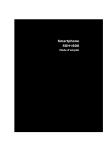
Öffentlicher Link aktualisiert
Der öffentliche Link zu Ihrem Chat wurde aktualisiert.